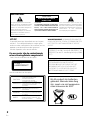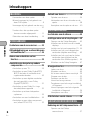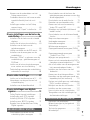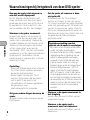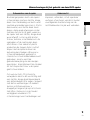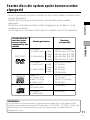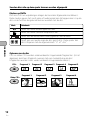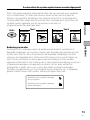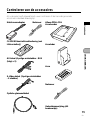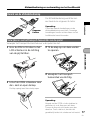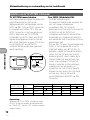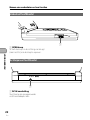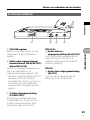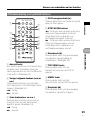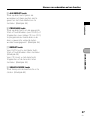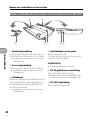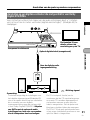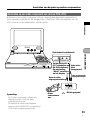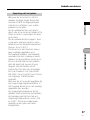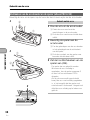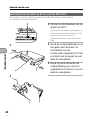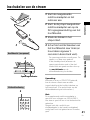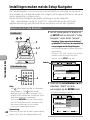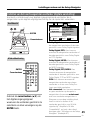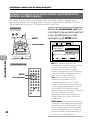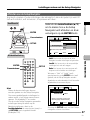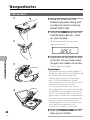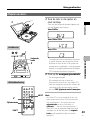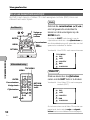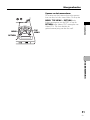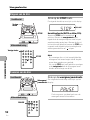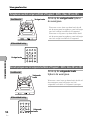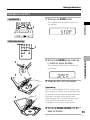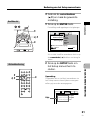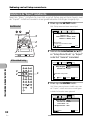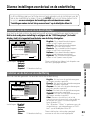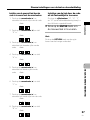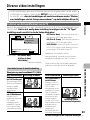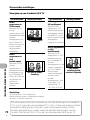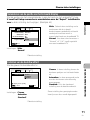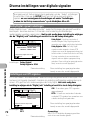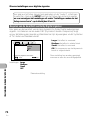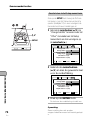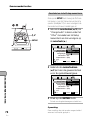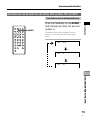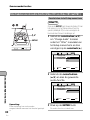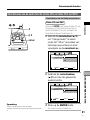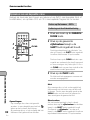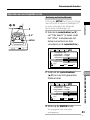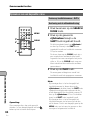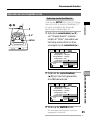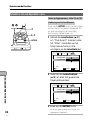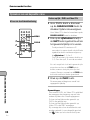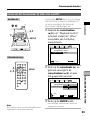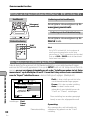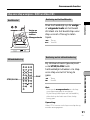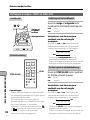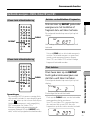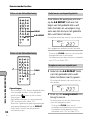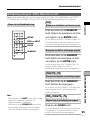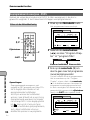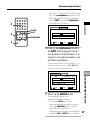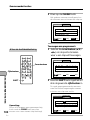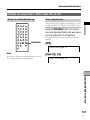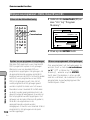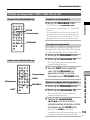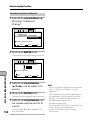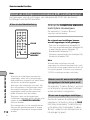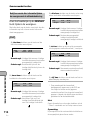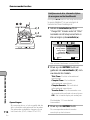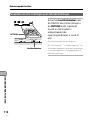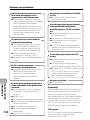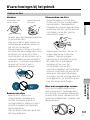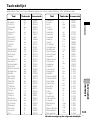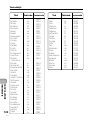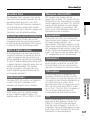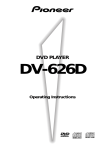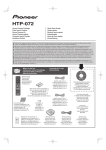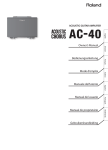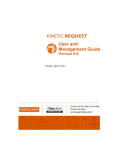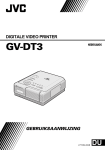Download Pioneer PDV-10 User's Manual
Transcript
DAAGBARE DVD-SPELER PDV-LC10 (met LCD scherm) PDV-10 Gebruiksaanwijzing IMPORTANT CAUTION RISK OF ELECTRIC SHOCK DO NOT OPEN The lightning flash with arrowhead symbol, within an equilateral triangle, is intended to alert the user to the presence of uninsulated "dangerous voltage" within the product's enclosure that may be of sufficient magnitude to constitute a risk of electric shock to persons. CAUTION: TO PREVENT THE RISK OF ELECTRIC SHOCK, DO NOT REMOVE COVER (OR BACK). NO USER-SERVICEABLE PARTS INSIDE. REFER SERVICING TO QUALIFIED SERVICE PERSONNEL. LET OP INLEIDING Dit produkt bevat een laserdiode van een hogere orde als 1. Om veiligheidsredenen mogen geen panelen worden verwijderd of de ombouw van het apparaat op andere wijze worden geopend. Laat alle reparaties over aan de vakman. Op uw speler zijn de onderstaande waarschuwingslabels aangebracht. The exclamation point within an equilateral triangle is intended to alert the user to the presence of important operating and maintenance (servicing) instructions in the literature accompanying the appliance. WAARSCHUWING: VERMINDER DE KANS OP EEN ELEKTRISCHE SCHOK OF BRAND EN STEL HET TOESTEL NIET AAN REGEN OF VOCHT BLOOT. Dit produkt voldoet aan de laagspanningsrichtlijn (73/23/EEC), de EMC-richtlijnen (89/336/EEC en 92/31/EEC) en de CE- markeringsrichtlijn (93/68/ EEC). Plaats: Aan de onderkant van de speler. DE NETSCHAKELAAR IS IN HET SECUNDAIRE VOEDINGSCIRCUIT OPGENOMEN,DIT BETEKENT DAT HET APPARAAT NIET VOLLEDIG VAN HET LICHTNET IS LOSGEKOPPELD ALS DE NETSCHAKELAAR OP ‘OFF’ STAAT. CLASS 1 LASER PRODUCT Aan de onderkant van de speler. CAUTION : VORSICHT : ADVARSEL : VARNING : VARO! VISIBLE AND INVISIBLE LASER RADIATION WHEN OPEN. AVOID EXPOSURE TO BEAM. SICHTBARE UND UNSICHTBARE LASERSTRAHLUNG, WENN ABDECKUNG GEÖFFNET NICHT DEM STRAHL AUSSETZEN! SYNLIG OG USYNLIG LASERSTRÅLING VED ÅBNING UNDGÅ UDSÆTTELSE FOR STRÀLING. SYNLIG OCH OSYNLIG LASERSTRÅLNING NÄR DENNA DEL ÄR ÖPPNAD BETRAKTA EJ STRÅLEN. AVATTAESSA ALTISTUT NÄKYVÄ JA : NÄKYMÄTTÖMÄLLE LASERSATEIL YLLE. ÄLÄ KATSO SÄTEESEN. 2 Du VRW1796 Bij dit product zijn batterijen geleverd. Wanneer deze leeg zijn, moet u ze niet weggooien maar inleveren als KCA. GEFELICITEERD MET UW AANKOOP VAN DIT PRACHTIGE PIONEER PRODUCT. INLEIDING Leest u alstublieft deze handleiding zorgvuldig door zodat u goed weet hoe u uw model op de juiste wijze moet bedienen. Als u klaar bent met het lezen van de aanwijzingen, berg deze handleiding dan op een veilige plek op zodat u er later nog eens iets in kunt opzoeken. • Deze speler is niet geschikt voor handelsdoeleinden. Nederlands Pioneer is een van de leiders in DVD reseach voor consumenten producten en dit toestel belichaamt de meest recente te technologische ontwikkelingen. Wij zijn er zeker van dat u zeer tevreden zult zijn met uw DVD-speler. Wij danken u voor uw steun. Dit toestel maakt gebruik van een techniek ter bescherming van auteursrechten die op zijn beurt weer is beschermd door methodeclaims onder bepaalde Amerikaanse patenten en andere intellectuele eigendommen in het bezit van Macrovision Corporation en andere rechtmatige eigenaars. Gebruik van deze techniek ter bescherming van auteursrechten vereist de autorisatie van Macrovision Corporation en is uitsluitend bedoeld voor privégebruik en weergave voor een gelimiteerd publiek tenzij anderzijds toestemming van Macrovision Corporation is verkregen. Het demonteren van het toestel of uitelkaar halen en weer inelkaar zetten is verboden. 3 Du Kenmerken van deze speler Hoofdkenmerken Handige DVD functies Diverse DVD geluidsmogelijkheden Kiezen van de gewenste taal voor de ondertiteling Met deze speler kunt u kiezen uit verschillende talen voor de ondertiteling als deze zijn opgenomen op de DVD. (Bladzijden 63 en 75) Geschikt voor Dolby Digital/DTS voor dat krachtige bioscoopgeluid *1) DVD’s van speelfilms of met muziek die is opgenomen met 5.1 kanalen kan worden afgespeeld met een rijkere weergave dan ooit tevoren. (Bladzijde 72) Subtitle :1 English Subtitle :2 Spanish INLEIDING 1 HELLO! HOLA! Kiezen van de taal voor het weergegeven geluid Met deze speler kunt u kiezen uit verschillende talen voor het weergegeven geluid als deze zijn opgenomen op de DVD. (Bladzijden 64 en 77) Audio :1 Dolby Digital 5.1CH English Audio :2 Dolby Digital 5.1CH Spanish O HELL HOLA Kiezen van het gewenste perspectief Met deze speler kunt u kiezen uit verschillende camerastandpunten als deze zijn opgenomen op de DVD. (Bladzijde 104) ANGLE * 4 Du : 2/4 ANGLE Geschikt voor 24 bit/96 kHz signalen voor een geluidskwaliteit die die van CD’s overtreft Deze speler biedt een direct 96 kHz uitgangssignaal voor stereo-weergave met hogere geluidskwaliteit. (Bladzijde 73) *1): Een los verkrijgbare compatibele versterker/decoder enz. is vereist voor Dolby Digital*/DTS** weergave. : 3/4 Vervaardigd in licentie van Dolby Laboratories. “Dolby”, “AC-3” en het dubbele D-symbool zijn handelsmerken van Dolby Laboratories. Vertrouwelijk ongepubliceerd materiaal. ©1992-1997 Dolby Laboratories. Alle rechten voorbehouden. ** “DTS” en “DTS Digital” zijn handelsmerken van Digital Theater Systems, Inc. Gefabriceerd onder licentie van Digital Theater Systems, Inc. Kenmerken van deze speler Setup scherm met de hoogste nadruk op bedieningsgemak Audio1 2 Video Language General Other Setup Navigator Widescreen (16:9) Standard (4:3) i Widescreen TV 16:9 aspect ratio Move ENTER Select SETUP Exit Keuze uit twee setup functies Deze speler biedt de keuze uit twee systeem setup functies: “Basic” voor gemakkelijk gebruiksklaar maken van het toestel en “Expert” voor meer geavanceerde instellingen. (Bladzijden 57 en 62) Audio1 2 Video Language General Other Setup Menu Mode Expert Setup Navigator Basic Parental Lock Level8 ENTER Select Tijdens de weergave kunt u ook instellingen via het Setup menuscherm maken en controleren. Anders dan met vorige uitvoeringen kan met deze speler het Setup menuscherm wel gebruikt worden om instellingen te maken of te controleren wanneer er een disc wordt afgespeeld, wat het gebruiksgemak vergroot. Accu voor gebruik buitenshuis (PDV-LC10) Er is tevens een losse accu (PDVBT10) verkrijgbaar. i Detailed setup mode Move Keuze van het beeldformaat met een druk op de toets Het beeldformaat voor het 7 inch breedbeeld dunne LCD display van de PDV-LC10 kan worden omgeschakeld tussen normaal, zoom en uit, simpelweg door op een toets te drukken. (Bladzijde 19) INLEIDING TV Connection TV Type Snelle instelling via het Setup menuscherm In-beeld informatie helpen u via het Setup menuscherm de juiste instelling te verrichten. (Bladzijde 58) Nederlands Interactieve systeem setup De Setup Navigator maakt automatisch de instellingen voor de te gebruiken taal en de instellingen voor de aansluitingen met de TV en versterker. (Bladzijde 42) Andere kenmerken SETUP Exit Energie besparend ontwerp Deze speler is ontworpen om zo weinig mogelijk elektriciteit te verbruiken wanneer hij uit (standby) staat. Zie bladzijde 125 voor het stroomverbruik in de standby-stand. 5 Du Inhoudsopgave INLEIDING Gebruik van de accu ............................. 36 Kenmerken van deze speler .............. 4 Opladen van de accu ....................... 36 Waarschuwingen bij het gebruik van deze DVD-speler ............................. 8 Vastmaken van de accuhouder en de speler ............................................ 38 Voorzorgen bij het gebruik van de accu ............................................................. 10 Verwijderen van de speler en de accu ... 40 Soorten discs die op deze speler kunnen worden afgespeeld ........... 11 Gebruiken van deze handleiding ...... 14 BASISBEDIENING Inschakelen van de stroom .................. 41 Instellingen maken met de Setup Navigator ..... 42 VOOR GEBRUIK INLEIDING Controleren van de accessoires ......... 15 Afstandsbediening en voorbereiding van het hoofdtoestel ................................... 16 Namen van onderdelen en hun functies .................................................. 19 Aansluiten van de speler op andere componenten ........................................ 29 Aansluiten op een TV ....................... 29 Aansluiten op een Dolby Digital/DTS/ MPEG decoder of versterker met ingebouwde decoder .................... 30 Aansluiten op een digitale versterker die niet geschikt is voor Dolby Digital/DTS/MPEG ......................... 31 Aansluiten op een Dolby Pro Logic decoder/stereo apparaat ............... 32 Aansluiten op actieve luidsprekersystemen ...................................... 33 Aansluiten van een hoofdtelefoon ... 34 Aansluiten op een video component enz. (alleen PDV-LC10) .................. 35 Openen van de Setup Navigator ...... 42 Instellen van de taal voor de in-beeld displays ......................................... 43 Instellen van het soort aangesloten TV .. 44 Instellen van het soort aangesloten versterker (digitale aansluiting) ...... 45 Instellen van het soort aan te sluiten versterker (geschiktheid van de versterker voor 96kHz signalen) .... 46 Afsluiten van de Setup Navigator .... 47 Weergavefuncties .................................. 48 Laden van discs ............................... 48 Afspelen van discs ........................... 49 Als er een menuscherm verschijnt .. 50 Stoppen van de disc ........................ 52 Pauzeren van de disc ....................... 52 Vooruit en terug scannen ................. 53 Terugkeren naar het vorige hoofdstuk of fragment ................................... 54 Vooruit springen naar het volgende hoofdstuk of fragment .................. 54 Verwijderen van discs ...................... 55 Uitschakelen van de stroom ................ 56 GEAVANCEERDE BEDIENING Bediening van het Setup menuscherm .... 57 6 Du Openen van het Setup menuscherm ................................. 57 Inhoudsopgave Diverse instellingen voor de taal en de ondertiteling ......................................... 63 Diverse video instellingen ................... 69 Instellen van het beeldformaat van de TV ...... 69 Veranderen van de positie van het in-beeld display .............................. 71 Instellen van de beeldkwaliteit ........ 71 Diverse instellingen voor digitale signalen ................................................. 72 Dolby Digital signaal instellingen ..... 72 Instellingen voor DTS signalen ........ 72 Instelling 96 kHz PCM signalen ....... 73 Instelling voor MPEG signalen ......... 73 Regelen van de kwaliteit van Dolby Digital signalen .............................. 74 GEAVANCEERDE FUNCTIES Omschakelen van de taal voor de ondertiteling tijdens weergave ............ 75 INLEIDING Instellen van de taal voor de in-beeld displays ......................................... 63 Instellen van de taal voor de ondertiteling ..... 63 Instellen van de taal voor de geluidsweergave ........................... 64 Instellen van de taal voor de DVD menu’s .. 64 Instellen van de weergave van de ondertiteling .................................. 65 Wanneer “Other” is gekozen voor de ondertitelings-, geluidsweergave of DVD-taal ........................................ 66 Instellen van de taal voor de geluidsweergave en uw voorkeur voor de ondertiteling ......... 68 Taalinstelling wanneer de ondertiteling automatisch verschijnt .................. 68 Omschakelen van de taal voor de geluidsweergave wanneer er een disc wordt afgespeeld .......................... 77 Omschakelen van de audio-functie ........ 79 Opzoeken van een bepaalde scène ....... 82 Kiezen van het menunummer bij Video CD’s met PBC ..................... 89 Stilzetten van het beeld (stilstaand beeld functie) ................................ 90 Omschakelen van de stilstaand beeld functie ........................................... 90 Stap-voor-stap weergave ................. 91 Vertraagde weergave ....................... 92 Herhaalde weergave ........................ 93 Willekeurige weergave .................... 95 Geprogrammeerde weergave (DVDs) ..................................................... 96 Geprogrammeerde weergave (VideoCD en CDs) ........................ 98 Wijzigen van programma’s ............... 99 Kiezen van het camerastandpunt bij DVD’s (meerdere camerastandpunten) ........ 104 Aan of uit zetten van de weergave van het camerastandpunt teken ........ 105 Instellen van het niveau van het kinderslot ..................................... 106 Kiezen van de achtergrondkleur .... 109 Hervatten van de weergave vanaf een bepaalde plek (last memory) ....... 111 Opslaan van instellingen voor vaak bekeken DVD’s (condition memory) ................ 112 Bekijken van de disc informatie ..... 113 Instellen van de screensaver ......... 117 Aan en uit zetten van het in-beeld display ... 117 Terugzetten van alle instellingen op de fabrieksinstellingen ................ 118 Nederlands Namen van de onderdelen van het Setup menuscherm ....................... 58 Onderdelen die wel en niet kunnen worden ingesteld afhankelijk van het soort disc ....................................................... 59 Instellingen maken via het Setup menuscherm ................................. 60 Instellen in de “Expert” instelfunctie ..... 62 AANVULLENDE INFORMATIE Oplossen van problemen ............... 119 Waarschuwingen bij het gebruik ... 121 Taalcodelijst ................................... 123 Technische gegevens .................... 125 Woordenlijst ................................... 126 7 Du Waarschuwingen bij het gebruik van deze DVD-speler Beweeg de speler niet wanneer er een disc wordt afgespeeld Bij het afspelen draait de disc met hoge snelheid rond, dus is het geen goed idee de speler dan op te tillen of te verplaatsen. Doet u dat toch, dan kunt u daardoor de disc beschadigen. INLEIDING Wanneer u de speler meeneemt Vergeet niet de disc uit de speler te halen en sluit de klep wanneer u de speler met u meeneemt. Gebruik de hoofdschakelaar om het toestel uit te zetten en haal vervolgens de stekker uit het stopcontact wanneer de aanduiding “OFF” (uit) van het display verdwenen is en de spanningsindicator (rood) oplicht. Verplaatsen van de speler terwijl er nog een disc in zit kan leiden tot schade. Opstelling • Zoek een stabiele plek uit dicht bij de TV of het stereo-systeem waarop u de speler gaat aansluiten. • Zet de speler niet op een TV of monitor. Zorg ervoor dat de speler niet te dicht in de buurt is bij cassettedecks of andere apparatuur die gevoelig is voor elektromagnetische invloeden. Zet geen andere dingen bovenop de speler Zet geen enkel ander voorwerp op de DVD-speler. 8 Du Zet de speler uit wanneer u deze niet gebruikt Afhankelijk van de TV ontvangst kunnen er strepen te zien zijn op het TV scherm wanneer de speler aanstaat maar niet gebruikt wordt. Dit duidt niet op een storing van de speler of de TV. Zet in een dergelijk geval de speler uit. Wanneer de speler aan staat is het ook mogelijk dat de radio-ontvangst gestoord wordt. Speciale opmerking over het gebruik van de speler in voertuigen • Wij raden u ten sterkste af de speler onder het rijden te gebruiken. • De meeste landen en staten hebben regelgeving die het gebruik van de speler in bewegende voertuigen verbiedt of aan strikte banden legt. • Laat de speler of de accu niet op plekken liggen waar de temperatuur extreem laag (ongeveer –10°C of lager), of extreem hoog (ongeveer 60°C of hoger) is, zoals in de cabine of de bagageruimte van de auto op een zonnige zomerdag. Hierdoor kan de behuizing van ht toestel vervormd raken en kunnen de prestaties of de kwaliteit van de accu verminderd worden. Wanneer u de speler meeneemt in het vliegtuig Houd u aan de voorschriften van de vliegmaatschappij. Wanneer u de speler met u meeneemt naar het ziekenhuis Houd u aan de voorschriften van het ziekenhuis. Waarschuwingen bij het gebruik van deze DVD-speler Normaal gesproken kunt u de speler schoonmaken met een zachte, droge doek. Voor hardnekkig vuil kunt u wat neutraal wasmiddel oplossen in 5 tot 6 delen water, een zachte doek hierin dopen, deze goed uitwringen en dan hiermee het vuil te lijf gaan, waarna u de speler met een zachte, droge doek weer afwrijft. Let er op dat alcohol, thinner, benzine, insectidides enz. de opdrukken of de coating kan doen afschilferen. Ook rubber of plastic producten die langere tijd in contact blijven met de speler kunnen de behuizing beschadigen. Wanneer u schoonmaakdoekjes gedrenkt in chemische schoonmaakmiddelen wilt gebruiken, moet u eerst de gebruiksaanwijzing van die doekjes goed lezen. Haal altijd eerst de stekker uit het stopcontact voor u de speler gaat schoonmaken. Kopieren, uitzenden, in het openbaar vertonen of verhuren van discs zonder voorafgaande toestemming van de rechthebbende is bij de wet verboden. INLEIDING Auteursrecht Nederlands Schoonmaken van de speler Om vuil van het LCD scherm te verwijderen dient u dit voorzichtig met een zachte, droge doek (bijvoorbeeld een brillendoekje) af te vegen. Vergeet niet dat er verkleuringen of vlekken kunnen ontstaan wanneer u druppeltjes langere tijd op het scherm laat zitten. Gebrui los in de handel verkrijgbare vloeibare LCD schermreiniger voor hardnekkiger vuil. 9 Du Voorzorgen bij het gebruik van de accu (PDV-LC10) INLEIDING 10 Du Gebruik van de accu Opslag • Laad de accu volledig op voor u deze voor het eerst gaat gebruiken. • Wanneer de omgevingstemperatuur hoog is, kan het voorkomen dat een ingebouwde beveiliging in werking treedt en u de accu niet zult kunnen gebruiken. • Wanneer de draagbare DVD-speler van stroom wordt voorzien door de accu en er ongeveer 5 minuten geen handelingen op de speler verricht zijn terwijl deze aan staat, zal de speler automatisch uit gaan (automatisch afslaan). • Gedurende het gebruik van het toestel met de accu kan het scherm van de draagbare DVD-speler gedimd worden. Dit gebeurd om energie te besparen en duidt niet op een storing. • De accu wordt heet tijdens het gebruik, evenals de DVD-speler zelf. Dit duidt niet op een storing. • Als u de accu langere tijd niet zult gebruiken, dient u deze van de draagbare DVD-speler los te halen. Als de accu niet verwijderd wordt, zal er continu een klein stroompje blijven lopen waardoor de accu te ver leeg zal raken en uiteindelijk onbruikbaar zal worden, ook al probeert u hem op een later tijdstip weer op te laden. • Als de draagbare DVD-speler aan wordt gezet terwijl de accu niet volledig opgeladen is, kan het voorkomen dat het toestel niet naar behoren functioneert. Laadt daarom altijd de accu volledig op voor u deze gaat gebruiken. • De accu hoort te worden bewaard bij een omgevingstemperatuur tussen de 15 en 25°C. Vermijd opslag bij extreem lage temperaturen, bij hoge temperaturen en hoge vochtigheid, of op een plek waar de accu bloot staat aan stof, roet enz. • Wanneer de accu voor langere tijd wordt opgeborgen, raden we u aan deze eerst volledig te laten ontladen op de draagbare DVD-speler, vervolgens de accu volledig op te laden en hem dan minstens een keer per jaar weer op te laden. Levensduur en wegwerpen • Wanneer de oplaadtijd of de gebruiksduur extreem kort wordt, is de accu waarschijnlijk aan vervanging toe. De accu kan kan ongeveer 300 keer worden opgeladen en gebruikt. • Als u de accu weg wilt werpen, dient u de elektrische aansluitingen af te plakken en de accu weg te werpen overeenkomstig de plaatselijke regelgeving in deze. Verlengen van de levensduur van de accu De accu bestaat uit nikkel-waterstof cellen. Om de levensduur van de accu te verlengen, verdient het aanbeveling de accu volledig te laten ontladen voor u hem weer op gaat laden. Soorten discs die op deze speler kunnen worden afgespeeld DVD VIDEO VIDEO CD CD Afmetingen/kanten Maximale weergavetijd DVD video 12 cm/een kant 1 laag 2 lagen 12 cm/twee kanten 1 laag 2 lagen (MPEG 2 formaat) 133 minuten (4,7 GB) 242 minuten (8,5 GB) 266 minuten (9,4 GB) 484 minuten (17 GB) DVD video 8 cm/een kant 1 laag 2 lagen 8 cm/twee kanten 1 laag 2 lagen (MPEG 2 formaat) 41 minuten 75 minuten 82 minuten 150 minuten Video CD 12 cm/een kant Video CD single 8 cm/een kant (MPEG 1 formaat) 74 minuten (MPEG 1 formaat) 20 minuten CD 12 cm/een kant 74 minuten CD single 8 cm/een kant 20 minuten INLEIDING Soorten discs die met deze speler kunnen worden afgespeeld en hun merken Nederlands • De discs genoemd in de tabel hieronder kunnen zonder adapter met deze speler worden afgespeeld. • Andere discs dan de genoemde kunnen niet met deze speler worden afgespeeld. • De merken in de tabel hieronder worden aangegeven op het label en op de verpakking van de disc. • Om storingen enz. te voorkomen dient u geen 8 cm adapters (voor CD’s) te gebruiken. OPMERKING: Om storingen te voorkomen dient u niet te proberen andere discs af te spelen dan de hierboven genoemde (bijvoorbeeld DVD audio-discs, DVD-ROM’s, CD-ROM’s, DVD’s met regionummers die niet overeenkomen met het regionummer van deze speler (zie bladzijde 127) enz.). 11 Du Soorten discs die op deze speler kunnen worden afgespeeld Merken op DVD’s DVD discs of hun verpakkingen dragen de hieronder afgebeelde merktekens. Deze merken geven het soort video of audiosignaal aan dat opgenomen is op de disc en de functies die gebruikt kunnen worden met de disc. Merk Geeft het aantal audiofragmenten aan. 2 Geeft het aantal camerastandpunten aan. 3 16 : 9 LB 2 Betekenis ALL Geeft aan welke beeldverhouding gekozen kan worden. Geeft aan voor welke regio de disc geschikt is. Deze speler kan discs afspelen met de regionummers “2” of “ALL”. INLEIDING Opbouw van de disc CD’s en Video CD’s worden onderverdeeld in zogenaamde fragmenten. (In het algemeen komt een fragment overeen met een muziekstuk op de disc. Fragmenten worden soms verder verdeeld in zogenaamde indices.) CD’s Video CD’s 12 Du Fragment 1 Fragment 1 Fragment 2 Fragment 3 Fragment 2 Fragment 4 Fragment 3 Fragment 5 Fragment 4 Soorten discs die op deze speler kunnen worden afgespeeld DVD’s Titel 1 Hoofdstuk 1 Nederlands DVD’s zijn onderverdeeld in zogenaamde titels, die op hun beurt weer verdeeld zijn in hoofdstukken. Er staan ook menuschermen op die niet tot enige titel behoren. Bij speelfilms bestaat één film meestal uit één titel. Op karaoke-discs correspondeert één liedje meestal met één titel. Sommige discs zijn echter niet op deze manier ingedeeld, dus let op wanneer u de zoek- en programmeerfuncties gaat gebruiken. Titel 2 Hoofdstuk 2 Hoofdstuk 1 Hoofdstuk 2 INLEIDING Bediening van de disc Sommige DVD’s verbieden expres de bedieningsmethode te veranderen of bepaalde handelingen uit te voeren. Daarom kan de bedieningsmethode van disc tot disc verschillen en kan het voorkomen dat bepaalde handelingen niet kunt uitvoeren met bepaalde discs. Bij Pioneer DVD-spelers zal er een pictogram op het scherm verschijnen om aan te geven dat de handeling niet kan worden uitgevoerd. Daarnaast is het zo dat op discs met interactieve bediening via menu’s of gedurende weergave, de gegevens op de disc als het ware vertakt zijn gerangschikt in plaats van in een continu blok zodat sommige handelingen (herhalen, programmeren enz.) niet mogelijk kunnen blijken te zijn. In dergelijke gevallen zullen Pioneer DVD-spelers ook een pictogram laten zien. Handeling niet mogelijk vanwege disc pictogram Handeling niet mogelijk vanwege speler pictogram 13 Du Gebruiken van deze handleiding U moet deze handleiding lezen voor u de speler in gebruik neemt om er zeker van te zijn dat u maximaal kunt profiteren van alle functies die deze speler te bieden heeft. Let er wel op dat deze handleiding 2 modellen beschrijft, de PDV-LC10 draagbare DVD-speler met LCD scherm en de PDV-10 draagbare DVD-speler. Bij sommige beschrijvingen worden afbeeldingen gebruikt van het model dat voorzien is van het LCD scherm. INLEIDING • Wanneer deze speler is aangesloten op een TV of AV versterker, moet u het Setup menuscherm openen en moeten de diverse instellingen worden aangepast aan de aangesloten apparatuur. Deze speler is voorzien van een bijzonder handige functie, namelijk de “Setup Navigator”, waardoor de instelling van de gewenste taal en de instellingen voor de aangesloten apparatuur automatisch verricht worden aan de hand van de atwoorden die de gebruiker geeft op een aantal vragen. (Bladzijde 42) 14 Du • Met DVD’s is het mogelijk om de taal voor de ondertiteling en de taal voor het geluid om te schakelen en de gewenste geluidsfunctie te kiezen uit een aantal beschikbare soundtracks (Dolby Digital, DTS enz.). Deze instellingen worden tijdelijk opgeslagen via het Setup menuscherm. Deze speler heeft twee soorten Setup menuschermen, te weten “Basic” en “Expert”, waaruit u naar behoefte of voorkeur zelf een keuze kunt maken, afhankelijk van de situatie en hoe vaak u bepaalde instelling opnieuw dient te verrichten. (Bladzijde 57) • Om optimaal te kunnen blijven profiteren van de vele fis die deze speler te bieden heeft, moet u niet vergeten deze handleiding op te bergen op een plek waar u hem indien nodig snel kunt vinden. Controleren van de accessoires Als u de speler heeft uitgepakt moet u even controleren of alle hieronder genoemde accessoires inderdaad aanwezig zijn. Netstroomadapter Netsnoer Nederlands CU-PDV003 kaart-afstandsbediening (met Lithium batterij) Alleen PDV-LC10: Accuhouder Acculader VOOR GEBRUIK AV kabel (4 polige ministekker - RCA (tulp) x 3) Accu S-Video kabel (3 polige ministekker - S stekker) Netsnoer Optishe glasvezelkabel Gebruiksaanwijzing (dit boekwerkje) 15 Du Afstandsbediening en voorbereiding van het hoofdtoestel Opmerkingen betreffende het gebruik van de afstandsbediening Stripje • Voor u de afstandsbediening voor het eerst gaat gebruiken, moet u het stripje uit de achterkant van de afstandsbediening halen. • Laat de afstandsbediening niet vallen, trap er niet op en stel hem niet bloot aan schokken. Hierdoor kan de afstandsbediening beschadigd raken. • Vergeet niet dat het werken met de afstandsbediening onmogelijk wordt wanneer er zich tussen de afstandsbediening en de sensor op het hoofdtoestel obstakels bevinden. • Stel de sensor voor de afstandsbediening op het hoofdtoestel niet bloot aan fel licht. Hierdoor kan het onmogelijk worden het hoofdtoestel op afstand te bedienen. • Gebruik de afstandsbediening binnen het opgegeven bereik. Vervangen van de batterij 1 Steek de nagel van uw duim in de VOOR GEBRUIK ruimte b en de nagel van uw wijsvinger in de ruimte a, zoals aangegeven in de afbeelding hieronder en trek de batterijhouder vervolgens uit de afstandsbediening. 3 Schuif de batterijhouder weer op zijn plaats. Opmerking: Om lekkage van de Lithium batterij te voorkomen dient u de batterij uit de afstandsbediening te halen wanneer u deze langere tijd niet zult gebruiken (een maand of langer). Als de batterij toch gaat lekken, veeg dan zorgvuldig alle vloeistof of andere ongerechtigheden uit het batterijvakje en doe er vervolgens een nieuwe Lithium batterij in. WAARSCHUWING 2 Verwijder de oude batterij en doe de nieuwe in de batterijhouder met de ª kant naar boven. CR2025 Lithium batterij (CR2025) 16 Du (Lithium batterij) • Buiten bereik van kinderen houden. • Neem direct contact op met een dokter als de batterij ingeslikt is. • Haal de batterij niet uit elkaar, gooi hem niet in het vuur, probeer hem niet op te laden, op te warmen, te solderen of kort te sluiten. VOORZICHTIG Explosiegevaar bij verkeerde plaatsing van de accu. Vervang alleen door hetzelfde of een vergelijkbaar type, volgens de aanbeveling van de fabrikant. Gooi gebruikte accu’s weg in overeenstemming met de instructies van de fabrikant. Afstandsbediening en voorbereiding van het hoofdtoestel Bereik van de afstandsbediening De afstandsbediening werkt binnen een bereik van ongeveer 4 meter. 30° Ongeveer æ4 m 4 meter Nederlands 30° Opmerking: U kunt de meeste handelingen via de afstandsbediening verrichten. Sommige handelingen kunnen echter alleen via het hoofdtoestel verricht worden. Verwijderen van het transport-tussenstuk van de speler Verwijder het transport-tussenstuk voor u de speler aan zet. PO RT AB LE ◊Û N ¿Ç DV Ω D ,? PL AY te openen. VOOR GEBRUIK LCD schermvz in de richting van de pijl te tillen. 3 Til de klep op om deze verder ER 1 Voor de PDV-LC10 dient u het 4 Verwijder het transporttussenstuk voorzichtig. ER PO RT AB LE de # kant en open de klep. ◊Û N ¿Ç DV Ω D ,? PL AY 2 Schuif de OPEN schakelaar naar De klep springt een klein stukje open. OPEN # Opmerking: Vergeet niet de OPEN schuifschakelaar te gebruiken als u de klep open wilt doen. Forceer de klep ook niet verder open dan deze kan. Doet u dat toch, dan kan dat gemakkelijk leiden tot schade aan het toestel. 17 Du Afstandsbediening en voorbereiding van het hoofdtoestel Instellen van de TV SYSTEM schakelaar TV SYSTEM keuzechakelaar Het video uitgangssignaal verandert als volgt afhankelijk van het op de afgespeelde disc vastgelegde signaal. NTSC = PAL, PAL = NTSC conversie is mogelijk voor Video CD’s. PAL = NTSC conversie is niet mogelijk voor DVD’s. Wanneer de TV SYSTEM schakelaar op AUTO staat, wordt het signaal doorgegeven zoals het op de disc staat. Wanneer er geen CD of disc in het toestel zit, wordt het TVsysteem dat de vorige keer gebruikt werd ingesteld. VOOR GEBRUIK Over MOD. (Modulatie) PAL • SHRINK (Beeldhoogte) De meeste modellen die voorzien zijn van het nieuw ontwikkelde countdown PAL TV systeem detecteren zelf het verschil tussen 50 Hz (PAL) en 60 Hz (NTSC) en schakelen automatisch de verticale amplitude om, hetgeen resulteert in een beeld dat niet in verticale richting gekrompen lijkt. • Als uw PAL TV geen V-Hold bediening heeft, is het mogelijk dat u niet in staat zult blijken een NTSC disc te bekijken, omdat het beeld zal blijven rollen. Als uw TV wel een V-Hold bediening heeft, dient u deze bij te stellen totdat het beeld stopt met rollen. Op sommige TV’s kan het beeld in verticale richting krimpen, waardoor er aan de boven- en onderkant van het scherm zwarte banden te zien zullen zijn. Dit duidt niet op een storing; dit wordt veroorzaakt door de NTSC = PAL conversie. T V SYS T EM NTS C A U TO PAL / LCD PDV-LC10 Stand van de TV Vloeibaar kristal SYSTEM schakelaar display NTSC discs DVD NTSC Stroom uit NTSC AUTO Stroom uit NTSC PAL PAL/LCA Stroom aan MOD.PAL PAL Opmerking: Wanneer de TV SYSTEM schakelaar op de PDV-LC10 op iets anders wordt gezet dan op “PAL/LCD”, zal het LCD scherm worden uitgeschakeld. 18 Du Video CD PAL discs CD, Geen disc NTSC discs PAL discs NTSC NTSC NTSC NTSC PAL NTSC of PAL MOD.PAL PAL PAL Namen van onderdelen en hun functies LCD scherm (alleen PDV-LC10) De PDV-LC10 draagbare DVD-SPELER is uitgerust met een LCD scherm. Nederlands 1 2 5 BRIGHT VOOR GEBRUIK COLOR MONITOR 4 3 Gently lift the liquid crystal display in the direction of the arrow shown on the diagram at the left. 1 LCD scherm 2 Luidsprekers 3 MONITOR toets Druk hierop om het beeldformaat om te schakelen. Het beeldformaat verandert als volgt met elke druk op de toets: = Normaal = Volledig = Zoom = Uit (4:3) (16:9) Wanneer de toets ongeveer 1 seconde ingedrukt wordt gehouden, zal het beeld ondersteboven keren. Druk de toets nog een keer in om het beeld weer goed te krijgen. 4 BRIGHT regelaar Hiermee kunt u de helderheid van het LCD scherm regelen. 5 COLOR regelaar Hiermee kunt u de kleurdiepte regelen. 19 Du Namen van onderdelen en hun functies Bediening hoofdtoestel 4 : Terug ¢ : Vooruit ◊ÛN¿ÇΩ,? PORTABLE DVD PLAYER SK I P/SCAN/SLOW ¡ 1 1 4 ¢ 6 5 5 ∞ 7 M EN 8 P U 3 4 6 5 2 ENTER TOP MENU TU SE 7 5 RETURN STOP 9 RESUME 96 kHz ANGLE VOOR GEBRUIK p 1 Cursortoetsen (5, ∞, 2 en 3) Gebruik deze toetsen om menu en topmenu onderdelen te selecteren of onderdelen van het Setup menuscherm in te stellen. 2 ENTER toets Hiermee voert u instellingen in. 3 MENU toets Hiermee opent u het menuscherm van de DVD. 4 TOP MENU toets Hiermee opent u het topmenuscherm van de DVD. 5 RETURN toets ( ) Druk hierop om terug te gaan naar het vorige onderdeel. 20 Du 6 Vorige/volgende toetsen (4 en ¢) Met deze toetsen kunt vooruit of terug zoeken naar beeld of geluid (bladzijde 53), naar het begin van een fragment of hoofdstuk (bladzijde 54), en stap-voor-stap weergave (bladzijde 91) en vertraagde weergave (bladzijde 92) inschakelen. Scan-vast functie Wanneer u de volgende of vorige toets (4 of ¢) langer dan 5 seconden ingedrukt houdt zal er gescand blijven worden. Druk op de weergavetoets om weer terug te gaan naar normale weergave. Stap-voor-stap weergave Druk op de volgende of vorige toets (4 of ¢) wanneer de weergave gepauzeerd is om het beeld stap-voor-stap weer te laten geven. Vertraagde weergave Houd de volgende of vorige toets (4 of ¢) ingedrukt terwijl de weergave gepauzeerd is voor vertraagde weergave. 7 Weergave/pauzetoets (6) Druk hierop om beeld of geluid te laten weergeven. Wanneer u tijdens de weergave op deze toets drukt, wordt het beeld stilgezet en/of het geluid gepauzeerd. Druk deze toets nog eens in om de weergave weer te hervatten. 8 SETUP toets Druk hierop om het Setup menuscherm te openen. Het Setup menuscherm kan op elk willekeurig tijdstip worden opgeroepen, of er nu weergegeven wordt, of dat het toestel gestopt is en onafhankelijk van het soort disc dat in het toestel zit. Druk nog een keer op de SETUP toets om het Setup menuscherm af te sluiten nadat u de instellingen heeft ingevoerd. 9 STOP toets (7) Druk hierop om het beeld of geluid dat op dit moment wordt weergegeven te stoppen. p Display In dit venster is informatie omtrent de toestand van de speler af te lezen. (bladzijde 24) Namen van onderdelen en hun functies Voorpaneel hoofdtoestel COLOR BRIGHT MONITOR Nederlands PHONES ON/OFF HOLD DIGITAL OUT (OPTICAL) 1 2 PHONES/DIGITAL OUT (OPTICAL) aansluiting Sluit hierop een stereo hoofdtelefoon of een versterker aan via een stereo ministekker of optisch digitale kabel. 3 Sensor afstandsbediening Deze ontvangt de signalen van de afstandsbediening. 4 ON/OFF/HOLD hoofdschakelaar Schuif deze schakelaar naar de ON/ OFF en houd hem daar tenminste 1 seconde lang om de speler aan of uit te zetten. Wanneer u de schakelaar naar de HOLD kant schuift, worden de ingestelde functies vastgezet (als beveiliging tegen per ongeluk indrukken van toetsen). 3 4 5 VOOR GEBRUIK 1 Klep 2 De HOLD functie Deze functie schakelt de bedieningstoetsen uit zodat het weergegeven beeld of geluid niet onderbroken wordt, zelfs niet als er per ongeluk tijdens de weergave een toets wordt ingedrukt. Op het display van het hoofdtoestel verschijnt de aanduiding “HOLD” wanneer er een bedieningstoets wordt ingedrukt terwijl de bediening is vastgezet. Wanneer de bediening is vastgezet zal alleen de aan/uit toets op de afstandsbediening normaal functioneren. 5 Spanningsindicator Uit: De stroom is uitgeschakeld. Schakel de stroom in door middel van de hoofdschakelaar op het hoofdtoestel. Rood: Het toestel staat in de standby-stand. U kunt nu het toestel aan zetten via de hoofdschakelaar op het toestel zelf, of via de aan/uit toets op de afstandsbediening. Groen: Het toestel staat aan. 21 Du Namen van onderdelen en hun functies Linkerkant hoofdtoestel OPEN 1 1 OPEN knop Schuif de knop in de richting van de pijl (naar rechts) om de klep te openen. VOOR GEBRUIK Achterpaneel hoofdtoestel DC IN 9V 1 1 DC IN aansluiting Sluit hierop de meegeleverde netstroomadapter aan. 22 Du Namen van onderdelen en hun functies Rechterkant hoofdtoestel 1 2 Audio/video ingang/uitgangs keuzeschakelaar (AV-IN/AV-OUT) (alleen PDV-LC10) Kies de in- of uitgang afhankelijk van hoe u de audio/video in- en uitgangsaansluitingen gebruikt (4). • Zet deze schakelaar altijd op AV-OUT wanneer u discs wilt afspelen. • De aanduiding “AV-IN” verschijnt op het display van het hoofdtoestel wanneer deze schakelaar op AV-IN gezet is. AV-OUT 2 S-VIDEO OUT 3 AV-IN/OUT 4 PDV-LC10: 4 Audio/video in-/ uitgangsaansluiting (AV-IN/OUT) Sluit hierop via de meegeleverde AV kabel een TV aan. Kies de in- of uitgangsinstelling met de AV-IN/OUT keuzeschakelaar 2. VOOR GEBRUIK 1 VOLUME regelaar Hiermee kunt u het volume van de luidsprekers of de hoofdtelefoon regelen. AV-IN Nederlands VOLUME PDV-10: 4 Audio/video uitgangsaansluiting (AV-OUT) Sluit hier via de meegeleverde AV kabel een TV op de speler aan. 3 S-Video uitgangsaansluiting (S-VIDEO OUT) Sluit hierop via de meegeleverde S-Video kabel een TV aan met een S-Video ingangsaansluiting. Deze aansluiting is geschikt voor S2. 23 Du Namen van onderdelen en hun functies Display venster hoofdtoestel 1 2 34 5 TITLE 6 7 8 1AB PROGRAM RANDOM RESUME 96 kHz e ANGLE w 12 Deze licht op wanneer er discs in Dolby Digital worden weergegeven. VOOR GEBRUIK 2 TITLE Deze licht op wanneer de getoonde informatie in het gedeelte w van het display titelinformatie betreft en wanneer het toestel in de herhaalde weergavefunctie voor titels staat (alleen bij DVD’s). 3 Deze licht op wanneer het toestel in de herhaalde weergavefunctie staat. 41 Deze licht op wanneer het toestel in de herhaalde weergavefunctie voor een enkel nummer staat. 5 AB Deze licht op wanneer het toestel in de AB herhaalde weergavefunctie staat. 6 PROGRAM Deze licht op wanneer het toestel in de geprogrammeerde weergavefunctie staat. 7 RANDOM Deze licht op wanneer het toestel in de willekeurige weergavefunctie staat. 24 Du 8 RESUME Deze licht op wanneer de hervattingsfunctie ingeschakeld is. q p9 9 ANGLE Deze licht op wanneer het camerastandpunt veranderd kan worden bij de weergave van DVD’s. p Deze licht op wanneer de batterij leeg aan het raken is en knippert wanneer de batterij bijna leeg is. q Tijdens de weergave wordt hier de verstreken weergavetijd voor de huidige titel (voor DVD’s) of voor het huidige fragment (voor Video CD’s of CD’s) aangegeven. w Het nummer van de titel of het hoofdstuk (voor DVD’s) of van het fragment (voor Video CD’s en CD’s) wordt hier getoond. e 96 kHz Deze licht op wanneer u DVD’s afspeelt die zijn opgenomen in 96 kHz lineaire PCM. Hint: Dit display geeft ook continu de bedieningstoestand van de speler aan. Namen van onderdelen en hun functies Afstandsbediening (veel gebruikte toetsen) AUDIO SUBTITLE ANGLE 1 MENU TOP MENU SETUP 7 8 ENTER 2 3 4 5 6 PREV NEXT 4 ¢ REV 1 1 PLAY 2 3 3 RETURN FWD CLEAR ¡ C STEP/SLOW PAUSE STEP/SLOW 4 e 5 8 6 E RANDOM REPEAT STOP +10 7 PROGRAM A-B 8 7 9 LAST MEM. COND. MEM. 0 2 3 9 5 Nederlands DISPLAY 4 PLAY weergavetoets (3) Gebruik deze toets om beeld en geluid weer te laten geven. 5 STEP/SLOW toetsen e : Druk een keer op deze toets voor stap-voor-stap weergave achteruit. Houd deze toets ingedrukt voor vertraagde weergave achteruit. E : Druk een keer op deze toets voor stap-voor-stap weergave vooruit. Houd deze toets ingedrukt voor vertraagde weergave vooruit. SEARCH MODE Î 6 Pauzetoets (8) Druk op deze toets om de weergave van beeld en geluid tijdelijk te onderbreken. (Bladzijde 52) 1 Aan/uit toets Het toestel wordt aan of uit gezet door op deze toets te drukken terwijl de spanningsindicator op het hoofdtoestel rood oplicht. (Bladzijde 41) 7 TOP MENU toets Druk op deze toets om het topmenuscherm van de DVD te openen. 2 Vorige/volgende toetsen (4 en ¢) Gebruik deze toetsen om het begin van fragmenten of hoofdstukken op te zoeken. (Bladzijde 53) 4 : Terug ¢ : Vooruit 8 MENU toets Druk op deze toets om het menuscherm van de DVD te openen. 3 Scan toetsen(1 en ¡ ) Gebruik deze toetsen om vooruit en terug te scannen met behoud van beeld of geluid. (Bladzijde 53) 1 : Terug ¡ : Vooruit VOOR GEBRUIK SHIFT 9 Stoptoets (7) Druk op deze toets om de weergave van beeld en geluid te stoppen. 25 Du Namen van onderdelen en hun functies Afstandsbediening (overige toetsen) AUDIO SUBTITLE ANGLE 1 2 DISPLAY MENU TOP MENU p q SETUP 3 4 w ENTER PREV NEXT 4 ¢ REV 1 1 PLAY 2 3 RETURN e FWD 3 CLEAR STEP/SLOW PAUSE STEP/SLOW 5 4 e 5 8 6 E RANDOM REPEAT 6 STOP +10 7 PROGRAM A-B 8 7 9 LAST MEM. COND. MEM. VOOR GEBRUIK 7 8 9 r C ¡ 0 SEARCH MODE SHIFT t y u i Î 8 CONDITION MEMORY toets Gebruik deze toets om de instellingen voor vaak bekeken DVD’s op te slaan. (Bladzijde 112) 9 SHIFT-toets Druk op de cijfertoetsen (5) terwijl u de SHIFT-toets ingedrukt houdt om direct cijfers in te voeren. p ANGLE toets Druk hierop om van camerastandpunt te wisselen bij de weergave van daarvoor geschikte DVD’s. (Bladzijde 104) 2 DISPLAY toets Druk op deze toets om de disc informatie te bekijken. (Bladzijde 113) q SUBTITLE toets Druk hierop om de taal voor de ondertiteling van de DVD om te schakelen. (Bladzijde 75) 4 ENTER toets Druk hierop om instellingen in te voeren. Du 7 LAST MEMORY toets Gebruik deze toets om plaats op te slaan van waar u de volgende keer de weergave wilt laten beginnen. (Bladzijde 111) 1 AUDIO toets Druk op deze toets om de taal voor de geluidsweergave om te schakelen. (Bladzijde 77) 3 Cursortoetsen Gebruik deze toetsen bij het selecteren van instellingen om de cursor over het scherm naar links, rechts, boven of beneden te bewegen. 26 6 RANDOM toets Druk op deze toets om de titels of hoofdstukken (voor DVD’s) of de fragmenten (voor Video CD’s en CD’s) in willekeurige volgorde weer te geven. (Bladzijde 95) 5 Cijfertoetsen Druk op deze toetsen terwijl u de SHIFT-toets (9) ingedrukt houdt om direct cijfers in te voeren. w SETUP toets Druk hierop om het Setup menuscherm te openen. e RETURN toets ( ) Druk hierop om terug te keren naar het vorige onderdeel. r CLEAR toets Gebruik deze toets om de instellingen voor geprogrammeerde weergave, willekeurige weergave en herhaalde weergave te wissen. Namen van onderdelen en hun functies t A-B REPEAT toets Druk op deze toets tijdens de weergave om twee punten aan te geven en het stuk daartussen te herhalen. (Bladzijde 94) Nederlands y PROGRAM toets Druk op deze toets om de gewenste titels of hoofdstukken (voor DVD’s) of fragmenten (voor Video CD’s en CD’s) te programmeren zodat deze in de door u gewenste volgorde zullen worden weergegeven. (Bladzijde 96) VOOR GEBRUIK u REPEAT toets Voor DVD’s kunt u met deze toets titels of hoofdstukken laten herhalen. (Bladzijde 93) Voor CD’s kunt u met deze toets fragmenten of de hele disc laten herhalen. (Bladzijde 93) i SEARCH MODE toets Druk hierop om de zoekfunctie in te stellen. (Bladzijde 82) 27 Du Namen van onderdelen en hun functies Namen van onderdelen van de accuhouder en de functies daarvan (alleen PDV-LC10) 2 3 DC IN SV 1 14 VOOR GEBRUIK 1 Spelerontgrendeling Druk op deze toetsen aan de linker- en rechterkant om de speler los te maken. = Verwijderen van de speler en de accu (Bladzijde 40) 2 Accu-ontgrendeling Druk hierop om de accu los te maken. = Verwijderen van de speler en de accu (Bladzijde 40) 3 Geleidepen Wanneer u de speler vastmaakt aan de accuhouder dient u deze geleidepen in het geleidegat aan de achterkant van de speler te passen. = Verwijderen van de speler en de accu (Bladzijde 40) 28 Du DC OUT 56 4 Aansluitingen op de speler Deze zorgen voor de stroomvoorziening en de toevoer van signalen naar de speler. VOORZICHTIG: Sluit deze aansluitingen niet kort. 5 DC IN gelijkstroom-aansluiting Sluit hierop de met de speler meegeleverde netstroomadapter aan. = Gebruik op netstroom (Bladzijde 39) 6 DC OUT aansluiting Voor toekomstig gebruik. Aansluiten van de speler op andere componenten Voor u gaat aansluiten • Zet de speler en de aan te sluiten componenten uit. • Lees ook eerst de handleidingen van de aan te sluiten componenten. Nederlands Deze speler is voorzien van een analoge kopieerbeveiliging. Het kan daarom onmogelijk blijken een normaal beeld te krijgen wanneer u de speler op een TV aansluit via een videorecorder, of wanneer u opnamen die u op een videorecorder gemaakt heeft afspeelt. U dient de video uitgangsaansluitingen direct op een TV aan te sluiten. Aansluiten op een TV Stel het soort TV (16:9 of 4:3) dat u aan wilt sluiten in volgens de procedure beschreven onder “Instellen van het soort aan te sluiten TV”. (Bladzijde 44) AV-IN AV-OUT S-VIDEO OUT VOOR GEBRUIK VOLUME AV-IN/OUT Rechterkant hoofdtoestel Wanneer u een externe TV aansluit op de PDV-LC10, dient u de (AV-IN/AV-OUT) schakelaar op AV-OUT (rechterkant) te zetten. S-Video kabel (meegeleverd) Audio/video kabel (meegeleverd) Naar de S-Video ingangsaansluiting S-VIDEO IN VIDEO IN AUDIO IN R L Naar de video ingangsaansluiting (geel) Naar de audio ingangsaansluiting (wit) Naar de audio ingangsaansluiting (rood) TV Aansluiten van een TV met een S-Video ingangsaansluiting Als uw TV is voorzien van een S-Video ingangsaansluiting, dient u de S-Video kabel (meegeleverd) te gebruiken voor beelden van hogere kwaliteit. : Richting signaal Opmerking: Zie bladzijde 41 voor instructies betreffende het aansluiten van het netsnoer. 29 Du Aansluiten van de speler op andere componenten Aansluiten op een Dolby Digital/DTS/MPEG decoder of versterker met ingebouwde decoder Met deze speler kunnen de audio instellingen worden gebruikt om te genieten van krachtige Dolby Digital, DTS of MPEG weergave. Voer de digitale signalen van de digitale uitgangsaansluitingen van de speler naar de decoder of versterker met ingebouwde decoder. Voor instructies omtrent het maken van de audio instellingen dient u “Instellen van het soort aan te sluiten versterker (digitale aansluitingen)” (Bladzijde 45) te raadplegen. Wij raden u aan deze aansluitingen te gebruiken wanneer u de Pioneer VSX-808RDS versterker gebruikt. COLOR BRIGHT MONITOR PHONES ON/OFF HOLD DIGITAL OUT (OPTICAL) Zie bladzijde 29 voor details omtrent aansluiting op de TV. Voorpaneel hoofdtoestel VOOR GEBRUIK Optisch digitale kabel (meegeleverd) Voor-luidspreker (links) Middenluidspreker Voorluidspreker Subwoofer (rechts) DIGITAL IN Surround luidspreker (rechts) Surround luidspreker (links) : Richting signaal Pioneer VSX-808RDS, enz. 30 Du Hint: U heeft een geschikte decoder of versterker, 5 kanaals luidsprekers (Voor links/rechts, midden en surround links/ rechts) en een subwoofer nodig om te kunnen genieten van Dolby Digital/DTS 5.1 kanaalsweergave. Opmerking: • De CD shockproof functie (om te voorkomen dat de CD overslaat wanneer er muziek CD’s worden afgespeeld) zal niet werken wanneer er een optische kabel is aangesloten. Stel de speler niet bloot aan schokken tijdens de weergave. • De PDV-LC10 zal geen geluid produceren uit zijn eigen luidsprekers wanneer er een optische kabel is aangesloten. Aansluiten van de speler op andere componenten Aansluiten op een digitale versterker die niet geschikt is voor Dolby Digital/DTS/MPEG COLOR Nederlands Voor instructies omtrent het maken van de audio instellingen dient u “Instellen van het soort aan te sluiten versterker (digitale aansluitingen)” (Bladzijde 45) te raadplegen. BRIGHT MONITOR PHONES ON/OFF HOLD DIGITAL OUT (OPTICAL) Zie bladzijde 29 voor details omtrent de aansluitingen op de TV. Voorpaneel hoofdtoestel Optisch digitale kabel (meegeleverd) VOOR GEBRUIK Naar de digitale audio ingangsaansluiting DIGITAL IN : Richting signaal Opmerking: • Controleer zorgvuldig de instellingen voor het digitale uitgangssignaal (Bladzijde 45) voor u de speler aansluit op een versterker die is voorzien van een digitale ingangsaansluiting maar die niet geschikt is voor Dolby Digital/DTS/MPEG. Afspelen van DVD’s met de verkeerde audio instellingen kan luide ruis veroorzaken die de luidsprekers kan beschadigen. • De CD shockproof functie (om te voorkomen dat de CD overslaat wanneer er muziek CD’s worden afgespeeld) zal niet werken wanneer er een optische kabel is aangesloten. Stel de speler niet bloot aan schokken tijdens de weergave. • De PDV-LC10 zal geen geluid produceren uit zijn eigen luidsprekers wanneer er een optische kabel is aangesloten. 31 Du Aansluiten van de speler op andere componenten Aansluiten op een Dolby Pro Logic decoder/stereo apparaat VOLUME AV-IN Wanneer u de PDV-LC10 aansluit op een externe component, dient u de AVIN/AV-OUT schakelaar op AV-OUT (rechterkant) te zetten. AV-OUT S-VIDEO OUT AV-IN/OUT Rechterkant hoofdtoestel Audio/video kabel (meegeleverd) S-Video kabel (meegeleverd) VOOR GEBRUIK Naar de S-Video ingangsaansluiting Naar de audio ingangsaansluitingen VIDEO IN S-VIDEO IN of Naar de video ingangsaansluiting Zie bladzijde 29 voor details omtrent het aansluiten op de TV. Hints: • Het beeld kan worden bekeken wanneer hetzij de S-Video, hetzij de video ingangsaansluiting aangesloten is. 32 Du AUDIO IN R L Dolby Pro-Logic decoder/stereo apparaat (los verkrijgbaar) : Richting signaal • Wanneer de speler is aangesloten op een Dolby Pro-Logic decoder kunt u DVD’s die zijn opgenomen in 5.1 kanaals Dolby Digital beluisteren via de Dolby Pro-Logic functie. Om van surround weergave te kunnen genieten heeft u in aanvulling op de hierboven afgebeelde luidsprekers nog een midden-luidspreker en surround luidsprekers nodig. Aansluiten van de speler op andere componenten Aansluiten op actieve luidspreker-systemen AV-IN AV-OUT S-VIDEO OUT Nederlands VOLUME AV-IN/OUT Rechterkant hoofdtoestel Wanneer u de PDV-LC10 aansluit op een externe component, dient u de AV-IN/ AV-OUT schakelaar op AV-OUT (rechterkant) te zetten. S-Video kabel (meegeleverd) VIDEO IN S-VIDEO IN of TV VOOR GEBRUIK Naar de S-Video ingangsaansluiting Audio/video kabel (meegeleverd) Naar de audio ingangsaansluitingen Naar de video ingangsaansluiting Actieve luidspreker-systemen : Richting signaal Hint: Het beeld kan worden bekeken wanneer hetzij de S-Video, hetzij de video ingangsaansluiting aangesloten is. 33 Du Aansluiten van de speler op andere componenten Aansluiten van een hoofdtelefoon Steek de stekker van de hoofdtelefoon stevig in de PHONES aansluiting op het voorpaneel van de speler. Om naar muziek te kunnen luisteren via de hoofdtelefoon dient u eerst de VOLUME regelaar aan de rechterkant van het hoofdtoestel naar links te verzetten om het volume te verlagen zodat u vervolgens het volume kunt aanpassen tot een niveau dat uw gehoor niet teveel belast. Wees voorzichtig en zet het volume niet te hoog wanneer u de hoofdtelefoon gebruikt. COLOR BRIGHT MONITOR PHONES Hoofdtelefoon ON/OFF HOLD DIGITAL OUT (OPTICAL) Voorpaneel hoofdtoestel VOOR GEBRUIK Naar de PHONES aansluiting OPMERKING: Maak de stekker van de hoofdtelefoon stevig vast. Als de stekker niet goed vast zit zult u niets kunnen horen. VOLUME AV-IN AV-OUT S-VIDEO OUT AV-IN/OUT Rechterkant hoofdtoestel VOLUME 2 34 Du MIN Opmerking: • De PDV-LC10 zal geen geluid produceren uit de luidsprekers wanneer de hoofdtelefoon aangesloten is. • Het is niet mogelijk de geluidsweergave van in DTS opgenomen DVD’s via de hoofdtelefoon te beluisteren. • Er zal een luide ruis geproduceerd worden wanneer u andere DTS discs dan DVD’s probeert af te spelen, luister dus niet naar dergelijke discs via de hoofdtelefoon. Aansluiten van de speler op andere componenten Aansluiten op een video component enz. (alleen PDV-LC10) Wanneer er een video component of een vergelijkbaar apparaat aangesloten is kunt u beeld en geluid van de aangesloten component laten weergeven via het LCD scherm en de luidsprekers van de speler. Nederlands COLOR BRIGHT MONITOR Rechterkant hoofdtoestel PHONES ON/OFF DIGITAL OUT (OPTICAL) HOLD AV-OUT S-VIDEO OUT AV-IN/OUT Zet de AV-IN/AVOUT schakelaar op AV-IN (linkerkant). De aanduiding “AV-IN” verschijnt op het display. Audio/video kabel (meegeleverd) Naar de analoge audio uitgangsaansluitingen Naar de video uitgangsaansluiting VIDEO OUT AUDIO OUT R Opmerking: • De S-Video aansluiting is alleen voor uitgangssignalen. Sluit hier geen ingangssignaal op aan. • De speler kan niet worden bediend wanneer de AV-IN/AV-OUT schakelaar op AV-IN (video ingangssignaal) staat. 8 mm videocamera enz. VOOR GEBRUIK AV-IN L : Richting signaal 35 Du Gebruik van de accu Opladen van de accu (alleen PDV-LC10) Laad de accu op zoals hieronder beschreven. 1 Sluit het netsnoer aan op de acculader. 2 Doe de stekker van het 1 netsnoer in het stopcontact. 2 VOOR GEBRUIK Oplaadlampje 3 CHARGE 1 2 Accu (PDV-BT10) Acculader (VWY1060) 36 Du Hint: De acculader kan worden gebruikt bij voltages tussen 100 en 240 V wisselstroom, ook in andere landen. Wanneer u de acculader echter op reis wilt gebruiken, moet u er wel op letten dat u misschien een stekkeradapter nodig zult hebben voor de locale stopcontacten. 3 Bevestig de accu aan de acculader. Zorg ervoor dat de accu op de plaatsen 1 en 2 goed aansluit. • Wanneer het opladen begint, zal de oplaadindicator rood oplichten. Als de oplaadindicator knippert zal de accu niet worden opgeladen; wacht eventjes voor u de accu weer probeert op te laden. • De oplaadindicator gaat uit wanneer het opladen klaar is. Nadat u gecontroleerd heeft of de oplaadindicator inderdaad uit is, kunt u de accu en het netsnoer verwijderen. • Normaal gesproken duurt het ongeveer 2 en een half uur voor de accu volledig opgeladen is, maar dit hangt af van de gebruiksomstandigheden. Opmerkingen over de accu • De accu kan kan ongeveer 300 keer worden opgeladen en gebruikt, afhankelijk van de bedrijfsomstandigheden. • Zorg ervoor dat de accu volledig opgelanden is voor u hem voor de eerst keer gaat gebruiken. VOORZICHTIG: • Zet de acculader op een horizontaal en vlak oppervlak voor u gaat opladen. • Sluit de aansluitingen van de acculader niet kort. Gebruik van de accu Opmerkingen bij het opladen Nederlands • Wanneer de accu heet is, zal het opladen mogelijk langer duren dan normaal of zelfs onmogelijk blijken. Laat de accu afkoelen voor u deze probeert op te laden. • Als de oplaadindicator niet oplicht, dient u de accu van de acculader af te halen en de accu vervolgens er weer op te doen. • Als de oplaadindicator knippert, kunt u nog eens proberen de accu op te laden binnen de bedrijfstemperatuur (tussen +5 en +35°C). • Om de accu te beschermen mag u geen volledig opgeladen accu herhaaldelijk opladen. Herhaaldelijk overladen kan een nadelige invloed hebben op de prestaties van de accu. • De accu wordt heet bij het opladen, doch dit duidt niet op een storing. • Vergeet niet de stekker uit het stopcontact te halen na het opladen. Als u de stekker in het stopcontact laat zitten, zal er constant een stroom van ongeveer 1 Watt worden verbruikt. • Wanneer de accu wordt opgeladen bij een hoge omgevingstemperatuur, is het mogelijk dat de accu niet volledig opgeladen kan worden. • De omgevingstemperatuur bij het opladen heeft invloed op het opladen. Het opladen gaat het best bij een omgevingstemperatuur russen +10 en +30°C. Zet de acculader waar mogelijk op een plek met deze temperatuur. VOOR GEBRUIK 37 Du Gebruik van de accu Vastmaken van de accuhouder en de speler (alleen PDV-LC10) Bevestig de accu en de speler op de hieronder beschreven wijze aan de accuhouder. 1 Gebruik met de accu 2 1 Doe de accu in de accuhouder. 1 1 Plaats de accu eerst met de aansluitingen in de accuhouder. 2 Druk de accu naar binnen totdat deze inklikt. 2 Bevestig de speler aan de accuhouder. 2 VOOR GEBRUIK 1 Pas de geleidepen van de accuhouder in het geleidegat aan de achterkant van de speler. 2 Druk de voorkant van de speler naar beneden totdat deze inklikt. 1 3 Zet de hoofdschakelaar van de 2 speler aan (ON). • De speler kan nu gebruikt worden. • Wanneer de accu volledig is opgeladen, kan de speler ongeveer 3 en een half uur achtereen DVD’s afspelen. • Als de stroom wordt ingeschakeld terwijl de accu niet volledig opgeladen is, is het mogelijk dat de speler niet naar behoren functioneert. Vergeet niet altijd de accu volledig op te laden voor gebruik. 3 ON/OFF 38 Du HOLD Gebruik van de accu 1 1 Gebruik op netstroom 1 Bevestig de speler aan de accuhouder. 1 Pas de geleidepen van de accuhouder in het geleidegat aan de achterkant van de speler. 2 Druk de voorkant van de speler naar beneden totdat deze inklikt. Nederlands 2 2 Sluit de gelijkstroomstekker van de netstroomadapter aan op de DC IN aansluiting aan de achterkant van de accuhouder. 2 3 Steek de stekker van de netstroomadapter in het stopcontact. 4 Zet de hoofdschakelaar van de speler aan (ON). De speler kan nu gebruikt worden. 4 ON/OFF VOOR GEBRUIK 3 HOLD Hints: • Wanneer zowel de accu als de netstroomadapter aangesloten zijn via de accuhouder, zal de accu niet worden opgeladen. Gebruik in dit geval de acculader om de accu op te laden (bladzijde 36). VOORZICHTIG: • U dient de met de speler meegeleverde netstroomadapter te gebruiken. • Voor u de gelijkstroomstekker van de netstroomadapter in het apparaat steekt of eruit haalt, moet u de hoofdschakelaar van de draagbare DVD-speler uit (OFF) zetten. • Wanneer zowel de accu als de netstroomadapter aangesloten zijn via de accuhouder, zal de stroomvoorziening plaatsvinden via de netstroomadapter. Omdat het tegelijkertijd aangesloten zijn van accu en netstroomadapter de temperatuur van het toestel kan verhogen, verdient het aanbeveling de accu te verwijderen wanneer u de 39 netstroomadapter aansluit. Du Gebruik van de accu Verwijderen van de speler en de accu (alleen PDV-LC10) De speler en de accu kunnen op de hieronder beschreven wijze van de accuhouder verwijderd worden. 1 1 Zet de hoofdschakelaar van de speler uit (OFF). ON/OFF 2 HOLD Als de netstroomadapter aangesloten is, dient u eerst de stekker daarvan uit het stopcontact te halen voor u de gelijkstroomstekker uit de accuhouder haalt. 2 Houd de ontgrendelingen voor VOOR GEBRUIK de speler aan de linker- en rechterkant van de accuhouder ingedrukt en til de voorkant van de speler op om deze te verwijderen. 3 Houd op de accuhouder de ontgrendeling voor de accu ingedrukt en til de accu op om deze te verwijderen. 3 40 Du Inschakelen van de stroom 1 Sluit de meegeleverde DC IN 9V 2 netstroomadapter en het netsnoer aan. 1 Nederlands 2 Sluit de bij stap 1 aangesloten netstroomadapter aan op de DC ingangsaansluiting van het hoofdtoestel. 3 Steek de stekker in het stopcontact. 4 Schuif de hoofdschakelaar van 3 Hoofdtoestel (voorpaneel) 4 HOLD Spanningsindicator Afstandsbediening • De spanningsindicator wordt groen. De speler is nu klaar voor gebruik. • In de standby-stand (wanneer de spanningsindicator rood is) kan het toestel ook aan gezet worden door op de aan/uit toets van de afstandsbediening te drukken. BASISBEDIENING ON/OFF het hoofdtoestel naar links (en houd deze ongeveer 1 seconde in deze stand vast). Opmerking: Wanneer u de accu (PDV-BT10) gebruikt, kan de stroom alleen maar worden ingeschakeld met de hoofdschakelaar op het toestel zelf. (De aan/uit toets van de afstandsbediening zal niet werken.) 4 4 ¢ Hint: De meegeleverde netstroomadapter is geschikt voor voltages van 100 tot 240 V, dus deze is geschikt om in het buitenland te gebruiken. Vergeet niet dat u wellicht een stekkeradapter (in de handel verkrijgbaar) nodig heeft voor het gebied waar u naartoe gaat. 41 Du Instellingen maken met de Setup Navigator De Setup Navigator is een functie voor de automatische instelling van de speler door middel van het beantwoorden van vragen over de gewenste taal en de op de speler aangesloten componenten. De via de Setup Navigator gemaakte instellingen zijn de volgende: • Taal • Aansluitingen op de TV (soort TV) • Aansluitingen op de versterker (digitale aansluiting, geschiktheid van de versterker voor 96 kHz signalen) Openen van de Setup Navigator 1 Als het toestel gestopt is, drukt u op Hoofdtoestel de SETUP toets en dan kiest u “Setup Navigator” onder de tab “General”. • Raadpleeg “Setup menuscherm bediening” op bladzijde 57 t/m 61 voor de instructies hoe u moet omgaan met de Setup Navigator. • Het Setup Navigator scherm verschijnt automatisch. • Wanneer u “Not Used” selecteert, zal het Setup navigator scherm niet langer verschijnen wanneer u op de SETUP toets drukt. 2 1, 2 1 BASISBEDIENING Labels Audio1 2 Video Language General Other Setup Navigator Afstandsbediening Setup Navigator Start Not Used i Setting up using the Setup Navigator 2 2 1 4 1 3 ¡ Hint: • Het i teken geeft aan dat er informatie beschikbaar is. Het i teken wordt gevolgd door korte beschrijvingen. Als u vragen heeft omtrent de instellingen kunt deze beschrijvingen raadplegen. • Druk op de RETURN toets om terug te keren naar het Setup menuscherm. Hiermee zullen alle nieuwe instellingen op het huidige instelscherm geannuleerd worden. Opmerking: Deze functie kan niet worden ingeschakeld tijdens als er een disc afgespeeld wordt. Du 42 Move ENTER Select SETUP Exit ¢ 2 Gebruik de cursortoetsen (5/∞), selecteer “Start” en druk vervolgens op de ENTER toets. De Setup Navigator start op. Audio1 2 Video Language General Other English français Language Deutsch OSD Language Italiano Español i Setup player’s OSD language Setup Navigator Move ENTER Select SETUP Exit Instellingen maken met de Setup Navigator Instellen van de taal voor de in-beeld displays Stel de taal in voor de boodschappen op het scherm. Wanneer u een onderdeel geselecteerd heeft, zal de taal van de in-beeld boodschappen automatisch veranderen in de taal die u op dit scherm heeft ingesteld. ENTER Nederlands Hoofdtoestel Gebruik de cursortoetsen (5/∞) om de taal voor de boodschappen in beeld in te stellen en druk vervolgens op de ENTER toets. Cursortoetsen Audio1 2 Video Language General Other English français Language Deutsch OSD Language Italiano Español i Setup player’s OSD language Setup Navigator RETURN Move ENTER Select SETUP Exit BASISBEDIENING Afstandsbediening ENTER Cursortoetsen 4 RETURN ¢ 1 3 ¡ e 8 E 7 • English: De in-beeld boodschappen zullen in het Engels verschijnen. • français: De in-beeld boodschappen zullen in het Frans verschijnen. • Deutsch: De in-beeld boodschappen zullen in het Duits verschijnen. • Italiano: De in-beeld boodschappen zullen in het Italiaans verschijnen. • Español: De in-beeld boodschappen zullen in het Spaans verschijnen. • De taal die gekozen werd voor de inbeeld displays zal ook worden gebruikt als taal voor de ondertiteling en de geluidsweergave. (Bladzijden 63 en 64) • De “Auto Language” instelling staat normaal gesproken aan (“On”) (Bladzijde 68). 43 Du Instellingen maken met de Setup Navigator Instellen van het soort aangesloten TV Stel in wat voor TV u aan zult sluiten. Hoofdtoestel ENTER Cursortoetsen Gebruik de cursortoetsen (5/∞) om het soort TV in te stellen en druk vervolgens op de ENTER toets. Audio1 2 Video Language General Other Setup Navigator TV Connection TV Type Widescreen (16:9) Standard (4:3) i Widescreen TV 16:9 aspect ratio Move ENTER Select SETUP Exit Afstandsbediening BASISBEDIENING ENTER Cursortoetsen 4 ¢ 1 3 ¡ e 8 E 7 • Widescreen (16:9): Kies deze instelling voor een TV met een beeldverhouding van 16:9 (horizontaal:verticaal). Kies ook voor “Widescreen (16:9)” wanneer u het LCD scherm van de PDV-LC10 gaat gebruiken. • Standardscreen (4:3): Kies deze instelling voor gewone TV’s met een beeldverhouding van 4:3 (horizontaal:verticaal) Hint: Druk op de cursortoets (2) om terug te keren naar het vorige instelscherm. 44 Du Instellingen maken met de Setup Navigator Instellen van het soort aangesloten versterker (digitale aansluiting) Hier kunt u instellen wat voor digitaal ingangssignaal de versterker die is aangesloten op de digitale uitgangsaansluiting van de speler kan verwerken. Hoofdtoestel Audio1 2 Video Language General Other Amp Connection Digital Jacks ENTER Cursortoetsen Afstandsbediening Cursortoetsen 4 ¢ 1 3 ¡ e 8 E 7 Gebruik de cursortoetsen (5/∞) om het digitale ingangssignaal waarvoor de versterker geschikt is te selecteren en druk vervolgens op de ENTER toets. Dolby Digital Dolby Digital/DTS Dolby Digital/MPEG Dolby D/DTS/MPEG PCM Not Connected i Compatible with Dolby Digital Move ENTER Select SETUP Exit • Dolby Digital: Kies hiervoor wanneer de aangesloten versterker of decoder geschikt is voor Dolby Digital signalen. • Dolby Digital/DTS: Kies hiervoor wanneer de aangesloten versterker of decoder geschikt is voor Dolby Digital en DTS signalen. • Dolby Digital/MPEG: Kies hiervoor wanneer de aangesloten versterker of decoder geschikt is voor Dolby Digital en MPEG signalen. • Dolby Digital/DTS/MPEG: Kies hiervoor wanneer de aangesloten versterker of decoder geschikt is voor Dolby Digital, DTS en MPEG signalen. • PCM: Kies hiervoor wanneer de aangesloten versterker een stereo versterker is of een voor Dolby ProLogic geschikte versterker. • Not connected: Kies hiervoor wanneer er geen versterker op de speler is aangesloten of wanneer u niet weet wat voor versterker aangesloten is. Wanneer u voor deze instelling kiest, hoeft u niet in te stellen of de versterker geschikt is voor 96 kHz signalen bij “Amplifier’s 96 kHz Compatibility” en kunt u dus direct doorgaan naar “Afsluiten van de Setup Navigator” (bladzijde 47). BASISBEDIENING ENTER Nederlands Setup Navigator 45 Du Instellingen maken met de Setup Navigator Instellen van het soort aan te sluiten versterker (geschiktheid van de versterker voor 96kHz signalen) Hier dient u in te stellen of de aangesloten versterker 96 kHz signalen kan verwerken. Heeft u eenmaal gekozen, dan zal er automatisch 96 kHz of 48 kHz (96 kHz=48 kHz) lineaire PCM audio worden ingesteld. Hoofdtoestel Gebruik de cursortoetsen (5/∞) om in te stellen of de versterker geschikt is voor 96 kHz signalen en druk vervolgens op de ENTER toets. ENTER Cursortoetsen Audio1 2 Video Language General Other Setup Navigator Amp Connection 96 kHz PCM Audio No Yes Don't Know i Digital jack not compatible with 96 kHz Move BASISBEDIENING Afstandsbediening ENTER Cursortoetsen 4 46 Du ¢ 1 3 ¡ e 8 E 7 ENTER Select SETUP Exit • No: Kies hiervoor wanneer de aangesloten versterker niet geschikt is voor 96 kHz signalen. Met deze instelling zullen 96 kHz signalen worden teruggebracht tot 48 kHz voor ze via de digitale uitgangsaansluiting naar buiten worden gebracht. • Yes: Kies hiervoor wanneer de aangesloten versterker of D/A converter geschikt is voor 96 kHz signalen. Met deze instelling zullen er via de digitale uitgangsaansluiting 96 kHz lineaire PCM signalen worden geproduceerd. Let er echter wel op dat het met sommige in 96 kHz opgenomen discs niet mogelijk kan blijken te zijn om 96 kHz signalen te produceren. • Don’t know: Kies hiervoor wanneer u niet weet of de aangesloten versterker geschikt is voor 96 kHz signalen. Met deze instelling zullen 96 kHz signalen worden teruggebracht tot 48 kHz voor ze via de digitale uitgangsaansluiting naar buiten worden gebracht. Instellingen maken met de Setup Navigator Afsluiten van de Setup Navigator Hier kunt u kiezen of u de instellingen die automatisch door de speler zijn verricht zelf wilt instellen, wilt annuleren, of opnieuw wilt doen. Hoofdtoestel ENTER Cursortoetsen Nederlands Gebruik de cursortoetsen (5/∞) om te kiezen hoe u de Setup Navigator wilt afsluiten en druk vervolgens op de ENTER toets. Audio1 2 Video Language General Other Setup Navigator SETUP Valid Exit Setup Navigator Invalid Redo i Confirm setup adjustments Move ENTER Select SETUP Exit Afstandsbediening SETUP 4 ¢ 1 3 ¡ e 8 E 7 Hint: • Alleen de basisinstellingen kunnen worden gedaan via de Setup Navigator. Om meer gedetailleerde instellingen te maken moet u het Setup menuscherm openen. Zie bladzijde 57 en verder. • Om de via de Setup Navigator gemaakte instellingen terug te zetten op de fabrieksinstellingen, dient u de hoofdschakelaar te verschuiven terwijl u de RETURN toets ingedrukt houdt. (Bladzijde 118). BASISBEDIENING ENTER Cursortoetsen • Valid: Kies hiervoor als u de via de Setup Navigator te maken instellingen wilt gebruiken. • Invalid: Kies hiervoor als u de oorspronkelijke instellingen toch niet wilt wijzigen. • Redo: Kies hiervoor als u weer opnieuw wilt beginnen met het maken van instellingen. Wanneer u “Valid” of “Invalid” heeft geselecteerd en op de ENTER toets heeft gedrukt, zal de Setup Navigator worden afgesloten en zal automatisch het hieronder afgebeelde scherm verschijnen. Audio1 2 Video Language General Other Setup Menu Mode Basic Setup Navigator Parental Lock Level8 i Setup connected TV/amp and disc language simultaneously Move ENTER Select SETUP Exit Druk op de SETUP toets om het Setup navigator scherm te sluiten. 47 Du Weergavefuncties Laden van discs 1 1 Houd het scherm en het bedieningspaneel stevig vast en klap het scherm omhoog. (alleen PDV-LC10) 2 Schuif de OPEN knop van het hoofdtoestel naar de # kant en open de klep. 2 De volgende boodschap zal op het display verschijnen: OPEN # 3 Leg de disc op zijn plaats en druk BASISBEDIENING op de disc met uw vingers naast het gat in het midden van de disc. 3 PO RT AB LE ◊Û N ¿Ç DV Ω D ,? PL AY ER 4 48 Du De disc klikt op zijn plaats. Opmerkingen: • Zorg ervoor dat de disc goed ingelegd is. Als de disc niet inklikt of scheef ligt kan de disc of de speler beschadigd raken. • Gebruik geen gebarsten of vervormde discs. Ook dit kan leiden tot schade. • Doe enkelzijdige DVD’s of CD’s met het label (de bedrukte kant) naar boven in de speler. Controleer goed welke kant boven moet bij dubbelzijdige DVD’s voor u deze in de speler doet (en druk de disc voorzichtig aan tot deze inklikt). • Bij CD’s of enkelzijdige DVD’s hoeft u zich geen zorgen te maken over vingerafdrukken op de kant met het label (de bedrukte kant) wanneer u de disc op zijn plaats drukt. Dubbelzijdige DVD’s echter vereisen meer zorg, zowel bij het laden als bij het verwijderen van de disc uit de speler. 4 Druk op PUSH CLOSE om de klep weer te sluiten. Weergavefuncties Afspelen van discs 1 Doe de disc in de speler en sluit de klep. 1 PO RT AB LE ◊Û N ¿Ç DV Ω D ,? PL AY ER Nederlands Een van de volgende boodschappen zal op het display verschijnen: Voor DVD’s: Voor Video CD’s: Hoofdtoestel Voor CD’s: 2 • Sommige discs zullen automatisch beginnen te spelen wanneer de klep gesloten wordt. • Wanneer er voor de disc in de speler een programma is opgeslagen, zal de weergave daarvan in de geprogrammeerde (Bladzijde 102) volgorde automatisch beginnen. BASISBEDIENING Volgende toets 2 Druk op de weergave/pauzetoets. • De weergave begint. • Bij sommige discs zal er eerst een menuscherm verschijnen. Voor Video CD’s heet het weergeven van de disc volgens de instructies uit de menuschermen van de disc zelf PBC (playback control) weergave. Afstandsbediening NEXT 2 Cijfertoetsen SHIFT 4 ¢ 1 3 ¡ e 8 E 7 Hint: • Voor Video CD’s is het ook mogelijk de disc af te spelen zonder menuscherm. Om bijvoorbeeld de disc vanaf fragment 1 af te spelen dient u de volgende toets een keer in te drukken, of cijfertoets “1”, wanneer het toestel gestopt is. • Voor DVD’s zal de weergave beginnen vanaf het begin van de titel wanneer de volgende toets wordt ingedrukt terwijl het toestel gestopt is. 49 Du Weergavefuncties Als er een menuscherm verschijnt Bij DVD’s met menu’s of Video CD’s met weergave controle (PBC) zal er een menuscherm verschijnen. DVD Hoofdtoestel Vorige en volgende toetsen ENTER Gebruik de cursortoetsen (5/∞/2/3) om het gewenste onderdeel te kiezen en druk vervolgens op de ENTER toets. Druk op de SHIFT toets terwijl u op de cijfertoetsen drukt als u de cijfertoetsen op Cursortoetsen de afstandsbediening wilt gebruiken om het TOP gewenste onderdeel te kiezen. MENU MENU RETURN Voorbeeld: Voor DVD’s met menuschermen TITLE MENU 1 POP BASISBEDIENING Afstandsbediening 2 JAZZ 3 COUNTRY 4 R&B 5 CLASSICAL TOP MENU MENU Video CD Maak uw keuze door de cijfertoetsen samen met de SHIFT toets in te drukken. ENTER Cursortoetsen Vorige toets Cijfertoetsen SHIFT 50 Du 4 RETURN Volgende toets ¢ 1 3 ¡ e 8 E 7 Voorbeeld: Voor Video CD’s met weergave controle (PBC) 1 POP 2 JAZZ 3 COUNTRY 4 R&B 5 CLASSICAL Als het menuscherm van de Video CD meer dan een pagina bevat, kunt u met de vorige en volgende toetsen heen en weer bladeren tussen de pagina’s. Weergavefuncties TOP MENU Nederlands MENU Openen van het menuscherm De manier om het menuscherm te openen kan van disc tot disc verschillen. Druk op de MENU, TOP MENU of RETURN toets tijdens weergave van de DVD, of op de RETURN toets tijdens PBC weergave van Video-CD’s. Zie voor details de gebruiksaanwijzing van de disc zelf. RETURN BASISBEDIENING 51 Du Weergavefuncties Stoppen van de disc Druk op de STOP toets. Hoofdtoestel De volgende boodschap verschijnt op het display: Vorige toets RESUME STOP Wanneer de STOP toets is ingedrukt zal “ ” oplichten. Wanneer de weergavetoets wordt ingedrukt zal de weergave beginnen vanaf het punt waar deze eerder gestopt was. Wanneer de disc uit het toestel wordt gehaald of wanneer de STOP toets nogmaals wordt ingedrukt zal de hervattingsfunctie worden geannuleerd en zal “ ” uit gaan. Afstandsbediening Vorige toets 4 Hervattingsfunctie (DVD’S en Video CD’s) ¢ 1 3 ¡ e 8 E STOP 7 BASISBEDIENING Hint: • Bij sommige discs is het mogelijk dat de weergave niet weer begint vanaf de plek waar deze eerder was gestopt. • Als u op de STOP toets heeft gedrukt en vervolgens op de vorige toets drukt zal de weergave hervat worden vanaf het begin van de titel. Pauzeren van de disc Druk op de weergave/pauzetoets. Hoofdtoestel De volgende boodschap verschijnt op het Weergave/ pauzetoets display: • Druk nog eens op deze toets om de weergave weer te hervatten. Afstandsbediening PAUSE 52 Du 1 3 ¡ e 8 E 7 Weergavefuncties Vooruit en terug scannen Bediening met het hoofdtoestel 1 Houd tijdens weergave de Nederlands Hoofdtoestel vorige of volgende toets ingedrukt. 4 : Terug ¢ : Vooruit De aanduiding “Scan” gaat knipperen. 1 2 2 Laat de toets los terwijl “Scan” aan het knipperen is. De weergave zal vanaf het bereikte punt beginnen. BASISBEDIENING Scan vasthouden U hoeft de vorige of volgende toets niet ingedrukt te houden wanneer “Scan” stopt met knipperen en continu gaat branden. Druk op de weergave/pauzetoets wanneer u de gewenste plek bereikt heeft. Bediening met de afstandsbediening Afstandsbediening 1 Houd een van de scantoetsen ingedrukt tijdens de weergave. 4 1 : Terug ¡ : Vooruit De aanduiding “Scan” gaat knipperen. ¢ Scantoetsen 1 3 ¡ e 8 E 2 Laat de toets los terwijl PLAY 7 “Scan” aan het knipperen is. Scan vasthouden U hoeft de scantoets niet ingedrukt te houden wanneer “Scan” stopt met knipperen en continu gaat branden. Druk op de PLAY toets wanneer u de gewenste plek bereikt heeft. 53 Du Weergavefuncties Terugkeren naar het vorige hoofdstuk of fragment - DVD’s, Video CD’s en CD’s Hoofdtoestel Vorige toets Druk op de vorige toets tijdens de weergave. • Wanneer u een keer op deze toets drukt zal de weergave terugkeren naar het begin van het huidige hoofdstuk of fragment. • Wanneer u nog eens op deze toets drukt zal de weergave terugkeren naar het begin van het vorige hoofdstuk of fragment. Afstandsbediening Vorige toets 4 BASISBEDIENING 1 ¢ 3 ¡ Vooruit springen naar het volgende hoofdstuk of fragment - DVD’s, Video CD’s en CD’s Hoofdtoestel Volgende toets Druk op de volgende toets tijdens de weergave. Wanneer u een keer op deze toets drukt zal de weergave naar het begin van het volgende hoofdstuk of fragment springen. Afstandsbediening 54 Du 4 ¢ Volgende toets Weergavefuncties Verwijderen van discs 1 Pruk op de STOP toets. Hoofdtoestel Nederlands De volgende boodschap verschijnt op het display: 1 Afstandsbediening 1 3 ¡ e 8 E 1 7 2 Schuif de OPEN knop naar de BASISBEDIENING 2 # kant en open de klep. OPEN De volgende boodschap verschijnt op het display: # 3 ¿Ç N ◊Û PO RT AB LE DV D Ω ,? PL AY ER 3 Haal de disc uit het toestel. Opmerking: Bij CD’s of enkelzijdige DVD’s hoeft u zich geen zorgen te maken over vingerafdrukken op de kant met het label (de bedrukte kant) wanneer u de disc op zijn plaats drukt. Dubbelzijdige DVD’s echter vereisen meer zorg, zowel bij het laden als bij het verwijderen van de disc uit de speler. AY D DV N AB PO RT ◊Û LE ¿Ç Ω PL ,? ER 4 4 Druk op PUSH CLOSE om de klep te sluiten. 55 Du Uitschakelen van de stroom Hoofdtoestel 1 Wanneer de stroom is 1 ON/OFF ingeschakeld, dient u de hoofdschakelaar naar links te schuiven en tenminste 1 seconde daar te houden. HOLD Spanningsindicator Afstandsbediening • De spanningsindicator gaat van groen naar rood en het toestel gaat in de standby-stand. • Het toestel kan ook worden uit gezet door op de aan/uit toets van de afstandsbediening te drukken. 1 BASISBEDIENING 4 ¢ 2 Haal de stekker uit het stopcontact. DC IN 3 Haal het snoertje van de 9V 3 netstroomadapter uit de DC aansluiting van de speler. 4 Haal het netsnoer uit de 4 2 56 Du meegeleverde netstroomadapter. Opmerking: Wanneer u de accu (PDV-BT10) gebruikt, zal de spanningsindicator uit gaan wanneer de stroom wordt uitgeschakeld. Dit om de accu te sparen. Bediening van het Setup menuscherm Op deze speler kunnen diverse op de DVD’s opgenomen functies ingesteld worden in aanvulling op de via de Setup Navigator verrichte instellingen. Om toegang te krijgen tot deze instellingen moet u eerst het Setup menuscherm openen. Openen van het Setup menuscherm Nederlands Door de onderdelen op de diverse menu’s van het Setup menuscherm te wijzigen kunt u de weergave optimaal aanpassen aan uw eigen omstandigheden en voorkeuren. Het Setup menuscherm heeft twee instelfuncties: “Basic” en “Expert”. Hoofdtoestel Druk op de SETUP toets. Het Setup menuscherm verschijnt. Audio1 2 Video Language General Other Dolby Digital Out – Dolby Digital DTS Out – Off 96kHz PCM Out – 96kHz 3 48kHz MPEG Out – MPEG 3 PCM SETUP i Setup audio Digital output format/tone adjust Move SETUP 4 Exit • Het Setup menuscherm verschijnt altijd wanneer er op de SETUP toets wordt gedrukt, ongeacht in welke gebruikstoestand de speler verkeert (weergave of gestopt), en onafhankelijk van het type disc (DVD, Video CD of CD). • Druk nog een keer op de SETUP toets om het Setup menuscherm weer te sluiten. GEAVANCEERDE BEDIENING Afstandsbediening SETUP ¢ 1 3 ¡ e 8 E 7 Hint: • Wanneer de Setup Navigator opgestart wordt, zal de in-beeld informatie worden getoond ongeacht of de “Basic” of “Expert” instelfunctie wordt gebruikt. • Als de Setup Navigator automatisch is verschenen, dient u “Not Used” (niet gebruiken) te kiezen en vervolgens de ENTER toets in te drukken, of op de RETURN toets te drukken. Het Setup menuscherm zal nu verschijnen. 57 Du Bediening van het Setup menuscherm Namen van de onderdelen van het Setup menuscherm Het Setup menuscherm heeft zes labels (Audio 1, Audio 2, Video, Language (taal), General (algemeen) en Other (overig)), de in-beeld informatie en de bedieningsgids. 1 2 4 Audio1 2 Video Language General Other Dolby Digital Out – Dolby Digital DTS Out – Off 96kHz PCM Out – 96kHz 3 48kHz MPEG Out – MPEG 3 PCM i Setup audio Digital output format/tone adjust SETUP Exit Move GEAVANCEERDE BEDIENING 5 Bedieningsgids Hier wordt een lijst met toetsen die u kunt gebruiken getoond om u te helpen bij de bediening. Als u meer dan een toets voor dezelfde handeling kunt gebruiken, wordt toch maar een daarvan aangegeven. 2 Instellingen wijzigen Hier worden de in te stellen onderdelen voor het gekozen menulabel getoond. Hint: Wanneer de cursor op een label staat zal er een lijst met de huidige instellingen getoond worden. Controleer de informatie op het scherm en kies dan welke instelling onder welk menu u wilt wijzigen. (Bladzijde 60) 4 In-beeld informatie Hier wordt informatie over het met de cursortoetsen geselecteerde onderdeel getoond. Het “ i ” teken geeft aan dat er informatie is. Du 5 1 Labels De eerste stap als u een instelling wilt wijzigen is het kiezen van een van de zes menulabels (Audio 1, Audio 2, Video, Language (taal), General (algemeen) en Other (overig)).Kies het gewenste menulabel om de diverse instelschermen te openen. 3 Huidige instellingen/keuzes De huidige instellingen voor de verschillende functies of de keuzes voor de in te stellen onderdelen worden hier getoond. 58 3 Opmerking: Wanneer de cursor op het label “Other” (overige) staat, of wanneer de “Expert” instelfunctie gebruikt wordt, zal er geen inbeeld informatie getoond worden, ongeacht het in te stellen onderdeel. Bediening van het Setup menuscherm Onderdelen die wel en niet kunnen worden ingesteld afhankelijk van het soort disc Kleur van de indicator Soorten discs waarvoor deze instelling mogelijk is. Blauw Alleen DVD’s Geel DVD’s en Video CD’s Groen Alle soorten discs Indicator Audio1 2 Video Language General Other ENTER Select SETUP Exit Hint: Wanneer er een Video CD of CD in het toestel zit (tijdens weergave of wanneer het toestel gestopt is) en er wordt een onderdeel geselecteerd op het Setup menuscherm dat alleen maar voor DVD’s kan worden ingesteld, dan zal er een blauw DVD teken korte tijd rechts boven op het scherm verschijnen ten teken dat dit onderdeel niet ingesteld kan worden voor de disc die op dit moment in het toestel zit. GEAVANCEERDE BEDIENING OSD Language – English Audio Language – French Subtitle Language German Auto Language – Italian Spanish Other i Setup disc's subtitle language Move Nederlands Het Setup menuscherm bevat onderdelen die wel en onderdelen die niet kunnen worden ingesteld afhankelijk van het soort disc (DVD, Video CD of CD). Op deze speler worden deze onderdelen onderscheiden door middel van kleurgecodeerde aanduidingen links van de op dit moment geselecteerde onderdelen. Zie de tabel hieronder voor details. DVD teken Audio1 2 Video Language General Other OSD Language – English Audio Language – French Subtitle Language German Auto Language – Italian Spanish Other i Setup disc's subtitle language Move ENTER Select SETUP Exit 59 Du Bediening van het Setup menuscherm Instellingen maken via het Setup menuscherm U kunt diverse instellingen maken via het Setup menuscherm. De hieronder beschreven procedure is van toepassing op alle instellingen via het Setup menuscherm, dus lees dit gedeelte zorgvuldig door. 1 Gebruik de cursortoetsen (2/3) en Hoofdtoestel selecteer het menulabel voor het onderdeel dat u wilt veranderen. Audio1 2 Video Language General Other 1, 2, 3 OSD Language – English Audio Language – English Subtitle Language – English Auto Language – On i Setup subtitle and audio language Move SETUP Exit 2 Gebruik de cursortoetsen (5/∞) en selecteer de instelling die u wilt veranderen. Afstandsbediening GEAVANCEERDE BEDIENING Audio1 2 Video Language General Other 1, 2, 3 4 OSD Language – English Audio Language – French Subtitle Language German Auto Language – Italian Spanish Other i Setup disc's subtitle language ¢ 1 3 ¡ e 8 E 7 Move SETUP Exit 3 Druk op de cursortoets (3). Audio1 2 Video Language General Other OSD Language – English Audio Language – French Subtitle Language Spanish Auto Language – German Italian Other i Setup disc's subtitle language Move 60 Du ENTER Select SETUP Exit Bediening van het Setup menuscherm 4 Gebruik de cursortoetsen (5/∞) en maak de gewenste instelling. Hoofdtoestel Nederlands 5 Druk op de ENTER toets. De instelling wordt opgeslagen in het geheugen. 5 Audio1 2 Video Language General Other OSD Language – English Audio Language – French Subtitle Language German Auto Language – Italian Spanish Other i Setup disc's subtitle language 4, 5 6 Move SETUP Exit Als u niets hoeft te veranderen kunt u op de cursortoets (2) drukken om terug te keren. 6 Druk op de SETUP toets om Afstandsbediening 6 4 ¢ 1 3 ¡ e 8 E GEAVANCEERDE BEDIENING 5 4, 5 het Setup menuscherm te sluiten. Opmerking: Onderdelen die u niet kunt veranderen via het Setup menuscherm tijdens weergave zullen grijs worden weergegeven. 7 Audio1 2 Video Language General Other Grijs OSD Language English Audio Language – English Subtitle Language English Auto Language – On 61 Du Bediening van het Setup menuscherm Instellen in de “Expert” instelfunctie Naast de “Basic” instelfunctie, beschikt u via het Setup menuscherm tevens over de “Expert” instelfunctie waarin meer gedetailleerde instellingen mogelijk zijn. 1 Druk op de SETUP toets. Hoofdtoestel Het Setup menuscherm verschijnt Audio1 2 Video Language General Other Dolby Digital Out – Dolby Digital DTS Out – Off 96kHz PCM Out – 96kHz 3 48kHz MPEG Out – MPEG 3 PCM 3 2 i Setup audio Digital output format/tone adjust Move 1 SETUP Exit 2 Gebruik de cursortoetsen (3/5/∞) en “Setup Menu Mode” op “Expert” onder het “General” menulabel. Afstandsbediening Audio1 2 Video Language General Other GEAVANCEERDE BEDIENING Setup Menu Mode Expert Setup Navigator Basic Parental Lock – Level8 3 2 1 4 i Detailed setup mode ¢ Move 1 3 ¡ e 8 E 7 ENTER Select SETUP Exit 3 Druk op de ENTER toets. Het Setup menuscherm schakelt over naar de “Expert” instelfunctie en er wordt geen in-beeld informatie meer getoond. Audio1 2 Video Language General Other Setup Menu Mode Expert Setup Navigator – Basic Parental Lock – Level8 Screen Saver – On Background Color – Blue 62 Du Move SETUP Exit Diverse instellingen voor de taal en de ondertiteling In dit hoofdstukje gaan we het Setup menuscherm gebruiken om de instellingen voor de taal en de ondertiteling te maken. Druk op de SETUP toets om het Setup menuscherm te openen en voer vervolgens de handelingen uit zoals beschreven onder “Instellingen maken via het Setup menuscherm” op de bladzijden 60 en 61. Nederlands Instellen van de taal voor de in-beeld displays Hier kunt u de taal instellen die gebruikt wordt wanneer u instellingen gaat maken enz. Het is niet nodig deze instelling te wijzigen als de “OSD Language” (in-beeld display taal) al is ingesteld met behulp van de Setup Navigator. Audio1 2 Video Language General Other OSD Language English Audio Language – français Subtitle Language – Deutsch Auto Language – Italiano Español i Setup player's OSD language Move SETUP Exit Deze instelling kan tijdens het afspelen van een disc gewijzigd worden. GEAVANCEERDE BEDIENING Instellingen: English* français Deutsch Italiano Español * Fabrieksinstelling • English: De in-beeld boodschappen zullen in het Engels verschijnen. • français: De in-beeld boodschappen zullen in het Frans verschijnen. • Deutsch: De in-beeld boodschappen zullen in het Duits verschijnen. • Italiano: De in-beeld boodschappen zullen in het Italiaans verschijnen. • Español: De in-beeld boodschappen zullen in het Spaans verschijnen. Instellen van de taal voor de ondertiteling Kies de taal die gebruikt zal worden voor de ondertiteling. Audio1 2 Video Language General Other OSD Language – English Audio Language – French Subtitle Language German Auto Language – Italian Spanish Other i Setup disc's subtitle language Move SETUP Exit Instellingen: English* French German Italian Spanish Other * Fabrieksinstelling • English: Als taal voor de geluidsweergave zal Engels worden ingesteld. • French: Als taal voor de geluidsweergave zal Frans worden ingesteld. • German: Als taal voor de geluidsweergave zal Duits worden ingesteld. • Italian: Als taal voor de geluidsweergave zal Italiaans worden ingesteld. • Spanish: Als taal voor de geluidsweergave zal Spaans worden ingesteld. • Other: Wanneer u hiervoor kiest, zal het taal invoerscherm verschijnen en kunt u door middel van de taalcodes een van de 136 ondertitelingstalen kiezen (bladzijde 123). Zie “Wanneer “Other” is gekozen voor de ondertitelings-, geluidsweergave of DVDtaal” op de bladzijden 66 en 67. Deze instelling kan niet worden gewijzigd wanneer er een disc wordt afgespeeld. 63 Du Diverse instellingen voor de taal en de ondertiteling Instellen van de taal voor de geluidsweergave Kies de taal voor de geluidsweergave. Audio1 2 Video Language General Other OSD Language – English Audio Language French Subtitle Language – German Auto Language – Italian Spanish Other i Setup audio language Move SETUP Exit Instellingen: English* French German Italian Spanish Other * Fabrieksinstelling • English: Als taal voor de geluidsweergave zal Engels worden ingesteld. • French: Als taal voor de geluidsweergave zal Frans worden ingesteld. • German: Als taal voor de geluidsweergave zal Duits worden ingesteld. • Italian: Als taal voor de geluidsweergave zal Italiaans worden ingesteld. • Spanish: Als taal voor de geluidsweergave zal Spaans worden ingesteld. • Other: Wanneer u hiervoor kiest, zal het taal invoerscherm verschijnen en kunt u door middel van de taalcodes een van de 136 geluidsweergave talen kiezen (bladzijde 123). Zie “Wanneer “Other” is gekozen voor de ondertitelings-, geluidsweergave of DVD-taal” op de bladzijden 66 en 67. Deze instelling kan niet worden gewijzigd wanneer er een disc wordt afgespeeld. Instellen van de taal voor de DVD menu’s Kies de taal waarin de DVD menu’s getoond moeten worden. U moet het Setup menuscherm eerst omschakelen naar de “Expert” instelfunctie voor u dit kunt doen. (Bladzijde 62) GEAVANCEERDE BEDIENING Audio1 2 Video Language General Other OSD Language – w/ Subtitle Language Audio Language English Subtitle Language – French Auto Language – German DVD Language Italian Subtitle Display – Spanish Subtitle Off – Other Move SETUP Exit Instellingen: w/ Subtitle Language* English French German Italian Spanish Other * Fabrieksinstelling • w/ Subtitle Language: De taal voor de menu’s is dezelfde als de taal die is ingesteld voor de ondertiteling. • English: Als taal voor de menu’s zal Engels worden ingesteld. • French: Als taal voor de menu’s zal Frans worden ingesteld. • German: Als taal voor de menu’s zal Duits worden ingesteld. • Italian: Als taal voor de menu’s zal Italiaans worden ingesteld. • Spanish: Als taal voor de menu’s zal Spaans worden ingesteld. • Other: Wanneer u hiervoor kiest, zal het taal invoerscherm verschijnen en kunt u door middel van de taalcodes een van de 136 DVD-menutalen kiezen (bladzijde 123). Zie “Wanneer “Other” is gekozen voor de ondertitelings-, geluidsweergave of DVDtaal” op de bladzijden 66 en 67. Deze instelling kan niet worden gewijzigd wanneer er een disc wordt afgespeeld. 64 Du Opmerking: Als de taal van uw voorkeur niet is opgenomen op de disc, zal het menu in een andere taal verschijnen. Diverse instellingen voor de taal en de ondertiteling Instellen van de weergave van de ondertiteling Audio1 2 Video Language General Other OSD Language – English Audio Language – English Subtitle Language – English Auto Language – On DVD Language – On Subtitle Display Off Subtitle Off – Assist Subtitle Move SETUP Exit Instellingen: On* Off Assist Subtitle * Fabrieksinstelling Nederlands Hier kunt u kiezen of u ondertiteling in beeld wilt hebben of niet en of u ondersteunende ondertiteling (“Assist Subtitle”) wilt hebben. U moet het Setup menuscherm eerst omschakelen naar de “Expert” instelfunctie voor u deze instelling kunt wijzigen. (Bladzijde 62) • On: De ondertiteling wordt weergegeven. • Off: De ondertiteling wordt niet weergegeven. (Sommige DVD’s laten automatisch ondertitels zien.) (Bladzijde 68) • Assist Subtitle: Deze ondersteunende ondertitels geven bijv. beschrijvingen van scänes voor doven en gehoorgestoorden. Wanneer u hiervoor kiest wordt de ondersteunende ondertiteling getoond. Ondersteunende ondertiteling kan alleen worden getoond wanneer deze op de disc is opgenomen. Deze instelling kan niet worden gewijzigd wanneer er een disc wordt afgespeeld. GEAVANCEERDE BEDIENING 65 Du Diverse instellingen voor de taal en de ondertiteling Wanneer “Other” is gekozen voor de ondertitelings-, geluidsweergave of DVD-taal Hoofdtoestel Audio1 2 Video Language General Other 1, 4 1, 2, 3 Audio Language List of Languages Code (0~2) ja: Japanese 1 0 0 1 i Setup audio language 4 Move +/– ¢ 1 3 ¡ e 8 E 7 ENTER Select SETUP Return Exit De cijfers tussen haakjes naast “Code” geven aan welke cijfers kunnen worden ingesteld. SHIFT 2 Gebruik de cursortoetsen (2/3) om “List of Languages” (taal tabel) of “Code” te selecteren. Afstandsbediening 1, 4 GEAVANCEERDE BEDIENING 1, 2, 3 U kunt op drie manieren kiezen: • Door “List of Languages” te selecteren en vervolgens uw keuze te maken met de cursortoetsen (5/∞) • Door een voor een de vier cijfers van de code in te voeren met behulp van de cursortoetsen (5/∞) • Door de 4 cijferige code uit de “Taalcodelijst” (bladzijde 123) in te voeren via de cijfertoetsen op de afstandsbediening. 3 Stel de gewenste taal in. In dit voorbeeld voeren we Frans (“French”; invoercode 0618). Selecteren uit de “List of Languages” 1 Gebruik de cursortoetsen (5/∞) om “Other” te selecteren en druk vervolgens op de ENTER toets. Het taal keuzescherm zal verschijnen. 66 Du Kies “List of Languages” en druk vervolgens twee keer op de cursortoets (5). List of Languages fr: French Diverse instellingen voor de taal en de ondertiteling Instellen van de gewenst taal door de code in te voeren met de cursortoetsen Instellen van de taal door de code uit de Taalcodelijst in te voeren 1. Druk op de cursortoets (3) en selecteer het eerste cijfer van de code. Druk op de cijfertoetsen “0”, “6” “1” en “8” op de afstandsbediening terwijl u de shift-toets ingedrukt houdt. Code 2. Druk op de cursortoets (∞) en stel “0” in. Nederlands 1 0 0 1 4 Druk op de ENTER toets om de nieuwe taal in te voeren. Code 0 0 0 1 3. Druk op de cursortoets (3) en selecteer het tweede cijfer van de code. Code Hint: Druk op de RETURN toets om terug te keren naar het vorige onderdeel. 0 0 0 1 4. Druk op de cursortoets (5) en stel “6” in. Code 0 6 0 1 GEAVANCEERDE BEDIENING 5. Druk op de cursortoets (3) en selecteer het derde cijfer van de code. Code 0 6 0 1 6. Druk op de cursortoets (5) en stel “1” in. Code 0 6 1 1 7. Druk op de cursortoets (3) en selecteer het vierde cijfer van de code. Code 0 6 1 1 8. Druk op de cursortoets (5) en stel “8” in. Code 0 6 1 8 67 Du Diverse instellingen voor de taal en de ondertiteling Instellen van de taal voor de geluidsweergave en uw voorkeur voor de ondertiteling Hier kunt u kiezen of u de taal voor de geluidsweergave en die voor de ondertiteling automatisch ingesteld wilt hebben indien nodig, of dat de taal voor de geluidsweergave en die voor de ondertiteling zoals opgegeven in de setup instellingen moet worden gebruikt. Audio1 2 Video Language General Other OSD Language – English Audio Language – English Subtitle Language – English Auto Language On Off Move SETUP Exit Instellingen: On* Off * Fabrieksinstelling • On: Wanneer de “Audio Language” en de “Subtitle Language” ingesteld zijn op dezelfde taal, zullen buitenlandse films worden getoond met het originele geluid en met ondertiteling in de taal die gekozen is onder het “Subtitle Language” menu-onderdeel, terwijl films in de landstaal worden getoond met het originele geluid zonder ondertiteling. • Off: De automatische instelling voor de geluidsweergave wordt geannuleerd tijdens de weergave en de geluidsweergave en ondertiteling zullen in de talen zijn die werden ingesteld voor “Audio Language” en “Subtitle Language” (taal voor de geluidsweergave en ondertiteling respectievelijk). Deze instelling kan niet worden gewijzigd wanneer er een disc wordt afgespeeld. GEAVANCEERDE BEDIENING Taalinstelling wanneer de ondertiteling automatisch verschijnt Hier kunt u de taal kiezen voor de ondertiteling die automatisch weergegeven wordt ook al heet u de ondertiteling uit (off) gezet. Sommige DVD’s laten automatisch ondertitels zien, ongeacht de instelling van de speler. Deze instelling stuurt de taalkeuze voor deze ondertitels. U moet het Setup menuscherm omschakelen naar de “Expert” instelfunctie voor u deze instelling kunt wijzigen. (Bladzijde 62) Audio1 2 Video Language General Other OSD Language – English Audio Language – English Subtitle Language – English Auto Language – On DVD Language – w/Subtitle Language Subtitle Display – With Audio Subtitle Off Selected Subtitle Move SETUP Exit Instellingen: With Audio Selected Subtitle* Du *Fabrieksinstelling 68 • With Audio: De ondertiteling wordt weergegeven in dezelfde taal als het weergegeven geluid. • Selected Subtitle: De ingestelde taal voor de ondertiteling wordt geselecteerd. Deze instelling kan niet worden gewijzigd wanneer er een disc wordt afgespeeld. Diverse video instellingen In dit hoofdstukje gaan we het Setup menuscherm gebruiken om de video instellingen te maken. Druk op de SETUP toets om het Setup menuscherm te openen voer dan de handelingen uit zoals beschreven onder “Maken van instellingen via het Setup menuscherm” op de bladzijden 60 en 61. Instellen van het beeldformaat van de TV Nederlands Kies of de aangesloten TV een standaard scherm (4:3) of een breedbeeldscherm (16:9) heeft. Het is niet nodig deze instelling te wijzigen als de “TV Type” instelling reeds verricht is via de Setup Navigator. Audio1 2 Video Language General Other TV Screen 4:3 (Letter Box) Picture Quality – 4:3 (Pan&Scan) 16:9 (Wide) i Setup picture according to TV SETUP Exit Move Instellingen: 4:3 (Letter Box) 4:3 (Pan & San) 16:9 (Wide)* *Fabrieksinstelling • 4:3 (Letter Box): Kies hiervoor wanneer u een gewone 4:3 TV aan gaat sluiten. • 4:3 (Pan & Scan): Kies hiervoor wanneer u een gewone 4:3 TV aan gaat sluiten. • 16:9 (Wide): Select this when using the PDV-LC10’s liquid crystal display or when connecting a 16:9 wide screen TV. Raadpleeg “Omschakelen van de beeldverhouding” hieronder voor instructies aangaande instellingen voor het TV scherm. Deze instelling kan niet worden gewijzigd wanneer er een disc wordt afgespeeld. GEAVANCEERDE BEDIENING Omschakelen van de beeldverhouding Weergave op een breedbeeld TV (16:9) DVD beeldformaat Instelling en beeld DVD’s opgenomen in het 16:9 beeldformaat Bij sommige DVD’s kunnen er boven en onder in beeld zwarte balken “16:9 (Wide)” instelling verschijnen. DVD’s opgenomen in het 4:3 beeldformaat Wanneer in het 4:3 beeldformaat opgenomen DVD’s worden weergegeven op een breedbeeld TV, zullen er links en rechts in beeld “16:9 (Wide)” instelling zwarte balken verschijnen. DVD beeldformaat Instelling en beeld DVD’s opgenomen in het 4:3 formaat Wanneer in het 4:3 formaat opgenomen DVD’s worden weergegeven op een breedbeeld TV, zal het lijken of het beeld horizontaal is uitgerekt om het op het volle “16:9 (Wide)” scherm te passen. instelling (beeld Schakel de TV in een dergelijk geval om naar horizontaal uitgerekt) weergave van het standaard beeld. raadpleeg de handleiding van de TV voor details hieromtrent. 69 Wordt vervolgd op de volgende bladzijde Du Diverse video instellingen Weergave op een standaard (4:3) TV DVD beeldformaat DVD’s opgenomen in 16:9 formaat Wanneer DVD’s die zijn opgenomen in het breedbeeldformaat worden weergegeven op een normale TV, zullen er boven en onder in beeld zwarte balken verschijnen. GEAVANCEERDE BEDIENING DVD’s opgenomen in 16:9 beeldformaat Wanneer DVD’s die zijn opgenomen in breedbeeld wordt weergegeven op een standaard TV, zullen de linker- en rechterkant van het beeld afgesneden worden. Instelling en beeld “4:3 (Letter Box)” instelling “4:3 (Pan & Scan)” instelling DVD beeldformaat DVD’s opgenomen in 4:3 beeldformaat Wanneer DVD’s opgenomen in 4:3 beeldformaat worden weergegeven op een standaard TV, zal het beeld normaal worden weergegeven ongeacht de instelling. DVD’s opgenomen in 16:9 beeldformaat Wanneer DVD’s opgenomen in 16:9 beeldformaat op een standaard TV worden weergegeven en de speler is ingesteld op “16:9 (Wide)”, zal het beeld verticaal uitgerekt op het scherm worden weergegeven. Kies in dit geval “4:3 (Letter Box)” of “4:3 (Pan & Scan)”. Instelling en beeld Alle instellingen “16:9 (Wide)” instelling (beeld verticaal uitgerekt) Opmerking: Bij sommige discs is het niet mogelijk de beeldverhouding te wijzigen. Raadpleeg de verpakking van de disc voor details hieromtrent. 70 Du De verhouding tussen de horizontale en verticale afmetingen van standaard TV’s is 4:3, terwijl die van breedbeeld TV’s 16:9 is. Deze verhouding wordt de beeldverhouding genoemd. Bij discs waar de beeldverhouding niet kan worden gewijzigd kunt u indien nodig het beeldformaat wijzigen met de monitor toets op de PDV-LC10 en de corresponderende toets op de TV. Diverse video instellingen Veranderen van de positie van het in-beeld display Stel de positie van het in-beeld display in aan de hand van het gebruikte TV type. U moet het Setup menuscherm omschakelen naar de “Expert” instelfunctie voor u deze instelling kunt wijzigen. (Bladzijde 62) TV Screen – 16:9 (Wide) Picture Quality – Standard Still Picture – Auto On Screnn Display – On OSD Position Wide Angle Indicator – Normal Move SETUP Exit Nederlands Audio1 2 Video Language General Other • Wide: Gebruik deze instelling om te voorkomen dat de in-beeld boodschappen gedeeltelijk uit beeld verdwijnen wanneer zoom is ingeschakeld met een breedbeeld TV. • Normal: Kies deze stand wanneer u “Normal” of “Full” heeft ingesteld voor een breedbeeld TV. Instellingen: Wide Normal* *Fabrieksinstelling Instellen van de beeldkwaliteit Stel de gewenste beeldkwaliteit in. TV Screen – 16:9 (Wide) Picture Quality Cinema Animation Standard i Adjust picture quality Move SETUP Exit GEAVANCEERDE BEDIENING Audio1 2 Video Language General Other • Cinema: In deze instelling komen de donkeren partijen van het beeld beter uit. • Animation: In deze weergavefunctie worden de kleuren extra levendig weergegeven. • Standard: Dit is de standaard instelling voor de beeldvoordracht. Deze instelling kan gewijzigd worden terwijl er een disc wordt afgespeeld. Instellingen: Cinema Animation Standard* *Fabrieksinstelling 71 Du Diverse instellingen voor digitale signalen Hier gaan we het Setup menuscherm gebruiken om de “Audio” instellingen te verrichten. Druk op de SETUP toets om het Setup menuscherm te openen en voer vervolgens de handelingen uit onder “Instellingen maken via het Setup menuscherm” op de bladzijden 60 en 61. Dolby Digital signaal instellingen Dolby Digital is een “drie-dimensionale” audio technologie die gebruikt wordt in bioscopen. Hiermee kunnen 5.1 kanalen met onderling onafhankelijke audiosignalen worden opgenomen. Het is niet nodig deze instelling te wijzigen als de “Digital Jack” instelling al verricht is via de Setup Navigator. Audio1 2 Video Language General Other Dolby Digital Out Dolby Digital DTS Out – Dolby Digital 3 PCM 96kHz PCM Out – 96kHz 3 48kHz MPEG Out – MPEG 3 PCM i Switch Dolby Digital audio mode Move SETUP Exit Instellingen: Dolby Digital* Dolby Digital 3 PCM GEAVANCEERDE BEDIENING *Fabrieksinstelling • Dolby Digital: U heeft een versterker of decoder nodig die Dolby Digital signalen kan verwerken voor u deze instelling kunt gebruiken. • Dolby Digital 3 PCM: De Dolby Digital signalen worden omgezet in lineaire PCM signalen voor ze via de uitgangsaansluitingen het toestel verlaten. In deze functie kunt u een Dolby Pro-Logic versterker of een versterker die is uitgerust met een digitale ingangsaansluiting gebruiken. Deze instelling kan gewijzigd worden terwijl er een disc wordt afgespeeld. Deze instelling kan gewijzigd worden terwijl er een disc wordt afgespeeld. Instellingen voor DTS signalen DTS is een andere “drie-dimensionale” audio technologie die gebruikt wordt in bioscopen. Ook hiermee is het mogelijk maximaal 5.1 kanalen van onderling onafhankelijke audiosignalen op te nemen. DTS geeft een iets andere weergave dan Dolby Digital. Het is niet nodig deze instelling te wijzigen als de “Digital Jack” instelling al verricht is via de Setup Navigator. • Off: Er worden geen DTS signalen geproduceerd. • DTS: U heeft een versterker of decoder nodig die DTS signalen kan verwerken voor u deze instelling kunt gebruiken. Audio1 2 Video Language General Other Dolby Digital Out – Dolby Digital DTS Out Off 96kHz PCM Out – DTS MPEG Out – MPEG 3 PCM i Switch DTS audio output mode Move 72 Du SETUP Exit Instellingen: Off* DTS *Fabrieksinstelling Deze instelling kan gewijzigd worden terwijl er een disc wordt afgespeeld. Opmerking: Het DTS-CD digitale uitgangssignaal kan niet uit en aan worden gezet. Diverse instellingen voor digitale signalen Instelling 96 kHz PCM signalen Audio1 2 Video Language General Other Dolby Digital Out – Dolby Digital DTS Out – Off 96kHz PCM Out 96kHz 3 48kHz MPEG Out – 96kHz i Switch 96kHz audio output mode Move SETUP Exit Instellingen: 96 kHz 3 48 kHz* 96 kHz *Fabrieksinstelling Nederlands 96 kHz PCM is een audioformaat van hoge kwaliteit met een veel hogere sampling frequentie dan het 44,1 kHz formaat gebruikt voor CD’s. Dit formaat wordt hoofdzakelijk gebruikt voor muziek DVD’s. Het is niet nodig deze instelling te wijzigen als de “Digital Jack” instelling al verricht is via de Setup Navigator. • 96 kHz 3 48 kHz: De 96 kHz signalen worden teruggebracht naar 48 kHz voor deze via de uitgangsaansluitingen gereproduceerd wordt. In deze functie kunt u een Dolby Pro-Logic versterker of een versterker die is uitgerust met een digitale ingangsaansluiting gebruiken. • 96 kHz: U heeft een versterker of D/A converter nodig die 96 kHz signalen kan verwerken voor u deze instelling kunt gebruiken. Deze instelling kan gewijzigd worden terwijl er een disc wordt afgespeeld. Instelling voor MPEG signalen Audio1 2 Video Language General Other Dolby Digital Out – Dolby Digital DTS Out – Off 96kHz PCM Out – 96kHz 3 48kHz MPEG Out MPEG MPEG 3 PCM i Switch MPEG audio output mode Move SETUP Exit Instellingen: MPEG MPEG 3 PCM* *Fabrieksinstelling GEAVANCEERDE BEDIENING MPEG is een van de audioformaten die gebruikt worden op DVD’s. Het is niet nodig deze instelling te wijzigen als de “Digital Jack” instelling al verricht is via de Setup Navigator. • MPEG: U heeft een versterker of D/A converter nodig die MPEG signalen kan verwerken voor u deze instelling kunt gebruiken. • MPEG 3 PCM: De MPEG signalen worden omgezet in lineaire PCM audiosignalen (48 kHz) voor deze via de uitgangsaansluitingen gereproduceerd worden. In deze functie kunt u een Dolby Pro-Logic versterker of een versterker die is uitgerust met een digitale ingangsaansluiting gebruiken. Deze instelling kan gewijzigd worden terwijl er een disc wordt afgespeeld. 73 Du Diverse instellingen voor digitale signalen Hier gaan we het Setup menuscherm gebruiken om de “Audio 2” instellingen te verrichten. Druk op de SETUP toets om het Setup menuscherm te openen en voer vervolgens de handelingen uit onder “Instellingen maken via het Setup menuscherm” op de bladzijden 60 en 61. Regelen van de kwaliteit van Dolby Digital signalen Hier gaan we de kwaliteit van de zeer dynamische Dolby Digital audiosignalen regelen. Inschakelen van de audio DRC (Dynamisch bereik compressie) zorgt ervoor dat dialoog die moeilijk verstaanbaar kan zijn bij weergave via AV systemen of TV’s beter verstaanbaar wordt. • Large: Het effect is maximaal. • Medium: Het effect is relatief sterk. • Small: Het effect is minimaal. • Off: De compressie van het dynamisch bereik is uitgeschakeld. Audio1 Audio2 Video Language General Other Audio DRC Large Medium Small Off i Dynamic playback at low volume Move SETUP Exit GEAVANCEERDE BEDIENING Instellingen: Large Medium Small Off* *Fabrieksinstelling 74 Du Deze instelling kan worden gewijzigd wanneer er een disc wordt afgespeeld. Geavanceerde functies Omschakelen van de taal voor de ondertiteling tijdens weergave - DVD’s Omschakelen met de afstandsbediening 4 CLEAR ¢ 1 3 ¡ e 8 E 7 Nederlands SUBTITLE MENU Druk herhaaldelijk op de SUBTITLE toets terwijl de DVD aan het afspelen is. Wanneer u een keer op deze toets drukt, zal de ondertiteling in de op dit moment geselecteerde taal verschijnen. Druk nogmaals op deze toets om over te schakelen naar andere op de DVD opgenomen talen voor de ondertiteling. Subtitle :1 English HELLO! Subtitle :2 Spanish HOLA! GEAVANCEERDE FUNCTIES Opmerkingen: • De taal voor de ondertiteling kan alleen worden omgeschakeld wanneer de ondertiteling inderdaad in meerdere talen op de DVD is opgenomen. • Druk eerst op de SUBTITLE toets en dan op de CLEAR toets om de ondertiteling uit te schakelen. Bij sommige discs kan de ondertiteling niet worden uitgeschakeld. • Bij DVD’s kan de taal voor de ondertiteling doorgaans ook via het menusysteem van de DVD worden omgeschakeld. Druk op de MENU toets om het menuscherm van de DVD te openen en kies vervolgens de taal voor de ondertiteling. • Wanneer de hervattingsfunctie uitgeschakeld is of wanneer de disc uit de speler wordt gehaald, zal de hier ingestelde taal voor de ondertiteling worden geannuleerd en zal de taal die is ingesteld via “Instellen van de taal voor de ondertiteling” (bladzijde 63) van het Setup menuscherm. Echter, wanneer de hervattingsfunctie ingeschakeld is zal de hier ingestelde taal voor de ondertiteling geldig blijven. 75 Du Geavanceerde functies Omschakelen via het Setup menuscherm Druk op de SETUP toets terwijl de DVD aan het spelen is om het Setup menuscherm te openen (bladzijde 57) en voer vervolgens de hieronder beschreven handelingen uit. 3 1, 2 SETUP 1 Gebruik de cursortoetsen (5/∞) om “Change Subtitle” te kiezen onder het “Other” menulabel van het Setup menuscherm en druk vervolgens op de cursortoets (3). Audio1 2 Video Language General Other Off Change OSD – Expert Change Audio – Change Subtitle 2: French Change Angle – Title Search – 2(/3) Chapter Search – 3(/23) Move ENTER Select SETUP Exit 2 Gebruik de cursortoetsen (5/∞) en kies de gewenste taal voor de ondertiteling. GEAVANCEERDE FUNCTIES Audio1 2 Video Language General Other Off Change OSD – Expert Change Audio – Change Subtitle 1: English Change Angle – Title Search – 2(/3) Chapter Search – 3(/23) Move ENTER Select SETUP Exit 3 Druk op de ENTER toets. De taal voor de ondertiteling schakelt om. 76 Du Opmerking: Deze instelling kan niet worden omgeschakeld wanneer het toestel gestopt is. Geavanceerde functies Omschakelen van de taal voor de geluidsweergave wanneer er een disc wordt afgespeeld - DVD’s Omschakelen met de afstandsbediening 4 ¢ 1 3 ¡ e 8 E 7 Nederlands AUDIO MENU Druk herhaaldelijk op de AUDIO toets terwijl de DVD aan het spelen is. Wanneer u een keer op deze toets drukt zal de op dit moment ingestelde taal voor de geluidsweergave getoond worden. Druk nogmaals op deze toets om over te schakelen naar eventuele andere op de DVD opgenomen talen. Audio O HELL :1 Dolby Digital 5.1CH English Audio :2 Dolby Digital 5.1CH Spanish HOLA GEAVANCEERDE FUNCTIES Opmerkingen: • De taal voor de geluidsweergave kan alleen worden omgeschakeld wanneer er inderdaad meerdere talen zijn opgenomen op de DVD. • De taal voor de geluidsweergave kan doorgaans ook worden omgeschakeld via het menuscherm van de DVD zelf. Druk eerst op de MENU toets om het menuscherm van de DVD te openen. • Wanneer de hervattingsfunctie uitgeschakeld is of wanneer de disc uit de speler wordt gehaald, zal de hier ingestelde taal voor de geluidsweergave worden geannuleerd en zal de taal die is ingesteld via “Instellen van de taal voor de geluidsweergave” (bladzijde 64) van het Setup menuscherm. Echter, wanneer de hervattingsfunctie ingeschakeld is zal de hier ingestelde taal voor de geluidsweergave geldig blijven. 77 Du Geavanceerde functies Omschakelen via het Setup menuscherm Druk op de SETUP toets terwijl de DVD aan het spelen is om het Setup menuscherm te openen (bladzijde 57) en voer vervolgens de hieronder beschreven handelingen uit. 3 1, 2 SETUP 1 Gebruik de cursortoetsen (5/∞) om “Change Audio” te kiezen onder het “Other” menulabel van het Setup menuscherm en druk vervolgens op de cursortoets (3). Audio1 2 Video Language General Other Change OSD – Change Audio 1: English Change Subtitle – 1: Dolby Digital 5.1CH Change Angle – Title Search – 2(/3) Chapter Search – 3(/23) Move +/– ENTER Select SETUP Exit 2 Gebruik de cursortoetsen (5/∞)en kies de gewenste taal voor de geluidsweergave. GEAVANCEERDE FUNCTIES Audio1 2 Video Language General Other Change OSD – Change Audio 2: French Change Subtitle – 1: Dolby Digital 5.1CH Change Angle – Title Search – 2(/3) Chapter Search – 3(/23) Move +/– ENTER Select SETUP Exit 3 Druk op de ENTER toets. De taal voor de geluidsweergave schakelt om. 78 Du Opmerking: Deze instelling kan niet worden omgeschakeld wanneer het toestel gestopt is. Geavanceerde functies Omschakelen van de audio-functie (Video CD’s en Video CD’s met PBC) Omschakelen met de afstandsbediening 4 De audio-functie zal schakelen tussen stereo, 1/L en 2/R met elke druk op de toets. ¢ 1 3 ¡ e 8 E Nederlands AUDIO Druk herhaaldelijk op de AUDIO toets terwijl de video CD aan het spelen is. 7 Audio :Stereo Audio :1/L Audio :2/R GEAVANCEERDE FUNCTIES 79 Du Geavanceerde functies Omschakelen van de audio-functie (Video CD’s en Video CD’s met PBC) Omschakelen via het Setup menuscherm Video CD 3 1, 2 SETUP Druk op de SETUP toets terwijl de Video CD aan het spelen is om het Setup menuscherm te openen (bladzijde 57) en voer vervolgens de hieronder beschreven handelingen uit. 1 Gebruik de cursortoetsen (5/∞) om “Change Audio” te kiezen onder het “Other” menulabel van het Setup menuscherm en druk vervolgens op de cursortoets (3). Audio1 2 Video Language General Other Change OSD Change Audio Stereo Track Serach – 1/L 2/R Move ENTER Select SETUP Exit 2 Gebruik de cursortoetsen GEAVANCEERDE FUNCTIES (5/∞) en kies de gewenste audio-functie. Audio1 2 Video Language General Other Change OSD Change Audio Stereo Track Serach – 1/L 2/R Move 80 Du Opmerking: Deze instelling kan niet worden omgeschakeld wanneer het toestel gestopt is. ENTER Select SETUP Exit 3 Druk op de ENTER toets. De audio-functie schakelt om. Geavanceerde functies Omschakelen van de audio-functie (Video CD’s en Video CD’s met PBC) Omschakelen via het Setup menuscherm Video CD met PBC 1, 2 SETUP Nederlands 3 Druk op de SETUP toets terwijl de Video CD aan het spelen is om het Setup menuscherm te openen (bladzijde 57) en voer vervolgens de hieronder beschreven handelingen uit. 1 Gebruik de cursortoetsen (5/∞) om “Change Audio” te kiezen onder het “Other” menulabel van het Setup menuscherm en druk vervolgens op de cursortoets (3). Audio1 2 Video Language General Other Change OSD – Off Change Audio Stereo Playback Control – 1/L 2/R Move ENTER Select SETUP Exit 2 Gebruik de cursortoetsen GEAVANCEERDE FUNCTIES (5/∞) en kies de gewenste audio-functie. Audio1 2 Video Language General Other Change OSD – Off Change Audio Stereo Playback Control – 1/L 2/R Move Opmerking: Deze instelling kan niet worden omgeschakeld wanneer het toestel gestopt is. ENTER Select SETUP Exit 3 Druk op de ENTER toets. De audio-functie schakelt om. 81 Du Geavanceerde functies Opzoeken van een bepaalde scène Gebruik de hieronder beschreven procedure om op DVD’s naar bepaalde titels of hoofdstukken, en op Video CD’s en CD’s naar bepaalde fragmenten te zoeken. Zoeken op titelnummer - DVD’s Bediening met de afstandsbediening 1 Druk een keer op de SEARCH MODE toets. MENU 3 2 2 4 1 3 ¡ e 8 E 2 Druk op de gewenste CLEAR cijfertoetsen terwijl u de SHIFT toets ingedrukt houdt. 1 Druk bijvoorbeeld eerst op cijfertoets 1 en dan op 0 terwijl u de SHIFT toets ingedrukt houdt om titelnummer 10 op te zoeken. ¢ 7 Druk een keer op de CLEAR toets als u per ongeluk een verkeerd cijfer heeft ingevoerd en voer vervolgens het juiste cijfer in. Als u de CLEAR toets nog een keer indrukt zal de zoekfunctie worden geannuleerd. 3 Druk op de PLAY toets. GEAVANCEERDE FUNCTIES De titel met het opgegeven nummer zal worden weergegeven. Hint: Bij sommige discs is het ook mogelijk het titelnummer via het menu van de disc zelf te kiezen. Druk in een dergelijk geval op de MENU toets om het menu te openen en kies vervolgens de gewenste titel. 82 Du Opmerkingen: • Op sommige discs kan niet gezocht worden. In een dergelijk geval zal het teken op het scherm verschijnen. • Bij sommige discs is het mogelijk dat het titelmenu niet getoond kan worden. Direct zoeken Als het toestel gestopt is kunt u direct zoeken door op de cijfertoetsen te drukken terwijl u de SHIFT toets ingedrukt houdt. Druk eerst op cijfertoets 1 en dan op 0 terwijl u de SHIFT toets ingedrukt houdt om bijvoorbeeld titelnummer 10 op te zoeken. Geavanceerde functies Opzoeken van een bepaalde scène Bediening met het hoofdtoestel Nederlands 3 Druk op de SETUP toets om het Setup menuscherm te openen (bladzijde 57) en voer vervolgens de hieronder beschreven handelingen uit. 1 Gebruik de cursortoetsen (5/∞) 1, 2 SETUP om “Title Search” te kiezen onder het “Other” menulabel van het Setup menuscherm en druk vervolgens op de cursortoets (3). Audio1 2 Video Language General Other Change OSD – Off Change Audio – 1: English Change Subtitle – 1: English Change Angle – Title Search 1/3 Chapter Search – Move +/– ENTER Select SETUP Exit 2 Gebruik de cursortoetsen GEAVANCEERDE FUNCTIES (5/∞) en kies het gewenste titelnummer. Audio1 2 Video Language General Other Change OSD – Off Change Audio – 1: English Change Subtitle – 1: English Change Angle – Title Search 2/3 Chapter Search – Move +/– ENTER Select SETUP Exit 3 Druk op de ENTER toets. De opgegeven titel zal worden weergegeven. 83 Du Geavanceerde functies Opzoeken van een bepaalde scène Zoeken op hoofdstuknummer - DVD’s Bediening met de afstandsbediening 1 Druk twee keer op de SEARCH MODE toets. MENU 3 2 2 4 ¢ 1 3 ¡ e 8 E CLEAR 7 1 2 Druk op de gewenste cijfertoetsen terwijl u de SHIFT toets ingedrukt houdt. Druk bijvoorbeeld eerst op cijfertoets 1 en dan op 0 terwijl u de SHIFT toets ingedrukt houdt om hoofdstuk nummer 10 op te zoeken. Druk een keer op de CLEAR toets als u per ongeluk een verkeerd cijfer heeft ingevoerd en voer vervolgens het juiste cijfer in. Als u de CLEAR toets nog een keer indrukt zal de zoekfunctie worden geannuleerd. 3 Druk op de PLAY toets. De weergave zal beginnen vanaf het hoofdstuk met het opgegeven nummer. GEAVANCEERDE FUNCTIES Opmerking: Op sommige discs kan niet gezocht worden. In een dergelijk geval zal het teken op het scherm verschijnen. 84 Du Hints: • Bij sommige discs is het ook mogelijk het hoofdstuknummer te kiezen door op de cijfertoetsen te drukken terwijl de SHIFT toets ingedrukt wordt gehouden wanneer de disc wordt afgespeeld. Kies hoofdstuk nummer 10 door op de cijfertoetsen +10 en 0 te drukken terwijl u de SHIFT toets ingedrukt houdt. • Bij sommige discs is het ook mogelijk het hoofdstuknummer via het menu van de disc zelf te kiezen. Druk in een dergelijk geval op de MENU toets om het menu te openen en kies vervolgens het gewenste hoofdstuk. Geavanceerde functies Opzoeken van een bepaalde scène Bediening met het hoofdtoestel 1, 2 SETUP Nederlands 3 Druk op de SETUP toets om het Setup menuscherm te openen (bladzijde 57) en voer vervolgens de hieronder beschreven handelingen uit. 1 Gebruik de cursortoetsen (5/∞) om “Chapter Search” te kiezen onder het “Other” menulabel van het Setup menuscherm en druk vervolgens op de cursortoets (3). Audio1 2 Video Language General Other Change OSD – Off Change Audio – 1: English Change Subtitle – 1: English Change Angle – 2(/3) Title Search – Chapter Search 1/23 Move +/– ENTER Select SETUP Exit 2 Gebruik de cursortoetsen GEAVANCEERDE FUNCTIES (5/∞) en kies het gewenste hoofdstuknummer. Audio1 2 Video Language General Other Change OSD – Off Change Audio – 1: English Change Subtitle – 1: English Change Angle – 2(/3) Title Search – Chapter Search 10/23 Move +/– ENTER Select SETUP Exit 3 Druk op de ENTER toets. De weergave zal beginnen vanaf het opgegeven hoofdstuk. 85 Du Geavanceerde functies Opzoeken van een bepaalde scène Zoeken op fragmentnummer - Video CD’s en CD’s Bediening met het hoofdtoestel 3 1, 2 SETUP Druk op de SETUP toets om het Setup menuscherm te openen (bladzijde 57) en voer vervolgens de hieronder beschreven handelingen uit. 1 Gebruik de cursortoetsen (5/∞) om “Track Search” te kiezen onder het “Other” menulabel van het Setup menuscherm en druk vervolgens op de cursortoets (3). Audio1 2 Video Language General Other Change OSD – Off Change Audio – Track Search Move +/– ENTER 1/12 Select SETUP Exit 2 Gebruik de cursortoetsen GEAVANCEERDE FUNCTIES (5/∞) en kies het gewenste fragmentnummer. Audio1 2 Video Language General Other Change OSD – Off Change Audio – Track Search Move +/– ENTER 10/12 Select SETUP Exit 3 Druk op de ENTER toets. 86 Du De weergave zal beginnen vanaf het opgegeven fragment. Geavanceerde functies Opzoeken van een bepaalde scène Bediening met de afstandsbediening 1 Druk een keer op de SEARCH Nederlands MODE toets. 2 Druk op de gewenste 3 2 2 4 MENU cijfertoetsen terwijl u de SHIFT toets ingedrukt houdt. CLEAR Druk bijvoorbeeld eerst op cijfertoets 1 en dan op 0 terwijl u de SHIFT toets ingedrukt houdt om titelnummer 10 op te zoeken. ¢ 1 3 ¡ e 8 E 7 1 Druk een keer op de CLEAR toets als u per ongeluk een verkeerd cijfer heeft ingevoerd en voer vervolgens het juiste cijfer in. Als u de CLEAR toets nog een keer indrukt zal de zoekfunctie worden geannuleerd. 3 Druk op de PLAY toets. De weergave zal beginnen vanaf het opgegeven fragment. GEAVANCEERDE FUNCTIES Hint: Het is ook mogelijk het fragmentnummer te kiezen door in de weergavefunctie op de cijfertoetsen te drukken terwijl u de SHIFT toets ingedrukt houdt.. Kies hoofdstuk nummer 10 door op de cijfertoetsen +10 en 0 te drukken terwijl u de SHIFT toets ingedrukt houdt. 87 Du Geavanceerde functies Opzoeken van een bepaalde scène Zoeken op tijd - DVD’s en Video CD’s Alleen via de afstandsbediening 1 Voor DVD’s dient u drie keer op de SEARCH MODE toets te drukken tijdens de weergave. MENU 3 2 2 4 2 Druk op de cijfertoetsen terwijl u ¢ 1 3 ¡ e 8 E Voor Video CD’s dient u twee keer op de SEARCH MODE toets te drukken. CLEAR 7 1 de SHIFT toets ingedrukt houdt om het gewenste tijdstip in te voeren. • Om bijvoorbeeld 25 minuten en 42 seconden in te voeren houdt u de shift-toets ingedrukt en drukt u achtereenvolgens op de cijfertoetsen 2, 5, 4 en 2. • Om 100 minuten in te voeren drukt u op 1, 0, 0 en dan op 0, 0 voor de seconden. Als u zich vergist kunt u het laatst ingevoerde cijfer wissen door een keer op de CLEAR toets te drukken, waarna u alsnog het juiste cijfer kunt invoeren. Wanneer u nogmaals op de CLEAR toets drukt zal de zoekfunctie worden geannuleerd. GEAVANCEERDE FUNCTIES 3 Druk op de PLAY toets. De weergave zal beginnen vanaf het opgegeven tijdstip. 88 Du Opmerkingen: • Voor zowel DVD’s als Video CD’s geldt dat de weergave kan beginnen op een iets andere tijd dan die u heeft opgegeven. • Er kan niet op tijd worden gezocht op DVD’s die gestopt zijn. • Er kan niet op tijd worden gezocht op Video CD’s met PBC weergave. • Bij sommige discs kan de zoekfunctie niet worden gebruikt. In een dergelijk geval zal het teken op het scherm verschijnen. Geavanceerde functies Kiezen van het menunummer bij Video CD’s met PBC Hoofdtoestel 1, 2 3 SETUP Nederlands Druk op de SETUP toets om het Setup menuscherm te openen (bladzijde 57) en voer vervolgens de hieronder beschreven handelingen uit. 1 Gebruik de cursortoetsen (5/∞) om “Playback Control” te kiezen onder het “Other” menulabel van het Setup menuscherm. Audio1 2 Video Language General Other Change OSD – Off Change Audio – Stereo Playback Control 1(/99) Afstandsbediening Move 3 1, 2 ENTER Select SETUP Exit 2 Druk op de cursortoets (3) en SETUP 4 ¢ 3 ¡ e 8 E GEAVANCEERDE FUNCTIES 1 gebruik vervolgens de cursortoetsen (5/∞) en kies het gewenste nummer. 7 Audio1 2 Video Language General Other Change OSD – Off Change Audio – Stereo Playback Control 1/99 Move +/– ENTER Select SETUP Exit 3 Druk op de ENTER toets. Hint: Bij sommige discs kunnen bepaalde menuonderdelen niet worden gekozen. De weergave zal beginnen vanaf het opgegeven nummer. 89 Du Geavanceerde functies Stilzetten van het beeld (stilstaand beeld functie) - DVD’s en Video CD’s Hoofdtoestel Bediening met het hoofdtoestel Weergave/ pauzetoets Druk tijdens de weergave op de weergave/pauzetoets. Bediening met de afstandsbediening Druk tijdens de weergave op de PAUSE toets. Afstandsbediening 4 ¢ 1 3 ¡ e 8 E PLAY PAUSE Hint: • Als bij DVD’s het beeld trilt, kunt u proberen de instelling voor de pauzefunctie via het Setup menuscherm in “Field” te veranderen (zie hieronder). • Druk op de PLAY of PAUSE om de stilstaand beeld functie weer te annuleren. 7 Omschakelen van de stilstaand beeld functie Gebruik deze functie wanneer het stilstaande beeld trilt en u een beter beeld wilt krijgen wanneer de DVD wordt gepauzeerd. Druk op de SETUP toets om het Setup menuscherm te openen en voer vervolgens de handelingen uit onder “Instellingen maken via het Setup menuscherm” op de bladzijden 60 en 61. U moet het Setup menuscherm omschakelen naar de “Expert” instelfunctie voor u deze instelling kunt wijzigen. (Bladzijde 62) GEAVANCEERDE FUNCTIES • Field: In deze instelling wordt het trillen Audio1 2 Video Language General Other van stilstaande beelden tegen gegaan. TV Screen – Off Picture Quality – Standard Still Picture Field On Screen Diplay – Frame OSD Position – Auto Angle Indicator – On • Frame: Dit is de normale instelling. • Auto: In deze functie wordt Move SETUP automatisch geschakeld tussen de “Field” en “Frame” instellingen. Exit Instellingen: Field Frame Auto* *Fabrieksinstelling 90 Du Deze instelling kan worden gewijzigd terwijl er een disc afgespeeld wordt. Opmerking: Bij sommige discs zal het beeld niet verbeteren bij gebruik van de “Field” instelling. Geavanceerde functies Stap-voor-stap weergave - DVD’s en Video CD’s Bediening met het hoofdtoestel Hoofdtoestel Weergavetoets Nederlands Vorige en volgende toetsen Druk herhaaldelijk op de vorige of volgende toets als het beeld stil staat om het beeld stap-voorstap vooruit of terug te laten lopen. 4 : Terug ¢ : Vooruit Bediening met de afstandsbediening Afstandsbediening 4 ¢ 3 ¡ e 8 E STEP/SLOW 7 GEAVANCEERDE FUNCTIES PLAY 1 Bij stilstaand beeld (pauze) kunt u de STEP/SLOW toets herhaaldelijk indrukken om stapvoor-stap vooruit of terug te gaan. e : Terug E : Vooruit Hint: • Druk op de weergavetoets om de stapvoor-stap weergave te annuleren. • Bij het terug laten lopen zal het beeld bij elke druk op de toets een klein stukje terug gaan. Opmerking: Video CD’s kunnen niet stap-voor-stap terug worden weergegeven. 91 Du Geavanceerde functies Vertraagde weergave - DVD’s en Video CD’s Bediening met het hoofdtoestel Hoofdtoestel Houd de vorige of volgende toets ingedrukt bij stilstaand beeld (pauze). Vorige en volgende toetsen 4 : Terug ¢ : Vooruit Weergavetoets Veranderen van de weergavesnelheid van de vertraagde weergave: Druk op de 4 of ¢ toets tijdens de vertraagde weergave om de weergavesnelheid aan te passen in vier stappen. 4 + 1/16- 1/8- 1/4- 1/2 ¢ = Afstandsbediening • Druk op de weergavetoets om de vertraagde weergave te annuleren. • Tijdens vertraagde weergave achteruit kan de weergave-snelheid niet worden aangepast. Bediening met de afstandsbediening 4 ¢ PLAY STEP/SLOW 1 3 ¡ e 8 E 7 Houd de STEP/SLOW toets ingedrukt bij stilstaand beeld (pauze). GEAVANCEERDE FUNCTIES e : Terug E : Vooruit 92 Du Opmerkingen: • Tijdens stilstaand beeld en stap-voor-stap en vertraagde weergave zal er geen geluid gereproduceerd worden. • Bij sommige discs kan geen gebruik gemaakt worden van stilstaand beeld, stapvoor-stap weergave of vertraagde weergave. In een dergelijk geval zal het of teken op het scherm verschijnen. • Video CD’s kunnen niet vertraagd achteruit worden weergegeven. Veranderen van de weergavesnelheid van de vertraagde weergave: Druk op de e of E toets tijdens de vertraagde weergave om de weergavesnelheid aan te passen in vier stappen. e + 1/16- 1/8- 1/4- 1/2 E = • Druk op de PLAY toets om de vertraagde weergave te annuleren. • Tijdens vertraagde weergave achteruit kan de weergave-snelheid niet worden aangepast. Geavanceerde functies Herhaalde weergave - DVD’s, Video CD’s en CD’s Herhalen van hoofdstukken of fragmenten Alleen via de afstandsbediening 4 REPEAT De volgende boodschap verschijnt op het display: ¢ 1 3 ¡ e 8 E Nederlands Druk een keer op REPEAT gedurende weergave van het hoofdstuk of fragment dat u wilt laten herhalen. CLEAR 1 7 Het huidige hoofdstuk of fragment wordt herhaald. • Druk op de CLEAR toets om de herhaalde weergave te annuleren. De herhaalde weergave is nu geannuleerd, maar de normale weergave zal gewoon doorgaan. • Voor CD’s en Video CD’s zal het huidige fragment herhaald worden. Alleen via de afstandsbediening Titels herhalen 4 1 3 ¡ e 8 E CLEAR 7 Druk twee keer op de REPEAT toets gedurende weergave van de titel u wilt laten herhalen. GEAVANCEERDE FUNCTIES REPEAT ¢ De volgende boodschap verschijnt op het display: TITLE Opmerkingen: • Bij sommige DVD’s kunnen sommige titels niet worden herhaald. In een dergelijk geval zal het teken op het scherm verschijnen. • Herhaalde weergave is niet mogelijk bij PBC weergave van Video CD’s. • Wanneer u gedurende geprogrammeerde weergave (bladzijde 96) op de REPEAT toets drukt, zal het hele programma herhaald worden. De huidige titel wordt herhaald. • Druk op de CLEAR toets om de herhaalde weergavefunctie te annuleren. • Voor CD’s en Video CD’s correspondeert een disc met een titel op een DVD, dus alle fragmenten op de disc zullen worden herhaald. 93 Du Geavanceerde functies Alleen via de afstandsbediening 4 ¢ 1 3 ¡ e 8 E CLEAR 7 A-B REPEAT Herhalen van een bepaald gedeelte Druk tijdens de weergave een keer op de A-B REPEAT toets aan het begin van het gedeelte dat u wilt laten herhalen en vervolgens nog eens aan het eind van het gedeelte dat u wilt laten herhalen. De volgende boodschap verschijnt op het display: AB Het opgegeven gedeelte wordt herhaald. Alleen via de afstandsbediening • Druk op de CLEAR toets om de herhaalde weergavefunctie te annuleren. • De bediening van deze functie is hetzelfde voor CD’s en Video CD’s. Terugkeren naar een bepaald punt 2 4 ¢ 1 3 ¡ e 8 E CLEAR 7 1 1 Gebruik de A-B REPEAT toets GEAVANCEERDE FUNCTIES om het gedeelte dat u wilt laten herhalen aan te geven. De volgende boodschap verschijnt op het display: A 94 Du Opmerkingen: • Bij sommige DVD’s kunnen bepaalde titels niet herhaald worden. In een dergelijk geval zal het teken op het scherm verschijnen. • Herhaalde weergave is niet mogelijk bij PBC weergave van Video CD’s. • Wanneer u gedurende geprogrammeerde weergave (bladzijde 96) op de REPEAT toets drukt, zal het hele programma herhaald worden. 2 Druk op de weergavetoets om terug te keren. De weergave van de disc keert terug naar het opgegeven punt. • Druk op de CLEAR toets om de herhaalde weergavefunctie te annuleren. • De bediening van deze functie is hetzelfde voor CD’s en Video CD’s. Geavanceerde functies Willekeurige weergave - DVD’s, Video CD’s en CD’s ENTER 4 PREV en NEXT toetsen ¢ 1 3 ¡ e 8 E 7 Nederlands Gebruik de hieronder beschreven procedure om titels of hoofdstukken op DVD’s of fragmenten op Video CD’s en CD’s in willekeurige volgorde weer te geven. DVD Alleen via de afstandsbediening Weergeven van hoofdstukken in willekeurige volgorde Druk een keer op de RANDOM toets tijdens de weergave en druk vervolgens op de ENTER toets. Op het display verschijnt “Random Chapter” en de hoofdstukken binnen de huidige titel zullen in willekeurige volgorde worden weergegeven. CLEAR RANDOM Weergeven van titels in willekeurige volgorde Druk twee keer op de RANDOM toets tijdens de weergave en druk vervolgens op de ENTER toets. Op het display verschijnt “Random Title” en de titels op de huidige disc zullen in willekeurige volgorde worden weergegeven. Video CD CD GEAVANCEERDE FUNCTIES Weergeven van fragmenten in willekeurige volgorde Druk een keer op de RANDOM toets tijdens de weergave. Op het display verschijnt “Random” en de fragmenten op de huidige disc zullen in willekeurige volgorde worden weergegeven. Hint: • Wanneer u op de NEXT toets drukt, zal de speler het volgende hoofdstuk of fragment kiezen en afspelen. • Wanneer u op de PREVIOUS toets drukt, zal de speler terugkeren naar het begin van het huidige hoofdstuk of fragment. DVD Video CD CD Stoppen van de willekeurige weergave Druk op de CLEAR toets. De normale weergave wordt hervat en de hoofdstukken of fragmenten na het huidige hoofdstuk of fragment worden in de normale volgorde weergegeven. 95 Du Geavanceerde functies Geprogrammeerde weergave - DVD’s Gebruik de volgende procedure om DVD’s te laten weergeven in de door u gewenste volgorde. U kunt maximaal 24 stappen voorprogrammeren. 1 Druk op de PROGRAM toets. Alleen via de afstandsbediening 5 2, 3 Het programmascherm verschijnt. Program Chapter Program Title Current: Title 1 Chapter 1 Title 1 (Chapter 1 – 30) — — — — — — — — — — — — — — — — — — — — — — — — Program Memory – Off 4 ¢ Move Cijfertoetsen 1 3 ¡ e 8 E 7 1 SHIFT ENTER Play PROGRAM Exit 2 Gebruik de cursortoetsen (2/3) en kies “Program Chapter” of “program Title”. Program Chapter Program Title Program Chapter Program Title Kiezen van hoofdstukken Kiezen van titels 3 Druk op de cursortoets (∞) om door te gaan naar het programma invoer/wijzigingsvenster. GEAVANCEERDE FUNCTIES Opmerkingen: • Geprogrammeerde weergave is niet mogelijk bij PBC weergave van Video CD’s. 96 Du • Het is mogelijk dat er beelden uit niet geprogrammeerde hoofdstukken verschijnen wanneer de hoofdstukken wisselen, maar dit duidt niet op een storing. • Geprogrammeerde weergave is niet mogelijk met sommige DVD’s. In een dergelijk geval zal het teken op het scherm verschijnen. • Wanneer u hoofdstukken gaat programmeren, kunt u alleen hoofdstukken uit een en dezelfde titel opnemen in uw programma. Om het nummer van de te programmeren titel te veranderen op het “Program Chapter” scherm, dient u de cursortoets (5) in te drukken wanneer u bovenaan het programma invoer/wijzigingsvenster bent en kunt u vervolgens het nummer van de gewenste titel invoeren via de cijfertoetsen terwijl u de SHIFT toets ingedrukt houdt. Program Chapter Program Title Current: Title 1 Chapter 2 Title 1 (Chapter 1 – 30) 09 07 18 — — — — — — — — — — — — — — — — — — — — — Program Memory – Off Move +/– ENTER Play PROGRAM Exit Geavanceerde functies • Wanneer u “Program Title” heeft gekozen, kunt u de cursortoetsen gebruiken om de titelnummers aan te geven en vervolgens met de SHIFT toets en de cijfertoetsen de titelnummers invoeren. 4 4 ¢ 1 3 ¡ e 8 E CLEAR PLAY 7 PROGRAM 4 Nederlands 5 Program Chapter Program Title Current: Title 1(/2) 09 07 18 — — — — — — — — — — — — — — — Program Memory – Off Move ENTER Play — — — — — — PROGRAM Exit 4 Druk op de cijfertoetsen terwijl u de SHIFT toets ingedrukt houdt om de titels of hoofdstukken in te voeren in de volgorde waarin u ze wilt laten weergeven. Om bijvoorbeeld de titels of hoofdstukken 9, 7 en 18 te programmeren, drukt u op 9, 7, +10 en 8, terwijl u de shift-toets ingedrukt houdt. Move ENTER Play PROGRAM GEAVANCEERDE FUNCTIES Program Chapter Program Title Current: Title 1 Chapter 2 Title 1 (Chapter 1 – 30) 09 07 18 — — — — — — — — — — — — — — — — — — — — — Program Memory – Off Exit 5 Druk op de ENTER toets. De weergave begint in de geprogrammeerde volgorde. • Druk op de CLEAR toets om de geprogrammeerde weergave te stoppen. • Druk op de PROGRAM toets om terug te keren naar het vorige scherm. De geprogrammeerde weergave zal niet beginnen voordat de PLAY of ENTER toets is ingedrukt. 97 Du Geavanceerde functies Geprogrammeerde weergave - Video CD’s en CD’s Gebruik de volgende procedure om Video CD’s of CD’s weer te laten geven in de door u gewenste volgorde. U kunt maximaal 24 stappen voorprogrammeren. Alleen via de afstandsbediening 1 Druk op de PROGRAM toets. Het programmascherm verschijnt. 3 4 PLAY 2 ¢ 1 3 ¡ e 8 E CLEAR Program Track Current: Track Total Time — — — — — — — — — — — — — — — 2(/2) 0:00 — — — — — — — — — 7 1 Move ENTER Play PROGRAM Exit 2 2 Houd de SHIFT toets ingedrukt en gebruik de cijfertoetsen om de fragmenten in te voeren in de volgorde waarin u ze wilt laten weergeven. GEAVANCEERDE FUNCTIES Om bijvoorbeeld de fragmenten 9, 7 en 18 te programmeren, drukt u op 9, 7, +10 en 8, terwijl u de shift-toets ingedrukt houdt. 3 Druk op de ENTER toets. Opmerking: Geprogrammeerde weergave is niet mogelijk bij PBC weergave van Video CD’s. 98 Du De weergave begint in de geprogrammeerde volgorde. • Druk op de CLEAR toets om de geprogrammeerde weergave te stoppen. • Druk op de PROGRAM toets om terug te keren naar het vorige scherm. De geprogrammeerde weergave zal niet beginnen voordat de PLAY of ENTER toets is ingedrukt. Geavanceerde functies Wijzigen van programma’s - DVD’s, Video CD’s en CD’s Alleen via de afstandsbediening Programmeren van pauzes Nederlands Druk op de pauzetoets in plaats van een cijfertoets (stap 4 op bladzijde 97). “8” verschijnt en er zal een pauze geprogrammeerd worden. 4 ¢ 1 3 ¡ e 8 E PAUSE 7 Program Chapter Program Title Current: Title 1 Chapter 2 Title 1 (Chapter 1 – 30) 09 07 8 18 — — — — — — — — — — — — — — — — — — — — Program Memory – Off Move ENTER Play PROGRAM Exit Hint: • Pauzes kunnen niet worden geprogrammeerd bij de eerste of laatste hoofdstukken of fragmenten van het programma. • Er kunnen geen twee pauzes achter elkaar geprogrammeerd worden. Alleen via de afstandsbediening GEAVANCEERDE FUNCTIES Corrigeren van fouten in een programma Wissen van een fout nummer 1 Gebruik de cursortoetsen 4 1 1 1 2 ¢ 1 3 ¡ e 8 E 7 (5/∞/2/3) om het te wissen cijfer te kiezen. Program Chapter Program Title Current: Title 1(/2) 09 07 18 10 19 — — — — — — — — — — — — — Program Memory – Off Move ENTER Play — — — — — — PROGRAM Exit Wordt vervolgd op de volgende bladzijde 99 Du Geavanceerde functies 2 Druk op de CLEAR toets. Het gekozen nummer wordt gewist en de nummers erna schuiven een stap op. Program Chapter Program Title Current: Title 1(/2) 09 07 18 19 — — — — — — — — — — — — — — Program Memory – Off Move ENTER Play — — — — — — PROGRAM Exit Toevoegen aan programma’s Alleen via de afstandsbediening 1 Gebruik de cursortoetsen (5/∞/ 2/3) om de positie te kiezen waar u een stap wilt toevoegen. Program Chapter Program Title Current: Title 1(/2) Cursortoetsen 4 Cijfertoetsen ¢ 1 3 ¡ e 8 E 7 09 07 18 10 19 — — — — — — — — — — — — — Program Memory – Off Move GEAVANCEERDE FUNCTIES SHIFT ENTER Play — — — — — — PROGRAM Exit 2 Houd de SHIFT toets ingedrukt en druk de gewenste cijfertoetsen in. De reeds geprogrammeerde nummers vanaf het nieuw toegevoegde nummer schuiven een stap naar rechts. Program Chapter Program Title Current: Title 1(/2) 100 Du Opmerking: Als er al 24 stappen geprogrammeerd zijn, kunt u met de CLEAR toets een stap wissen voor u een nieuwe stap toevoegt. 09 07 18 06 10 19 — — — — — — — — — — — — Program Memory – Off Move ENTER Play — — — — — — PROGRAM Exit Geavanceerde functies Wijzigen van programma’s - DVD’s, Video CD’s en CD’s Alleen via de afstandsbediening Direct programmeren 4 Houd de PROGRAM toets tenminste 1 seconde ingedrukt tijdens de weergave van het gewenste hs of fragment. ¢ 1 3 ¡ e 8 E Nederlands Gebruik deze functie tijdens de weergave om het huidige hoofdstuk of fragment te programmeren. De volgende boodschap verschijnt op het display. 7 PROGRAM DVD Chapter 03 3 Program 07 Hint: Wanneer u titels wilt programmeren wordt de huidige titel geprogrammeerd. Video CD Track CD 01 3 Program 02 GEAVANCEERDE FUNCTIES 101 Du Geavanceerde functies Wijzigen van programma’s - DVD’s, Video CD’s en CD’s Alleen via de afstandsbediening 1 Gebruik de cursortoets (∞) en kies “On” bij “Program Memory”. ENTER 4 Cursortoetsen ¢ 1 3 ¡ e 8 E 7 Program Chapter Program Title Title – Chapter 1(/2) – 5(/49) Title 1(Chapter 1 – 49) 09 07 18 — — — — — — — — — — — — — — — — — — — — — Program Memory On Off Move ENTER Select PROGRAM Exit 2 Druk op de ENTER toets. GEAVANCEERDE FUNCTIES Opslaan van een programma in het geheugen Met deze DVD-speler kunt u voor maximaal 24 DVD’s programma’s opslaan in het geheugen. Wanneer er voor een bepaalde DVD een programma is opgeslagen in het geheugen, zal de geprogrammeerde weergave automatisch beginnen wanneer die DVD in het toestel gedaan wordt. Als u een programma voor een 25ste DVD in het geheugen op wilt slaan, zal het oudste programma uit het geheugen gewist worden om plaats te maken voor het nieuwe. 102 Du Bovendien kunnen maximaal 24 hoofdstukken op de disc worden geprogrammeerd om in de gewenste volgorde weergegeven te worden en kan het programma worden opgeslagen in het geheugen van de speler. Wanneer dit gedaan is, zal de disc de volgende keer in de geprogrammeerde volgorde worden weergegeven. Er kunnen voor maximaal 24 discs programma’s in het geheugen van de speler worden opgeslagen. Wissen van programma’s uit het geheugen Om programma’s uit het geheugen te wissen, kunt u met de cursortoetsen (5/∞) “Off” instellen bij “Program Memory”, waarna u op de ENTER toets dient te drukken. Let er op dat ook als u dit doet, de nummers in het programma invoer/wijzigingsvenster zullen blijven staan. Geavanceerde functies Wijzigen van programma’s - DVD’s, Video CD’s en CD’s Alleen via de afstandsbediening Controleren van programma’s Druk op de PROGRAM toets. 4 Cursortoetsen ¢ 1 3 ¡ e 8 E 7 Nederlands ENTER • Voor DVD’s kunt u de cursortoetsen (2/3) gebruiken om “Program Chapter” of “Program Title” te kiezen. • De hoofdstukken of titels die voor de huidige DVD geprogrammeerd zijn kunnen nu bekeken worden. • De fragmenten die voor de huidige Video CD of CD geprogrammeerd zijn kunnen nu bekeken worden. PROGRAM Toevoegen aan programma’s Zelfs nadat een programma opgeslagen is in het geheugen kunt u het programmascherm openen en nummers toevoegen aan het programma. Alleen via de afstandsbediening 1 Druk op de PROGRAM toets. 2 Druk op de cursortoets (∞). De cursor gaat naar het programma invoer/wijzigingsvenster. 3 Houd de SHIFT toets ingedrukt, 4 1 3 ¡ e 8 E CLEAR 7 Wissen van stappen uit het programma PROGRAM SHIFT 1 Druk op de PROGRAM toets. 2 Druk op de cursortoets (∞). De cursor gaat naar het programma invoer/wijzigingsvenster. 3 Gebruik de cursortoetsen (5/∞/2/3) om de te wissen programmastap te kiezen en druk vervolgens op de CLEAR toets. GEAVANCEERDE FUNCTIES Cijfertoetsen Cursortoetsen ¢ voer met de cijfertoetsen het gewenste nummer in en druk vervolgens op de PROGRAM toets. Wanneer de CLEAR toets wordt ingedrukt terwijl het toestel gestopt is, zal 103 het gehele programma gewist worden. Du Geavanceerde functies Kiezen van het camerastandpunt bij DVD’s (meerdere camerastandpunten) Bij DVD’s die scänes bevatten met opnamen uit diverse camerastandpunten, kunt u tijdens de weergave zelf het camerastandpunt kiezen. Bediening met de afstandsbediening 1, 2 1 Druk op de ANGLE toets wanneer tijdens de weergave het teken verschijnt. 4 “ ” verschijnt op het display. ¢ 1 3 ¡ e 8 E 7 ANGLE 2 Druk op de ANGLE toets en kies het gewenste camerastandpunt. Met elke druk op de ANGLE toets verandert het camerastandpunt. ANGLE : 1/4 ANGLE : 2/4 ANGLE : 4/4 \ \ \ Du ANGLE : 3/4 \ GEAVANCEERDE FUNCTIES 104 Opmerkingen: • DVD’s die verschillende camerastandpunten bevatten dragen het merk op hun verpakking. Wanneer er een scäne die is opgenomen met verschillende camerastandpunten weergegeven wordt, zal het teken op het scherm verschijnen wanneer via het Setup menuscherm de “Angle Indicator” instelling aan is gezet. • Bij titels die niet met meerdere camerastandpunten zijn opgenomen kan geen alternatief camerastandpunt worden gekozen. • Als er van camerastandpunt gewisseld wordt terwijl de weergave gepauzeerd is, zal de pauzefunctie worden geannuleerd. Hint: • U kunt instellen of het teken wel of niet verschijnt tijdens de weergave door de “Angle Indicator” instelling onder het “Video” menu aan of uit te zetten (bladzijde 105). • Bij sommige DVD’s kan het camerastandpunt ook via het eigen menu ingesteld worden. Geavanceerde functies Hoofdtoestel Bediening via het Setup menuscherm 1 Kies “Change Angle” onder het 2 Nederlands 1, 2 “Other” menulabel van het Setup menuscherm en druk vervolgens op de cursortoets (3). Audio1 2 Video Language General Other Change OSD – Off Change Audio 1: English Change Subtitle – 1: English Change Angle 2(/3) 1/1 Title Search – 2(/3) Chapter Search – 3(/23) Afstandsbediening Move +/– ENTER Select SETUP Exit 2 Gebruik de cursortoetsen (5/∞) om 1 1, 2 1 4 1 ¢ 3 het camerastandpunt te kiezen en druk vervolgens op de ENTER toets. ¡ Aan of uit zetten van de weergave van het camerastandpunt teken Instellen van de camerastandpunt indicator Audio1 2 Video Language General Other • On: Het teken zal op het scherm worden getoond. • Off: Het teken zal niet op het scherm worden getoond. TV Screen – Off Picture Quality – Standard Still Picture – Field On Screen Diplay – On OSD Position – Normal Angle Indicator On Off Move SETUP GEAVANCEERDE FUNCTIES Op deze wijze kunt u instellen of het teken op het scherm zal verschijnen of niet. Druk op de SETUP toets om het Setup menuscherm te openen en voer vervolgens de handelingen uit zoals beschreven onder “Instellingen maken via het Setup menuscherm” op de bladzijden 60 en 61. U moet het Setup menuscherm eerst omschakelen naar de “Expert” instelfunctie voor u deze instelling kunt maken. (Bladzijde 62) Exit Deze instelling kan worden gewijzigd terwijl er een disc aan het afspelen is. Instellingen: On* Off *Fabrieksinstelling 105 Du Geavanceerde functies Instellen van het niveau van het kinderslot Bij sommige DVD’s kunt u de weergave van gewelddadige of anderszins ongeschikte scänes waarvan u niet wilt dat kinderen die te zien krijgen beperken. Het niveau van deze beperking kan in stappen worden ingesteld. Afstandsbediening 3, 6, 8 1, 2, 4, 5, 7 4, 5 Instellen van het niveau Instellen van het niveau voor de eerste keer of wijzigen van het niveau. Druk op de SETUP toets om het Setup menuscherm te openen (bladzijde 57) en voer vervolgens de hieronder beschreven handelingen uit. 4 1 Gebruik de cursortoetsen (5/∞) ¢ 1 3 ¡ e 8 E 7 4, 5 om “Parental Lock” te kiezen onder het “General” menulabel van het Setup menuscherm. Audio1 2 Video Language General Other Setup Menu Mode – Basic Setup Navigator – Standard Parental Lock Level Change Password Change Hoofdtoestel i Setup viewing restrictions Move 3, 6, 8 GEAVANCEERDE FUNCTIES 1, 2, 4, 5, 7 SETUP Exit 2 Druk op de cursortoets (3) en gebruik vervolgens cursortoetsen (5/∞) om “Level Change” te kiezen. Audio1 2 Video Language General Other Setup Menu Mode – Basic Setup Navigator – Standard Parental Lock Level Change Password Change i Setup viewing restrictions Move 106 Du Opmerking: Voor DVD’s die niet zijn voorzien van de kinderslotfunctie kunt u een kinderslotniveau instellen, maar dit zal geen effect hebben op de weergave van de DVD. ENTER Select SETUP Exit Opmerking: Het niveau kan niet worden gewijzigd wanneer er geen wachtwoord is ingesteld. Geavanceerde functies 3 Druk op de ENTER toets. Als u nog geen wachtwoord heeft ingesteld zal het wachtwoord instelscherm verschijnen. Parental Lock: Register Code Number – – – – naar rechts te verplaatsen en voer vervolgens alle 4 de cijfers in zoals bij stap 4. 6 Druk op de ENTER toets. Nederlands Audio1 2 Video Language General Other 5 Druk op de cursortoets (3) om de cursor Het kinderslotniveau instelscherm verschijnt. De fabrieksinstelling is 8. Audio1 2 Video Language General Other i Enter 4-Digit Code Parental Lock: Register Code Number Move +/– Return SETUP Exit Level 1 2 3 4 i Set Parental Lock 5 6 7 Als er al een wachtwoord is ingesteld zal het wachtwoord invoerscherm verschijnen. Move ENTER Select SETUP 8 Return Exit Audio1 2 Video Language General Other Parental Lock: Confirm Code Number – – – – om het niveau in te stellen. Raadpleeg het label van de disc. i Enter 4-Digit Code Move +/– 7 Gebruik de cursortoetsen (2/3) Return SETUP Exit 4 Gebruik de cursortoetsen (5/ Parental Lock: Register Code Number Level 1 2 3 4 i Set Parental Lock Move ENTER 5 Select 6 7 SETUP 8 GEAVANCEERDE FUNCTIES ∞) om cijfers tussen 0 en 9 in te voeren. Audio1 2 Video Language General Other Return Exit Audio1 2 Video Language General Other Parental Lock: Register Code Number 2 – – – 8 Druk op de ENTER toets. Het kinderslotniveau is nu ingesteld. i Enter 4-Digit Code Move +/– Return SETUP Exit Op de afstandsbediening moet u de SHIFT toets ingedrukt houden wanneer u de cijfertoetsen gebruikt om uw 4 cijferige nummer in te voeren. De ingevoerde cijfers verschijnen als asterisken (*). Als de cijfers zijn ingevoerd, kunt u doorgaan naar stap 6. Opmerkingen: • Wij raden u aan het wachtwoord op te schrijven en op een veilige plek te bewaren. • Als u het wachtwoord vergeet, kunt u de instellingen terugzetten op de fabrieksinstellingen. (Bladzijde 118) • De kinderslot functie kan niet worden gebruikt met alle DVD’s. Deze functie zal niet werken met DVD’s waarbij op de verpakking de kinderslot functie niet wordt vermeld. 107 Du Geavanceerde functies Veranderen van het wachtwoord 1 Gebruik de cursortoetsen (5/ ∞) en kies “Password Change”. Audio1 2 Video Language General Other Setup Menu Mode – Basic Setup Navigator – Standard Parental Lock Level Change Password Change i Setup viewing restrictions Move ENTER Select SETUP Exit 2 Druk op de ENTER toets. Het wachtwoord invoerscherm verschijnt. Audio1 2 Video Language General Other Parental Lock: Confirm Code Number – – – – i Enter 4-Digit Code GEAVANCEERDE FUNCTIES Move +/– Return SETUP Exit 3 Gebruik de cursortoetsen (5/∞/2/3) om de cijfers in te voeren. 4 Druk op de ENTER toets. Het wachtwoord wijzigingsscherm verschijnt. 5 Gebruik de cursortoetsen om het nieuwe wachtwoord in te voeren. 108 Du Zie de stappen 4 en 5 op bladzijde 107 voor instructies. Hint: • Als er nog geen wachtwoord is ingesteld, kunt u “Password Change” nog niet gebruiken. • Het kinderslotniveau wordt opgeslagen in het geheugen voor de laatste positie op de disc, het instellingengeheugen, het hervattingsgeheugen en het programmageheugen. • Bij sommige DVD’s zal het “Parental Lock: Input Password” wachtwoord invoerscherm direct aan het begin verschijnen. Geavanceerde functies Kiezen van de achtergrondkleur • Black: De achtergrond is zwart. • Blue: De achtergrond is blauw. Audio1 2 Video Language General Other Setup Menu Mode – Expert Setup Navigator – Basic Parental Lock – Level8 Screen Saver – On Background Color Black Blue Move Nederlands Kies de kleur van het scherm wanneer de disc gestopt is. Druk op de SETUP toets om het Setup menuscherm te openen en voer vervolgens de handelingen uit zoals beschreven onder “Instellingen maken via het Setup menuscherm” op de bladzijden 60 en 61. U moet het Setup menuscherm omschakelen naar de “Expert” instelfunctie voor u deze instelling kunt maken. (Bladzijde 62) Deze instelling kan worden gewijzigd wanneer er een disc aan het spelen is. SETUP Exit Instellingen: Black Blue* *Fabrieksinstelling GEAVANCEERDE FUNCTIES 109 Du Geavanceerde functies Druk op de SETUP toets om het Setup menuscherm te openen (bladzijde 57) en voer vervolgens de hieronder beschreven handelingen uit. Hoofdtoestel 1 Gebruik de cursortoetsen (5/∞) 3 1, 2 om “Background Color” te kiezen onder het “General” menulabel van het Setup menuscherm en druk vervolgens op de cursortoets (3) . SETUP RETURN Audio1 2 Video Language General Other Setup Menu Mode – Expert Setup Navigator – Basic Parental Lock – Level8 Screen Saver – On Background Color Black Blue Afstandsbediening Move ENTER Select SETUP Exit 2 Gebruik de cursortoetsen 3 1, 2 SETUP 4 RETURN ¢ GEAVANCEERDE FUNCTIES 1 3 ¡ e 8 E 7 (5/∞) en kies de gewenste kleur. Audio1 2 Video Language General Other Setup Menu Mode – Expert Setup Navigator – Basic Parental Lock – Level8 Screen Saver – On Background Color Black Blue Move ENTER Select SETUP Exit 3 Druk op de ENTER toets. Het scherm schakelt over naar de gekozen kleur. 110 Du Hint: Druk op de RETURN toets om de instelling te annuleren. Geavanceerde functies Hervatten van de weergave vanaf een bepaalde plek (last memory) - DVD’s en Video CD’s Nederlands Het geheugen voor de laatst opgegeven positie kan worden gebruikt om de weergave te laten hervatten vanaf een bepaalde plek. Opslaan van de positie waar u later de Alleen via de afstandsbediening weergave weer wilt laten beginnen 1 Druk tijdens de weergave op 2 de LAST MEMORY toets. De aanduiding “Last Memory” verschijnt op het display. 4 ¢ 1 3 ¡ e 8 E CLEAR 7 2 2 Druk op de aan/uit toets om het toestel uit te zetten of druk op de STOP toets. 1 Alleen via de afstandsbediening Hint: Anders dan de hervattingsfunctie zal het geheugen voor de laatst opgegeven positie bewaard blijven zelfs als u de disc uit het toestel haalt. U kunt voor maximaal vijf DVD’s laatst opgegeven posities invoeren. Hervatten van de weergave vanaf de laatst opgegeven positie 2 waarvoor u een laatst opgegeven positie heeft laten opslaan. GEAVANCEERDE FUNCTIES Opmerkingen: • Bij sommige DVD’s is het mogelijk dat deze functie niet werkt. • Wanneer u een laatste positie opgeeft voor een zesde DVD, zal de oudste (de eerst ingevoerde) gewist worden om plaats te maken voor de nieuwe. • Bij Video CD’s kan er maar voor een disc een laatste positie worden opgeslagen en zal deze positie worden gewist wanneer de disc uit het toestel wordt gehaald. • Bij Video CD’s is het mogelijk dat de “Last Memory” functie niet werkt wanneer de disc wordt afgespeeld via de PBC functie. In een dergelijk geval kunt u proberen de disc af te spelen zonder gebruik te maken van de menu’s op de disc. (Bladzijde 49) 1 Doe een disc in het toestel Sommige DVD’s zullen automatisch beginnen te spelen wanneer de disc in het toestel gedaan wordt. Druk in een dergelijk geval op de STOP toets om de weergave te stoppen. 2 Als het toestel gestopt is, drukt u op de LAST MEMORY toets. Wissen van de laatst opgegeven positie Voer de hierboven onder “Hervatten van de weergave vanaf de laatst opgegeven positie” beschreven procedure uit en druk bij stap 2 op de CLEAR toets wanneer de aanduiding “Last Memory” verschijnt. De aanduiding “Last Memory verdwijnt en de gegevens worden uit het geheugen verwijderd. 111 Du Geavanceerde functies Opslaan van instellingen voor vaak bekeken DVD’s (condition memory) Het geheugen voor de instellingen van vaak gebruikte DVD’s kan de diverse instellingen voor de DVD bevatten. Alleen via de afstandsbediening Druk op de CONDITION MEMORY toets tijdens de weergave. De aanduiding “Condition Memory” verschijnt op het display. 4 ¢ 1 3 ¡ e 8 E CLEAR 7 CONDITION MEMORY De volgende zes instellingen kunnen worden opgeslagen in het geheugen: • Taal voor de ondertiteling (bladzijde 63) • Taal voor de geluidsweergave (bladzijde 64) • In-beeld display positie (bladzijde 71) • Beeldkwaliteit (bladzijde 71) • Meerdere camerastandpunten (bladzijde 104) • Kinderslot (bladzijde 106) Hint: Wanneer deze instellingen eenmaal opgeslagen zijn zullen ze bewaard blijven, zelfs al wordt de stroom uitgeschakeld en de disc uit het toestel gehaald. Er kunnen voor maximaal 15 DVD’s instellingen worden onthouden. GEAVANCEERDE FUNCTIES 112 Du Hint: • Wanneer de instellingen eenmaal zijn opgeslagen, zullen ze in het geheugen bewaard blijven ongeacht het aantal keren dat de disc wordt weergegeven. • Wanneer u de instellingen voor een 16e disc wilt opslaan in het geheugen zullen de oudste instellingen (die u het eerst opgeslagen heeft) worden gewist om plaats te maken voor de nieuwe. • Wanneer u een van de opgeslagen instellingen verandert, dient u de disc af te spelen op de CONDITION MEMORY toets te drukken. • Bij sommige discs is het mogelijk dat de taal voor de geluidsweergave of andere instellingen automatisch omgeschakeld worden. Wanneer er een disc waarvoor de instellingen zijn opgeslagen in het toestel gedaan wordt De aanduiding “Condition Memory” verschijnt op het display en de opgeslagen instellingen worden automatisch overgenomen. Wissen van de opgeslagen instellingen Doe een disc waarvoor de instellingen zijn opgeslagen in het toestel en druk op de CLEAR toets terwijl de aanduiding “Condition Memory” op het display staat. De aanduiding “Condition Memory” verdwijnt en de instellingen zullen uit het geheugen zijn gewist. Geavanceerde functies Bekijken van de disc informatie - DVD’s, Video CD’s en CD’s Gebruik de volgende procedure om de titel of hoofdstuk informatie voor DVD’s of de fragment informatie voor Video CD’s en CD’s te kunnen bekijken. Bekijken van de disc informatie wanneer de disc gestopt is Druk op de DISPLAY toets wanneer het toestel gestopt is. De disc informatie verschijnt op het scherm. Nederlands Alleen via de afstandsbediening DISPLAY DVD 4 ¢ 1 3 ¡ e 8 E Een lijst met titels en het aantal hoofdstukken in elke titel verschijnt op het scherm. 7 Information: DVD Title 01 02 03 04 05 Chapter 1- 30 1- 21 1- 46 1- 12 1- 8 Title 06 07 08 09 10 1/2 Chapter 1- 10 1- 13 1- 5 1- 4 1- 8 DISPLAY Exit Druk op de cursortoets (3) om naar het volgende scherm te gaan en de titelnummers 11 en hoger te kunnen bekijken. Information: CD Total Time Track Time 01 5.23 4.55 02 6.13 03 5.45 04 5.10 05 1/2 Track 06 07 08 09 10 72.04 Time 6.51 3.18 6.50 4.16 3.22 DISPLAY GEAVANCEERDE FUNCTIES Video CD CD Een lijst met de fragmenten en hun weergavetijden verschijnt op het scherm. Exit Druk op de cursortoets (3) om naar het volgende scherm te gaan en de fragmentnummers 11 en 113 hoger te kunnen bekijken. Du Geavanceerde functies Bekijken van de disc informatie tijdens de weergave met de afstandsbediening Druk herhaaldelijk op de DISPLAY toets tijdens de weergave. Met elke druk op de toets verschijnt de disc informatie op het scherm zoals hieronder staat aangegeven. DVD Bij drie keer drukken op de toets zal er nog meer hoofdstuk informatie verschijnen. Play Chapter 3–32 –1.30 / 54.53 1.51 Bovenste regel: Huidige titelnummer Huidige hoofdstuknummer/verstreken weergavetijd huidige titel Onderste regel: Resterende weergavetijd huidige hoofdstuk/totale weergavetijd huidige hoofdstuk Bij één keer drukken op de toets zal de titel informatie verschijnen. Bij vier keer drukken op de toets zal de niveaumeter voor de gegevens overdrachtssnelheid (*) verschijnen. Play Title 3–29 –51.06 / 49.58 101.04 Play Tr. Rate: Bovenste regel: Huidige titelnummer Huidige hoofdstuknummer/verstreken weergavetijd huidige titel Onderste regel: Resterende tijd voor de huidige titel/totale tijd voor de huidige titel GEAVANCEERDE FUNCTIES Bij twee keer drukken op de toets zal de hoofdstuk informatie verschijnen. Play Chapter 3–32 0.21 / 54.53 1.51 Bovenste regel: Huidige titelnummer Huidige hoofdstuknummer/verstreken weergavetijd huidige titel Onderste regel: Verstreken tijd voor het huidige hoofdstuk/totale tijd voor het huidige hoofdstuk 114 Du 3–32 54.53 6.3 Bovenste regel: Huidige titelnummer Huidige hoofdstuknummer/verstreken weergavetijd huidige titel Onderste regel: Niveaumeter overdrachtssnelheid/ niveau overdrachtssnelheid Bij vijf keer drukken op de toets zal het inbeeld display verdwijnen. * Deze waarde geeft de hoeveelheid beeldgegevens opgenomen op de DVD aan. Hoe hoger het niveau van de gegevens overdrachtssnelheid, hoe hoger de hoeveelheid gegevens. Vergeet niet dat dit niveau niet direct gerelateerd is aan de beeldkwaliteit. Hint: Deze informatie kan ook worden bekeken via het “Others” menulabel van het Setup menuscherm. Opmerking: Bij sommige titels kan het voorkomen dat de hoofdstukken en de weergavetijd niet getoond kunnen worden. Geavanceerde functies Video CD CD Bij één keer drukken op de toets zal de Video CD informatie verschijnen. 3/12 10.53 –59.26 / 70.19 Bovenste regel: Huidige fragmentnummer/totale aantal fragmenten totale verstreken weergavetijd van de Video CD Onderste regel: Resterende weergavetijd Video CD/totale weergavetijd Video CD Play Track 3 –3.29/ Nederlands Play All Bij één keer drukken op de toets zal de informatie voor het huidige fragment verschijnen. 0.03 3.32 Bovenste regel: Huidige fragmentnummer/ verstreken weergavetijd huidige fragment Onderste regel: Resterende weergavetijd huidige fragment/totale weergavetijd huidige fragment Bij twee keer drukken op de toets zal de fragment informatie verschijnen. Play Track 3 3.56/ 10.53 5.23 Bovenste regel: Huidige fragmentnummer Totale verstreken weergavetijd Video CD Onderste regel: Verstreken weergavetijd huidige fragment/ totale weergavetijd huidige fragment Bij drie keer drukken op de toets zal er meer fragment informatie 3 1.27/ 10.53 5.23 Bovenste regel: Huidige fragmentnummer Totale verstreken weergavetijd Video CD Onderste regel: Resterende weergavetijd huidige fragment/ totale weergavetijd huidige fragment Play All 1/10 –66.20 / 1.13 66.32 Bovenste regel: Huidige fragmentnummer/ totale aantal fragmenten Verstreken weergavetijd huidige fragment Onderste regel: Resterende weergavetijd CD/Totale weergavetijd CD GEAVANCEERDE FUNCTIES Play Track Bij twee keer drukken op de toets zal de informatie voor de CD verschijnen. Bij drie keer drukken op de toets zal het in-beeld display verdwijnen. Hint: Deze informatie kan ook worden bekeken via het “Other” menulabel van het Setup menuscherm. Bij vier keer drukken op de toets zal het in-beeld display verdwijnen. Opmerkingen: • Bij sommige discs zal de disc informatie niet getoond kunnen worden. • De disc informatie kan niet worden getoond bij PBC weergave van Video CD’s. 115 Du Geavanceerde functies Bekijken van de disc informatie tijdens de weergave met het hoofdtoestel Druk op de SETUP toets om het setup menuscherm te openen (bladzijde 57) en voer vervolgens de hieronder beschreven handelingen uit. 2, 3 1, 2 SETUP 1 Gebruik de cursortoetsen (5/∞) om “Change OSD” te kiezen onder het “Other” menulabel van het Setup menuscherm en druk vervolgens op de cursortoets (3). Audio1 2 Video Language General Other Change OSD Title Time Change Audio – Chapter Time Change Subtitle – Chapter Remain Change Angle – Transfer Rate 2(/3) Title Search – Off Chapter Search – 1(/23) Move ENTER Select SETUP Exit Het scherm hierboven is voor DVD’s. 2 Druk op de ENTER toets en gebruik de cursortoets (∞) om uw keuze te maken. GEAVANCEERDE FUNCTIES • Title Time: De titel informatie zal verschijnen • Chapter Time: De hoofdstuk informatie zal verschijnen. • Chapter Remain: De hoofdstuk informatie zal verschijnen. • Transfer Rate: De niveaumeter voor de overdrachtssnelheid zal verschijnen. • Off: Het in-beeld display zal verdwijnen. 116 Du Opmerkingen: • Bij sommige discs is het mogelijk dat de disc informatie niet getoond kan worden. • De getoonde onderdelen hangen af van het soort disc (DVD, Video CD of CD). Zie bladzijde 111 voor details hieromtrent. 3 Druk op de ENTER toets. De corresponderende informatie verschijnt op het scherm. Geavanceerde functies Instellen van de screensaver • On: De screensaver is ingeschakeld. • Off: De screensaver is uitgeschakeld. Audio1 2 Video Language General Other Setup Menu Mode – Expert Setup Navigator – Basic Parental Lock – Level8 Screen Saver On Background Color – Off Move Nederlands De screensaver is een functie die het beeldscherm beschermt tegen naijlen van stilstaande beelden die langere perioden op het scherm blijven staan (zoals wanneer de weergave gepauzeerd is). Druk op de SETUP toets om het Setup menuscherm te openen. en voer vervolgens de handelingen uit zoals beschreven onder “Instellingen maken via het Setup menuscherm” op de bladzijden 60 en 61. U moet het Setup menuscherm omschakelen naar de “Expert” instelfunctie voor u deze instelling kunt maken. (Bladzijde 62) Deze instelling kan worden gewijzigd terwijl er een disc afgespeeld wordt. SETUP Exit Instellingen: On* Off *Fabrieksinstelling Aan en uit zetten van het in-beeld display • On: De in-beeld display boodschappen verschijnen op het scherm. • Off: De in-beeld display boodschappen verschijnen niet op het scherm. Audio1 2 Video Language General Other TV Screen – 16:9 (Wide) Picture Quality – Standard Still Picture – Field On Screen Diplay On OSD Position – Off Angle Indicator – Normal Move SETUP GEAVANCEERDE FUNCTIES Bepaal of de in-beeld boodschappen die verschijnen wanneer bij de bediening van de DVD (weergave, stop enz.) en bij andere handelingen op het scherm moeten worden getoond of niet. Druk op de SETUP toets om het Setup menuscherm te openen, en voer vervolgens de handelingen uit zoals beschreven onder “Instellingen maken via het Setup menuscherm” op de bladzijden 60 en 61. U moet het Setup menuscherm omschakelen naar de “Expert” instelfunctie voor u deze instelling kunt maken. (Bladzijde 62) Deze instelling kan worden gewijzigd terwijl er een disc afgespeeld wordt. Exit Instellingen: On* Off *Fabrieksinstelling 117 Du Geavanceerde functies Terugzetten van alle instellingen op de fabrieksinstellingen OLOR Schuif de hoofdschakelaar naar de ON/OFF kant (links) terwijl u de RETURN toets ingedrukt houdt en het toestel is uitgeschakeld (de spanningsindicator is rood of uit). BRIGHT MONITOR RETURN PHONES ON/OFF HOLD De spanningsindicator wordt groen. T (OPTICAL) Hoofdschakelaar GEAVANCEERDE FUNCTIES 118 Du De “last memory”, “condition memory” en alle andere gegevens die waren opgeslagen in het geheugen zijn nu teruggezet op hun fabrieksinstellingen. Oplossen van problemen Als het probleem niet opgelost kan worden door de hieronder vermelde punten te controleren, dient u de zaak waar u het toestel heeft aangeschaft te raadplegen. \Sluit de netstroomadapter correct aan. (Bladzijde 41) Weergave is niet mogelijk \De disc is erg vuil. \De disc is niet goed ingebracht. \Het regionummer is verkeerd. \Er zit condens in het binnenwerk van de speler. \SECAM formaat discs kunnen niet worden afgespeeld op deze speler. \De disc zit ondersteboven in het toestel. \De Audio/video input/output keuzeschakelaar staat op AV-IN (linkerkant). \Wanneer de TV SYSTEM schakelaar op NTSC of AUTO staat, zal het scherm worden uitgeschakeld en wordt er geen videobeeld weergegeven. Het teken verschijnt op het scherm Het “ ” verschijnt gedurende het uitvoeren van de setup handelingen \Er is een instelling gekozen die alleen mogelijk is voor DVD’s terwijl er een Video CD of CD in het toestel zit. Het beeld is uitgerekt of in de verkeerde beeldverhouding \De instelling voor het TV schermformaat is verkeerd. Het beeld is gestoord of donker bij de weergave van een DVD \Deze speler is uitgerust met een analoge kopieerbeveiliging. Sommige discs bevatten tegen kopiëren beveiligde signalen . Problemen zoals horizontale strepen in het beeld enz kunnen voorkomen wanneer dergelijke discs worden afgespeeld. Dit duidt niet op een storing. AANVULLENDE INFORMATIE \De disc staat deze handeling niet toe. \De instellingen zijn gewist als er een stroomstoring is gewist of als het snoer los is geraakt terwijl het toestel aan stond. Voor u de stroomvoorziening afsluit dient u altijd eerst de hoofdschakelaar te gebruiken of de aan/uit toets op de afstandsbediening om de speler uit te zetten zodat de aanduiding “OFF” verdwijnt van het display van het hoofdtoestel. Nederlands De stroom kan niet worden ingeschakeld De instellingen zijn gewist teken verschijnt op het scherm \De speler staat deze handeling niet toe. De weergave stopt of toetsen werken niet \Druk op de pauzetoets en hervat de normale weergave. \De hoofdschakelaar van de speler staat op “HOLD”. De weergave stopt of de speler gaat uit terwijl u ermee aan het werk bent \Wanneer u de accu (PDV-BT10) gebruikt, zal het toestel na ongeveer 5 minuten in de pauzestand worden gestopt om energie te besparen en zal de stroom vervolgens 5 minuten nadat het toestel gestopt is volledig worden uitgeschakeld. 119 Du Oplossen van problemen Het beeld is gestoord wanneer er een DVD wordt weergegeven via of opgenomen op een videorecorder \Deze speler is uitgerust met een analoge kopieerbeveiliging. Sommige discs bevatten tegen kopiëren beveiligde signalen. Dergelijke discs zullen niet goed af te spelen zijn via een videorecorder en kunnen niet goed worden opgenomen op een videorecorder. De speler kan niet worden bediend met de afstandsbediening \De afstandsbediening is te ver van het hoofdtoestel of onder een te scherpe hoek ten opzichte van de sensor voor de afstandsbediening. \De hoofdschakelaar van het hoofdtoestel staat op “HOLD”. \De batterij van de afstandsbediening is leeg. De TV of andere apparatuur functioneert niet naar behoren \De afstandsbediening van de DVDspeler kan ervoor zorgen dat sommige TV’s met draadloze afstandsbedieningen verkeerd reageren. Het volume is verschillend voor DVD’s en CD’s \Dit komt door de verschillende opnamemethoden. Er wordt geen geluid gereproduceerd of het geluid klinkt vervormd bij aansluiting van een TV, AV versterker enz \De aansluitingskabels zijn niet of niet goed aangesloten, \De stekkers of aansluitingen zijn vuil. \De audiokabels zijn niet correct aangesloten. \Een DTS digitaal uitgangssignaal is aangesloten op een ongeschikte AV versterker enz. Er verschijnt geen beeld op het LCD scherm \Met de monitor toets van de speler is “Off” ingesteld. \De Audio/video ingang/uitgang keuzeschakelaar staat op AV/IN (links). \Wanneer de TV SYSTEM schakelaar op NTSC of AUTO staat, zal het scherm worden uitgeschakeld en wordt er geen videobeeld weergegeven. De speler wordt heet AANVULLENDE INFORMATIE Er wordt geen geluid gereproduceerd via de luidsprekers of het geluid klinkt vervormd 120 Du \Bij sommige discs is 96 kHz weergave van lineaire PCM audiosignalen niet mogelijk. \De disc is vuil. \De weergave is gepauzeerd of vertraagd. \Het volume op het hoofdtoestel is op het minimum ingesteld. \De hoofdtelefoon is aangesloten. \De optische glasvezelkabel is aangesloten. \Het LCD scherm is dicht. \Dit is normaal. Opmerking: Het kan gebeuren dat de speler niet meer naar behoren functioneert als gevolg van statische elektriciteit of andere externe invloeden. Normaal gesproken kan een dergelijk probleem worden opgelost door eventjes de stekker uit het stopcontact te halen en hem er weer in te doen. Zo niet, dan dient u uw dichtst bijzijnde PIONEER service centrum te raadplegen. LCD scherm Op LCD schermen kunnen een paar beeldpunten zwart zijn of maar één bepaalde kleur weergeven. Dit is normaal. Waarschuwingen bij het gebruik Hanteren van discs Hanteren Vasthouden met beide handen Vasthouden met één hand • Gebruik geen benzeen, thinner of andere agressieve chemische middelen. Gebruik ook geen platenspray of antistatische spray. • Wij raden de los verkrijgbare reinigingsset aan voor het schoonmaken van uw discs. • Voor het verwijderen van hardnekkig vuil kunt u wat water op een zachte doek doen, deze goed uitwringen, vervolgens met de vochtige doek het vuil wegpoetsen en tenslotte de disc met een droge doek afvegen. AANVULLENDE INFORMATIE Bewaren van discs • Bewaar discs altijd in hun oorspronkelijke verpakking en rechtop. Vermijd te warme of vochtige plaatsen, plekken in direct zonlicht en plekken met bijzonder lage temperaturen. • Lees de waarschuwingen bij de disc zelf zorgvuldig door. Nederlands • Gebruik geen beschadigde (gebarsten of vervormde) discs. • Zorg ervoor dat er geen krassen op het bespeelde oppervlak komen en laat het niet vuil worden. • Plak geen papiertjes of stickers of zo op discs. • De speler kan beschadigd raken als er lijmresten enz. op de discs zitten. Vooral bij discs uit discotheken zult u vaak extra labels kunnen aantreffen op de discs. Controleer zorgvuldig of er geen lijm te zien is voor u dergelijke discs gaat afspelen. Schoonmaken van discs • Vingerafdrukken of stof op discs kunnen een slechte invloed hebben op de geluids- of beeldkwaliteit. Verwijder de ongerechtigheden door voorzichtig met een zachte doek van het midden van de disc naar de buitenrand te vegen. Discs met onregelmatige vormen Discs met onregelmatige vormen (hartvormige discs, zeskantige discs enz.) kunnen niet worden afgespeeld op deze DVD-speler. Hierdoor kan de speler beschadigd raken. Gebruik nooit dergelijke discs. 121 Du Waarschuwingen bij het gebruik ¿Ç N TAB LE ◊Û POR DVD Ω, ? PLA YER Schoonmaken van de lens Het geluid kan overslaan en het beeld kan storing vertonen als er vuil of stof op de lens zit. In een dergelijk geval kunt u een in de handel verkrijgbare camera lens-blazer gebruiken om de lens schoon te maken. Wanneer u hiermee bezig bent moet erg voorzichtig zijn dat u de lens niet aanraakt of deze blootstelt aan een te sterke luchtstroom. Vergeet niet dat het gebruiken van in de handel verkrijgbare CD lens reinigingsdiscs de lens kunnen beschadigen. Waarschuwingen met betrekking tot het hanteren van los verkrijgbare optische glasvezelkabels AANVULLENDE INFORMATIE • Buig deze kabels niet te ver door. Rol de kabel op met een diameter van minstens 15 cm wanneer u deze bewaart. • Steek de stekker helemaal in de aansluiting wanneer u deze kabel aansluit. Gebruik geen kabel die langer is dan 3 meter. • Als de stekker bekrast of vuil is, dient u deze af te vegen met een zachte doek voor u de kabel aansluit. 15 cm of meer 122 Du Condens Waterdruppeltjes of condens kan zich vormen in het binnenwerk van de speler (op bepaalde onderdelen of op de lens) als de speler van een koude plek (in de winter bijvoorbeeld) wordt verplaatst naar een warme ruimte, of wanneer de ruimte waar de speler zich bevindt plotseling verwarmd wordt. De speler zal niet naar behoren functioneren en zal geen discs afspelen als er condens in het binnenwerk zit. Om de condens kwijt te raken en ervoor te zorgen dat de spe weer normaal kan functioneren, dient u de speler 1 a 2 uur (afhankelijk van de hoeveelheid condens) gewoon te laten staan bij kamertemperatuur met de stroom ingeschakeld. Er kan zich ook condens vormen als de speler wordt blootgesteld aan de koude luchtstroom van een air-conditioner in de zomer. In een dergelijk geval dient u de speler op een andere plek te zetten. Taalcodelijst Taalcodes worden gebruikt bij het instellen van uw voorkeuren voor de te gebruiken taal voor geluidsweergave en voor ondertiteling. (Zie bladzijde 66) Taal 1001 0514 0618 0405 0920 0519 1412 1821 2608 1115 0512 0101 0102 0106 0113 0118 0119 0125 0126 0201 0205 0207 0208 0209 0214 0215 0218 0301 0315 0319 0325 0401 0426 0515 0520 0521 0601 0609 0610 Faroese Frisian Irish ScotsGaelic Galician Guarani Gujarati Hausa Hindi Croatian Hungarian Armenian Interlingua Interlingue Inupiak Indonesian Icelandic Hebrew Yiddish Javanese Georgian Kazakh Greenlandic Cambodian Kannada Kashmiri Kurdish Kirghiz Latin Lingala Laothian Lithuanian Latvian Malagasy Maori Macedonian Malayalam Mongolian Taalcode Invoercode fo fy ga gd 0615 0625 0701 0704 gl gn gu ha hi hr hu hy ia ie ik in is iw ji jw ka kk kl km kn ks ku ky la ln lo lt lv mg mi mk ml mn 0712 0714 0721 0801 0809 0818 0821 0825 0901 0905 0911 0914 0919 0923 1009 1023 1101 1111 1112 1113 1114 1119 1121 1125 1201 1214 1215 1220 1222 1307 1309 1311 1312 1314 Wordt vervolgd op de volgende bladzijde AANVULLENDE INFORMATIE ja en fr de it es nl ru zh ko el aa ab af am ar as ay az ba be bg bh bi bn bo br ca co cs cy da dz eo et eu fa fi fj Taal Nederlands Japanese English French German Italian Spanish Dutch Russian Chinese Korean Greek Afar Abkhazian Afrikaans Amharic Arabic Assamese Aymara Azerbaijani Bashkir Byelorussian Bulgarian Bihari Bislama Bengali Tibetan Breton Catalan Corsican Czech Welsh Danish Bhutani Esperanto Estonian Basque Persian Finnish Fiji Taalcode Invoercode 123 Du Taalcodelijst AANVULLENDE INFORMATIE 124 Du Taal Taalcode Moldavian Marathi Malay Maltese Burmese Nauru Nepali Norwegian Occitan Oromo Oriya Panjabi Polish Pashto Portuguese Quechua RhaetoRomance Kirundi Romanian Kinyarwanda Sanskrit Sindhi Sangho Serbo-Croatian Sinhalese Slovak Slovenian Samoan Shona Somali Albanian Serbian Siswati Sesotho Sundanese Swedish Swahili Tamil mo mr ms mt my na ne no oc om or pa pl ps pt qu rm 1315 1318 1319 1320 1325 1401 1405 1415 1503 1513 1518 1601 1612 1619 1620 1721 1813 rn ro rw sa sd sg sh si sk sl sm sn so sq sr ss st su sv sw ta 1814 1815 1823 1901 1904 1907 1908 1909 1911 1912 1913 1914 1915 1917 1918 1919 1920 1921 1922 1923 2001 Invoercode Taal Taalcode Telugu Tajik Thai Tigrinya Turkmen Tagalog Setswana Tonga Turkish Tsonga Tatar Twi Ukrainian Urdu Uzbek Vietnamese Volapük Wolof Xhosa Yoruba Zulu te tg th ti tk tl tn to tr ts tt tw uk ur uz vi vo wo xh yo zu Invoercode 2005 2007 2008 2009 2011 2012 2014 2015 2018 2019 2020 2023 2111 2118 2126 2209 2215 2315 2408 2515 2621 Technische gegevens Algemeen DVD, Video CD en Compact Disc digitaal audiosysteem AV uitgang (PDV-10) Video uitgangsniveau Audio uitgangsniveau Stroomvoorziening Stroomverbruik 20 W (PDV-LC10 gedurende DVD weergave, netstroomadapter/220 tot 240 V) 8 W (PDV-LC gedurende DVD weergave, netstroomadapter/220 tot 240 V) 1,6 W (standby, netstroomadapter/220 tot 240 V) Hoofdtoestel gewicht 690 g (PDV-LC10) 370 g (PDV-10) Buitenafmetingen 190 (b) x 142 (d) x 28 (h) mm (PDV-LC10) (uitgezonderd uitstekende onderdelen) 190 (b) x 142 (d) x 18 (h) mm (PDV-10) (uitgezonderd uitstekende onderdelen) Uitgangsaansluiting Nederlands 100 tot 240 V wisselstroom, 50/60 Hz (Netstroomadapter) (meegeleverd) Accu (nikkel waterstof), 8,4 V, 4500 mAh) (meegeleverd) 1 Vp-p (75 ohm) 150 mVrms (1 kHz, –20 dB) 4 polige ministekker Digitale audio uitgangskarakteristieken Frequentierespons 4 Hz tot 44 kHz (DVD) 4 Hz tot 20 kHz (CD) Wow en flutter Metingsgrens (±0,001% W. PIEK) of lager (EIAJ) Andere aansluitingen Hoofdtelefoon/optisch digitale uitgangsaansluiting Mini optische aansluiting LCD vloeibaar kristal scherm (Alleen PDV-LC10) α TFT actieve matrix 7,0" (17,78 cm) breedbeeld LCD scherm Accessoires Bedrijfstemperatuur +5°C tot +35°C Bedrijfsluchtvochtigheid 5% tot 85% (geen condens) S video uitgang AV in-/uitgang (PDV-LC10) Video in-/uitgangsniveau 1 Vp-p (75 ohm) Audio in-/uitgangsniveau 150 mVrms (1 kHz, –20 dB) In-/uitgangsaansluiting 4 polige ministekker, in-/uitgang schakelend type AANVULLENDE INFORMATIE Y uitgangsniveau 1Vp-p (75 ohm) C uitgangsniveau 286 mVp-p (75 ohm) Uitgangsaansluiting 3 polige ministekker Kaart afstandsbediening (met Lithium batterij) 1 AV kabel 1 S-Video kabel 1 Netstroomadapter 1 Netsnoer 1 Optishe glasvezelkabel 1 Gebruiksaanwijzing 1 Alleen PDV-LC10 Accuhouder 1 Acculader 1 Accu 1 Netsnoer 1 Opmerking De technische gegevens en het ontwerp van dit product kunnen vanwege voortgaande verbetering zonder voorafgaande kennisgeving gewijzigd worden. 125 Du Woordenlijst Beeldverhouding De beeldverhouding is de verhouding tussen de breedte en de hoogte van het TV scherm. De beeldverhouding van een standaard TV is 4:3, terwijl die van een hoge definitie en breedbeeld TV’s 16:9 is. Op deze laatste soort schermen kunt u genieten van beelden met een weidser perspectief. Hoofdstuknummers De titels waarin discs verdeeld zijn, zijn op hun beurt weer verdeeld in hoofdstukken zoals een boek. Wanneer er hoofdstuknummers op de disc staan, kunt u de hoofdstuk zoekfunctie gebruiken om het gewenste deel van de titel op te zoeken. De digitale uitgangsaansluiting van de speler moet worden aangesloten op de digitale ingangsaansluiting van een voor DTS geschikte versterker of decoder om van DTS weergave te kunnen genieten. Dynamisch bereik Het dynamisch bereik geeft het verschil aan tussen het maximale niveau waarbij signalen nog kunnen worden doorgegeven en omgezet zonder vervorming en het minimale niveau, begrensd door de prestaties van het toestel. Het dynamisch bereik wordt uitgedrukt in decibel (dB). MPEG Dolby Digital Dolby Digital biedt multikanaals weergave met een maximum van 5.1 onafhankelijke audio kanalen. Het systeem gebruikt in deze speler is hetzelfde als het Dolby Digital surround systeem zoals dat in bioscopen gebruikt wordt. 1 AANVULLENDE INFORMATIE De digitale uitgangsaansluiting van de speler moet worden aangesloten op de digitale ingangsaansluiting van een voor Dolby Digital geschikte versterker of decoder om van Dolby Digital weergave te kunnen genieten. DTS DTS staat voor Digital Theater Systems. DTS is een ander surround systeem dan Dolby Digital. 126 Du MPEG staat voor Moving Picture Experts Group en is een internationale standaard voor de compressie van bewegende beelden. Sommige DVD’s gebruiken MPEG compressie voor het comprimeren van de digitale audiosignalen. Meerdere camerastandpunten Wanneer u een TV programma bekijkt, ziet u het beeld zoals dat wordt opgenomen door een bepaalde TV camera, dus u bekijkt de scäne vanuit het standpunt van deze camera. In een TV studio wordt dezelfde scäne tegelijkertijd opgenomen door verschillende camera’s en de regisseur kiest er daar een van om uit te zenden. Als de beelden van die andere camera’s ook uitgezonden zouden worden, zou u zelf het standpunt (de camera) kunnen kiezen waarvan u het beeld wilt bekijken. Op sommige DVD’s zijn scänes met meerdere camerastandpunten opgenomen, waaruit u met deze DVD-speler zelf kunt kiezen. Woordenlijst Meerdere talen Meerdere talen voor de ondertiteling Ondertitels bestaan uit tekens die over het bewegende beeld heen geprojecteerd worden, bij buitenlandse film bijvoorbeeld. DVD’s kunnen in maximaal 132 talen ondertiteling bevatten. Optisch digitale uitgang Normaal gesproken worden audiosignalen omgezet in elektrische signalen en door de speler doorgegeven aan de versterker en andere apparatuur via elektrische bedrading. De optisch digitale uitgangsaansluiting geeft in digitale signalen omgezette audio door via optische glasvezelkabels. (De signalen worden vervolgens ontvangen door een optisch digitale ingangsaansluiting op het ontvangende apparaat.) Kinderslotniveau PCM PCM staat voor Puls Code Modulatie, wat een digitaal audioformaat is. De digitale audio van CD’s en DVD’s is PCM. Regionummer DVD-spelers en DVD’s zijn voorzien van regionummers die aangeven in welke regio ze mogen worden gebruikt. Het regionummer of de regionummers van de speler moet overeenkomen met het op de disc aangegeven regionummer, anders kan de disc niet worden afgespeeld met deze speler. Het regionummer van deze speler is “2” (aangegeven op het achterpaneel). Tijdnummers Dit nummer geeft de verstreken weergavetijd vanaf het begin van deze titel van de disc aan. Via de tijd zoekfunctie kunt u de tijdnummers gebruiken om de gewenste scäne op te zoeken. Titelnummers De titels waarin DVD’s verdeeld zijn, zijn doorgaans hetzelfde als de titels van films. DVD’s hebben een enorme capaciteit, dus het is mogelijk om verschillende programma’s op een enkele DVD op te nemen. Als er bijvoorbeeld drie films zijn opgenomen op de DVD, dan zullen deze op de DVD te vinden zijn als Titel 1, Titel 2 en Titel 3. De gewenste film kan worden afgespeeld door het corresponderende titelnummer te kiezen. AANVULLENDE INFORMATIE Sommige DVD’s zijn voorzien van kinderslotniveaus. Deze kunt u gebruiken om te beperken wat kinderen kunnen bekijken. Weergave controle (PBC) PBC verwijst naar signalen die zijn opgenomen op Video CD’s (versie 2.0) voor het beheersen van de weergave. De menu’s die zijn opgenomen op Video CD’s met PBC kunnen worden gebruikt voor gemakkelijk interactief opzoeken en weergeven. PBC stelt u ook in staat sitlbeelden met hoge of standaard resolutie te bekijken. Nederlands De meerdere talen verwijzen hier naar de talen die kunnen worden gebruikt voor de geluidsweergave wanneer u een DVD afspeelt. Op een DVD kunnen maximaal 8 verschillende talen opgenomen worden. Via deze functie kunt u de door u gewenste taal kiezen voor de geluidsweergave. TOC Naast de audiogegevens staan er aan het begin van de disc gegevens die de TOC (Table Of Contents) worden genoemd. Zoals de naam al aangeeft, is de TOC te vergelijken met de inhoudsopgave van een boek. Hierin staat informatie als het aantal fragmenten en de weergavetijd. 127 Du Uitgegeven door Pioneer Corporation. Copyright © 1999 Pioneer Corporation. Alle rechten voorbehouden. AANVULLENDE INFORMATIE PIONEER CORPORATION 4-1, Meguro 1-Chome, Meguro-ku, Tokyo 153-8654, Japan PIONEER ELECTRONICS [USA] INC. P.O. BOX 1540, Long Beach, California 90801-1540, U.S.A. PIONEER ELECTRONICS OF CANADA, INC. 300 Allstate Parkway, Markham, Ontario L3R OP2, Canada PIONEER ELECTRONIC [EUROPE] N.V. Haven 1087, Keetberglaan 1, 9120 Melsele, Belgium TEL: 03/570.05.11 PIONEER ELECTRONICS AUSTRALIA PTY. LTD. 178-184 Boundary Road, Braeside, Victoria 3195, Australia, TEL: 03-9586-6300 PIONEER ELECTRONICS DE MEXICO S.A. DE C.V. San Lorenzo Num 1009 3er piso Desp. 302 Col. Del Valle, Mexico D.F. C.P. 03100 TEL: 5-688-52-90 128 Du <99G00WF0D00> Printed in Japan <VRD1103-A>